Page 1
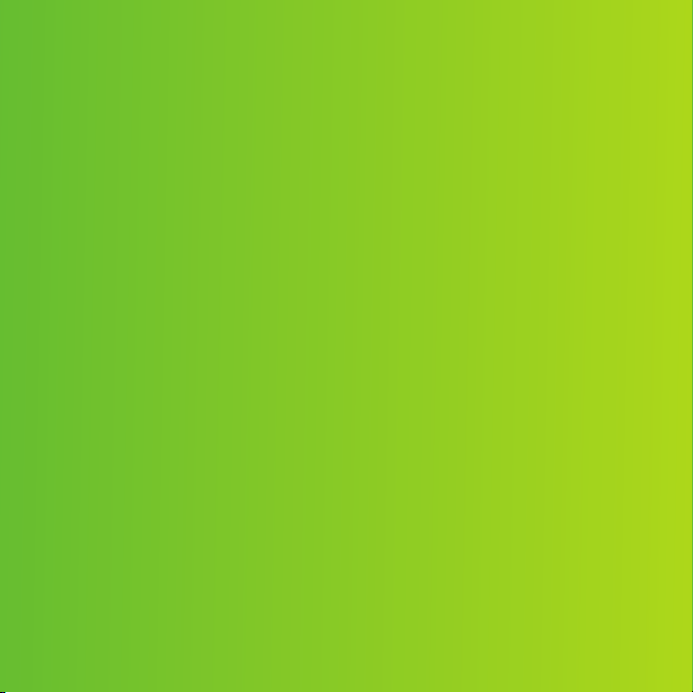
Sony Ericsson W890i ürününü satın aldığınız için teşekkür
ederiz. Nereye giderseniz gidin müzikten keyif almanız için
ihtiyacınız olan her şeyi bir arada barındıran ince ve şık bir
telefon.
İlave telefon içeriği için www.sonyericsson.com/fun adresini
ziyaret edin. Çeşitli araçlar, ücretsiz online saklama alanı ve
özel teklifler almak, haberlere ulaşmak ve yarışmalara katılmak
için hemen www.sonyericsson.com/myphone adresine
kaydolun.
Ürün desteği için www.sonyericsson.com/support adresini
ziyaret edin.
Bu, ilgili yayının İnternet sürümüdür. © Sadece kişisel kullanım amacıyla yazdırılabilir.
Page 2
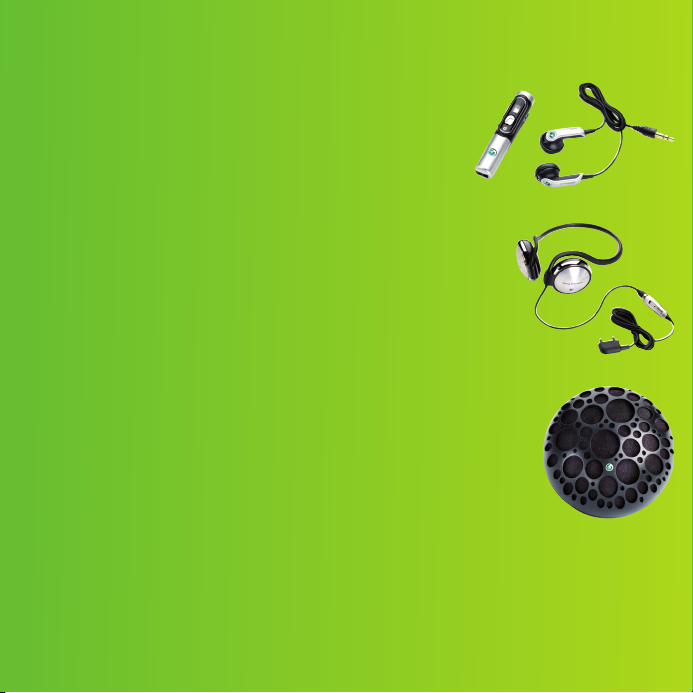
Aksesuarlar – Telefonunuz için daha fazlası
Stereo Bluetooth™ Kulaklık HBHDS200
Gelen çağrıları kaçırmadan kablosuz
müziğin keyfini çıkartın.
Stereo Portatif Mikrofon Kulaklık Seti
HPM-83
Şık boyun bandı ve üstün ses kalitesi.
Taşınabilir Bluetooth™ Hoparlör
MBS-100
Kablosuz bir müzik küresi.
Bu aksesuarlar ayrı ayrı satılıyor olabilir ancak tüm piyasalarda mevcut olmayabilir.
Tüm aksesuar çeşitlerini görmek için www.sonyericsson.com/accessories adresini
ziyaret edin.
Bu, ilgili yayının İnternet sürümüdür. © Sadece kişisel kullanım amacıyla yazdırılabilir.
Page 3
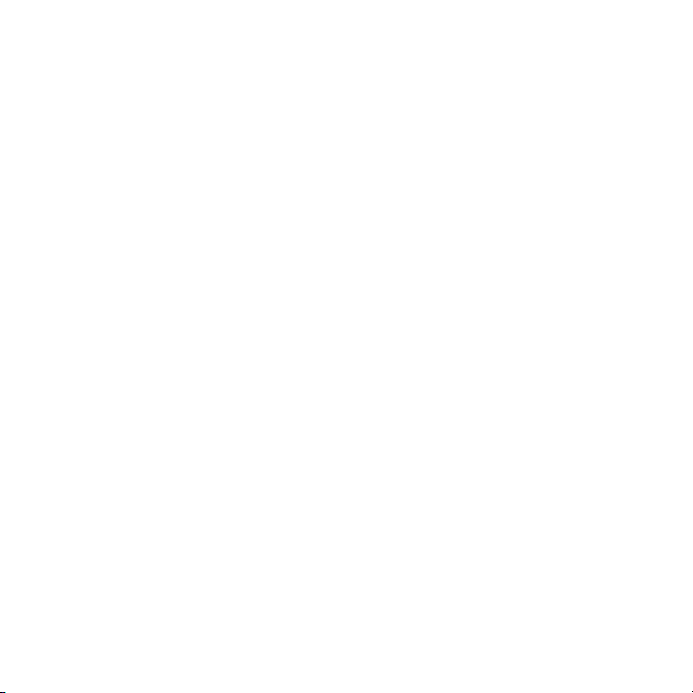
İçindekiler
Başlarken..............................5
Montaj............................................5
Telefonu açma................................6
Telefonunuzda yardım ...................7
Pili şarj etme...................................7
Telefona genel bakış......................9
Menüye genel bakış.....................11
Dolaşım.........................................13
Dosya yöneticisi...........................14
Telefon dili ...................................16
Metin girme..................................16
Arama..................................18
Çağrı yapma ve alma....................18
Kayıtlar..........................................20
Çağrı listesi...................................24
Hızlı arama....................................24
Sesli mesaj...................................25
Sesle kontrol.................................25
Çağrıları yönlendirme...................27
Birden fazla çağrı..........................27
Konferans çağrıları.......................28
Numaralarım.................................29
Çağrıları kabul etme ....................29
Sınırlı arama..................................29
Sabit arama..................................30
Çağrı süresi ve ücreti....................30
Bu, ilgili yayının İnternet sürümüdür. © Sadece kişisel kullanım amacıyla yazdırılabilir.
Mesajlar...............................31
Mesaj alma ve kaydetme..............31
Metin mesajları.............................31
Resimli mesajlar...........................32
Mesaj seçenekleri.........................33
Kalıplar..........................................34
Sesli mesajlar...............................34
E-posta.........................................34
Arkadaşlarım ................................37
Alan ve hücre bilgisi.....................38
Görüntüleme.......................39
Kamera ve video kaydedici .........39
Vizör ve kamera tuşları.................39
Kamerayı kullanma.......................40
Kamera simgeleri ve ayarlar.........40
Kamera kısayolları........................40
Resimleri aktarma.........................41
Kamera resimlerini yazdırma........42
Resimler........................................42
PhotoDJ™ ve VideoDJ™.............43
Temalar.........................................44
Eğlence................................45
Stereo portatif mikrofon
kulaklık seti...................................45
Walkman® oynatıcı......................45
Video oynatıcı...............................45
1
Page 4
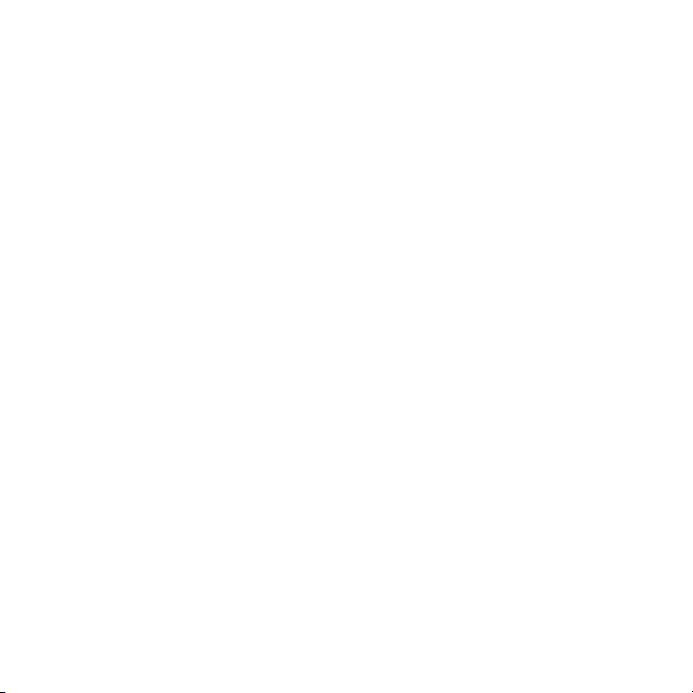
Müzik ve video kontrolü...............46
TrackID™.....................................49
Radyo...........................................49
PlayNow™....................................50
Zil sesleri ve melodiler..................51
MusicDJ™....................................51
Ses kaydedici...............................52
Oyunlar.........................................52
Uygulamalar.................................52
Bağlantı...............................53
Ayarlar..........................................53
Telefon ismi..................................54
İnternet’i Kullanma........................54
Web veri kaynakları......................56
Bluetooth™ kablosuz teknoloji.....57
USB kabloyu kullanma.................58
Senkronizasyon............................60
Güncelleme servisi.......................62
Diğer özellikler....................64
Uçuş modu...................................64
Konum servisleri...........................64
Alarmlar........................................65
Takvim..........................................66
Notlar............................................67
Görevler........................................67
Profiller.........................................68
Saat ve tarih.................................69
Kilitler............................................69
Sorun Giderme....................71
Sık sorulan sorular........................71
Hata mesajları...............................73
Önemli bilgiler.....................75
Sony Ericsson Tüketici Web
Sitesi.............................................75
Servis ve destek...........................75
Güvenli ve Etkin Kullanım
Rehberi.........................................77
Son Kullanıcı Lisans
Sözleşmesi...................................82
Sınırlı Garanti................................82
FCC Statement.............................84
Declaration of Conformity for
W890i...........................................85
Dizin.....................................86
2
Bu, ilgili yayının İnternet sürümüdür. © Sadece kişisel kullanım amacıyla yazdırılabilir.
Page 5
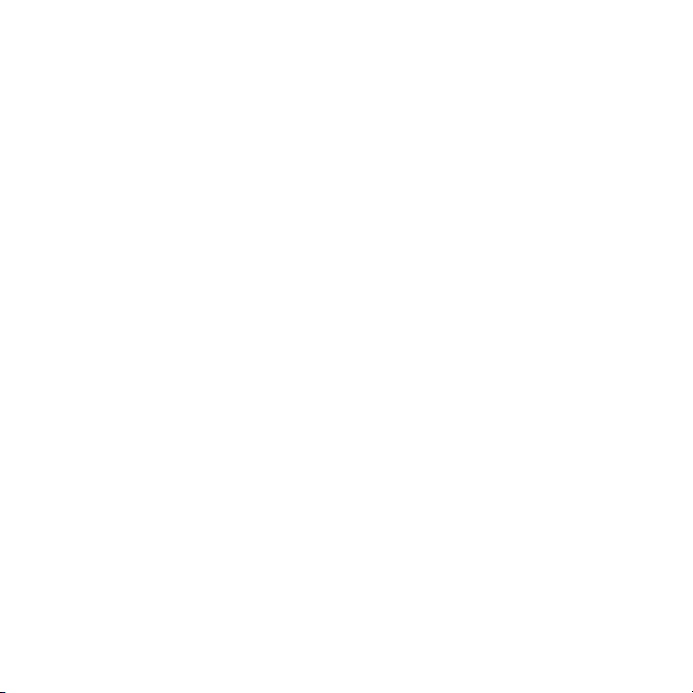
Sony Ericsson W890i
UMTS 2100 GSM EDGE 850/900/1800/1900
Bu Kullanma kılavuzu Sony Ericsson Mobile
Communications AB veya yerel yan kuruluşları
tarafından, garantisiz olarak basılmıştır.
Sony Ericsson Mobile Communications AB, istediği
zaman önceden haber vermeksizin, bu Kullanma
kılavuzundaki yazım hataları, geçerli bilgilerdeki
yanlışlar veya programlar ve/veya cihazların
geliştirilmeleri nedeniyle gerekli olan değişiklikleri ve
düzeltmeleri yapabilir. Bu tür değişiklikler, bu
Kullanma kılavuzunun yeni sürümlerinde hayata
geçirilecektir.
Her hakkı saklıdır.
©Sony Ericsson Mobile Communications AB, 2007
Baskı numarası: 1203-2877.2
Lütfen dikkat:
Bu Kullanma kılavuzunda bahsedilen bazı servisler,
tüm şebekelerce desteklenmeyebilir. Bu durum
ayrıca GSM Uluslararası Acil Durum Numarası, 112
için de geçerlidir.
Belli bir servisi kullanıp kullanamayacağınızdan emin
olmak için, lütfen şebeke operatörünüze veya servis
sağlayıcınıza başvurun.
Cep telefonunuzu kullanmadan önce, lütfen Güvenli
ve etkin kullanım ana hatları ve Sınırlı garanti
bölümlerini okuyun.
Cep telefonunuzun ilave içerikleri örneğin, zil
seslerini, indirme, saklama ve iletme özelliği
bulunmaktadır. Bu tür içeriklerin kullanımı, yürürlükte
olan telif hakları da dahil fakat bunlarla sınırlı
kalmaksızın, bazı haklar ile sınırlandırılabilir veya
yasaklanabilir. Cep telefonunuza indirdiğiniz ve
telefonunuzdan ilettiğiniz ilave içeriklerden
Sony Ericsson değil, siz sorumlu olursunuz. İlave
içerikleri kullanmadan önce, lütfen kullanım
amacınıza uygun izne sahip olduğunuzdan veya
yetkiniz olduğundan emin olun. Sony Ericsson, ilave
içeriklerin veya herhangi bir üçüncü şahsın içeriğinin
doğruluğunu, güvenilirliğini ve kalitesini garanti
etmez. Sony Ericsson herhangi bir durumda, ilave
içerikleri veya diğer üçüncü şahıslara ait içerikleri
doğru şekilde kullanmamanızdan sorumlu
tutulamaz.
Smart-Fit Rendering, ACCESS Co., Ltd. şirketine ait
bir ticari marka veya tescilli bir ticari markadır.
Bluetooth, Bluetooth SIG Inc. şirketine ait bir ticari
marka veya tescilli bir ticari markadır ve söz konusu
marka Sony Ericsson tarafından lisans altında
kullanılmaktadır.
Bilye şeklindeki logo, SensMe, PlayNow, MusicDJ,
PhotoDJ, TrackID ve VideoDJ, Sony Ericsson Mobile
Communications AB’nin ticari markaları veya tescilli
ticari markalarıdır.
TrackID™, Gracenote Mobile MusicID™ desteğiyle
sağlanmaktadır. Gracenote ve Gracenote Mobile
MusicID, Gracenote, Inc. şirketine ait ticari markalar
veya tescilli ticari markalardır.
WALKMAN Sony Corporation şirketine ait bir ticari
marka veya tescilli bir ticari markadır.
Sony, Memory Stick Micro™ ve M2™ Sony
Corporation şirketinin ticari markaları veya tescilli
ticari markalarıdır.
Google™ ve Google Maps™, Google, Inc. şirketine
ait ticari markalar veya tescilli ticari markalardır.
SyncML, Open Mobile Alliance LTD. şirketine ait vir
ticari marka veya tescilli bir ticari markadır.
Ericsson, Telefonaktiebolaget LM Ericsson şirketine
ait bir ticari bir marka veya tescilli bir ticari markadır.
Adobe Photoshop Album Starter Edition Amerika
Birleşik Devletleri’nde ve/veya diğer ülkelerde
Adobe Systems Incorporated şirketine ait bir ticari
marka veya tescilli bir ticari markadır.
Microsoft, ActiveSync, Windows, Outlook ve Vista
Amerika Birleşik Devletleri’nde ve/veya diğer
ülkelerde Microsoft Corporation’a ait tescilli ticari
markalar veya ticari markalardır.
T9™ Metin Girişi, Tegic Communications’a ait bir
ticari marka veya tescilli bir ticari markadır. T9™
Metin Girişi, aşağıdakilerden biri veya daha fazlası
Bu, ilgili yayının İnternet sürümüdür. © Sadece kişisel kullanım amacıyla yazdırılabilir.
3
Page 6
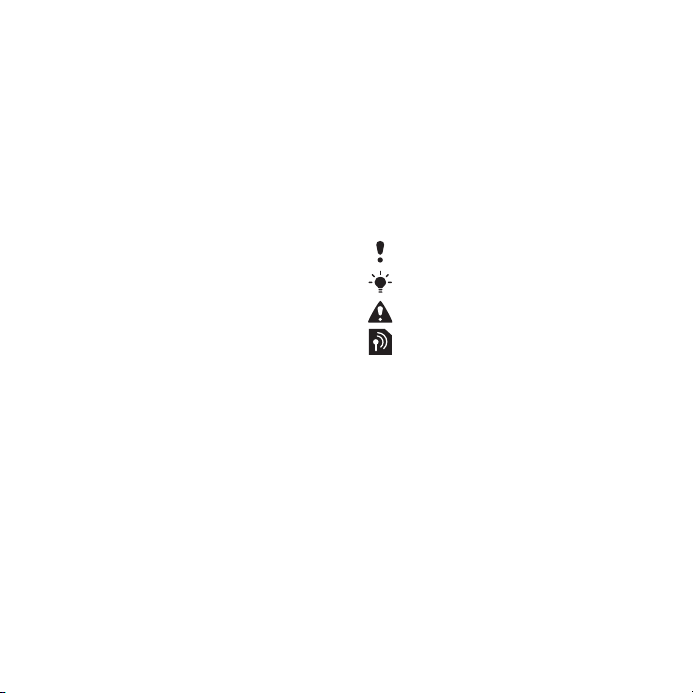
altında lisanslıdır: ABD Pat. No. 5,818,437,
5,953,541, 5,187,480, 5,945,928, ve 6,011,554;
Kanada Pat. No. 1,331,057, İngiltere Pat. No.
2238414B; Hong Kong Standart Pat. No.
HK0940329; Singapur Cumhuriyeti Pat. No. 51383;
Avrupa.Pat. No. 0 842 463(96927260.8) DE/DK, FI,
FR, IT, NL, PT, ES, SE, GB; ve dünya çapında ilave
patentler de mevcuttur.
Java ve tüm Java tabanlı ticari markalar ve logolar
ABD ve diğer ülkelerde, Sun Microsystems, Inc.
şirketine ait ticari markalar veya tescilli ticari
markalardır.
Sun™ Java™ J2ME™ için son kullanıcı lisans
sözleşmesi.
Kısıtlamalar: Yazılım, Sun şirketinin gizli ve telif haklı
bilgisidir ve tüm kopyaların hakları Sun ve/veya
lisans sahiplerine aittir. Müşteriler Yazılımı,
değiştirmeyecek, çözümlemeyecek, açmayacak,
şifresini açığa çıkarmayacak, ortaya çıkarmayacak
ve ters mühendislik işlemlerine tabi tutmayacaktır.
Yazılım tamamen veya kısmen kiralanamaz,
atanamaz veya alt lisans sahiplerine devredilemez.
İhraç Düzenlemeleri: Bu teknik verileri de içeren
yazılım, ABD İhracat Müdürlüğü Sözleşmesini ve ilgili
düzenlemelerini de kapsayan, ABD ihracat kontrol
yasalarına tabidir ve diğer ülkelerde ihraç ve ithal
düzenlemelerine tabi olabilir. Müşteri bu tür
düzenlemelere tamamıyla uyacağını kabul eder ve
bu Yazılımı ihraç etmek, yeniden ihraç etmek veya
ithal etmek için lisans alması gerektiğini bildiğini teyit
eder. Yazılım (i) Küba, Irak, İran, Kuzey Kore, Libya,
Sudan, Suriye (bu liste zaman zaman yeniden
düzenlenebilir) vatandaşları veya ABD’nin ürünlerine
ambargo uyguladığı ülkelerce (ii) ABD Hazine
Bakanlığı’nın Özel Konumlu Ülkeler listesindeki veya
ABD Ticaret Bakanlığı’nın Reddedilenler Listesinde
yer alanlarca indirilemez, bu kişilere ihraç edilemez
veya yeniden ihraç edilemez.
Sınırlı Haklar: A.B.D. hükümetince kullanımı,
kopyalanması veya açıklanması DFARS
252.227-7013(c) (1) (ii) ve FAR 52.227-19(c) (2) içinde
öngörülen Teknik Veriler ve Bilgisayar Yazılımları
Maddeleri sınırlamalarına tabidir.
Burada bahsedilen diğer ürün ve şirket isimleri, kendi
sahiplerinin ticari markaları olabilir.
Burada açıkça belirtilmeyen tüm haklar saklıdır.
Tüm resimler yalnızca açıklama amaçlı olup gerçek
telefonu tam olarak yansıtmayabilir.
Belirtici semboller
Kullanma kılavuzunda aşağıdaki
semboller yer alabilir.
Not
İpucu
Uyarı
Bir servis veya fonksiyon
şebekeye veya aboneliğe bağlı.
Daha fazla bilgi için şebeke
operatörünüze başvurun.
> Bu seçeneğe ulaşmak ve seçeneği
seçmek için seçim tuşlarını veya
dolaşım tuşunu kullanın. Bkz.
Dolaşım sayfa 13.
4
Bu, ilgili yayının İnternet sürümüdür. © Sadece kişisel kullanım amacıyla yazdırılabilir.
Page 7

Başlarken
Montaj
Telefonunuzu kullanmaya başlamadan
önce, bir SIM kart ve pili takmanız
gerekmektedir.
SIM kartı takmak için:
1
Her iki taraftaki pil kapağı kilidini açın.
2
Pil kapağını çıkartın.
3
SIM kartı, altın renkli temas yüzeyleri
aşağı yöne bakacak şekilde yuvasına
doğru kaydırın.
Pili takmak için:
1
Pili, etiketli kısmı yukarı doğru gelecek
ve temas noktaları birbirine bakacak
şekilde yerleştirin.
2
Pil kapağını kaydırarak yerine oturtun
ve kilitleyin.
Bu, ilgili yayının İnternet sürümüdür. © Sadece kişisel kullanım amacıyla yazdırılabilir.
Başlarken 5
Page 8

Telefonu açma
Telefonu açmak için:
1
tuşunu basılı tutun.
2
İstenirse, SIM kart PIN’ini girin ve
Tamam seçeneğini seçin.
3
Bir dil seçin.
4
Ayarlar indirilirken kurulum sihirbazını
kullanmak için Evet seçeneğini seçin.
PIN kodunuzu girerken yaptığınız hataları
düzeltmek için tuşuna basın.
SIM kart
Şebeke operatörünüzden aldığınız,
SIM (Abone Kimlik Modülü) kart,
aboneliğiniz ile ilgili bilgileri içerir. SIM
kartı takmadan veya çıkartmadan önce,
her zaman telefonunuzu kapatın ve şarj
ünitesini çıkartın.
SIM kartı telefonunuzdan çıkartmadan
önce, SIM karttaki kayıtları
kaydedebilirsiniz. Bkz. İsimleri ve
numaraları SIM karta kopyalamak için:
sayfa 21.
PIN
Telefonunuzdaki servisleri aktif hale
getirmek için bir PIN (Kişisel Kimlik
Numarası) koduna ihtiyacınız vardır.
PIN kodunuz şebeke operatörünüz
tarafından sağlanır. PIN kodunuzun
başlangıcı, bir acil durum numarasının
ilk hanesi ile aynı değilse, örneğin, 112
veya 911, her bir PIN kodu hanesi *
şeklinde görüntülenir. PIN kodunu
girmeden bir acil durum numarasını
görebilir ve bu numaralara çağrı
yapabilirsiniz.
Arka arkaya üç defa PIN’inizi hatalı
girerseniz, SIM kartınız bloke olur. Bkz.
SIM kart kilidi sayfa 69.
Başlangıç ekranı
Telefonunuzu açtığınızda başlangıç
ekranı belirir. Bkz. Resimleri kullanma
sayfa 42.
6 Başlarken
Bu, ilgili yayının İnternet sürümüdür. © Sadece kişisel kullanım amacıyla yazdırılabilir.
Page 9
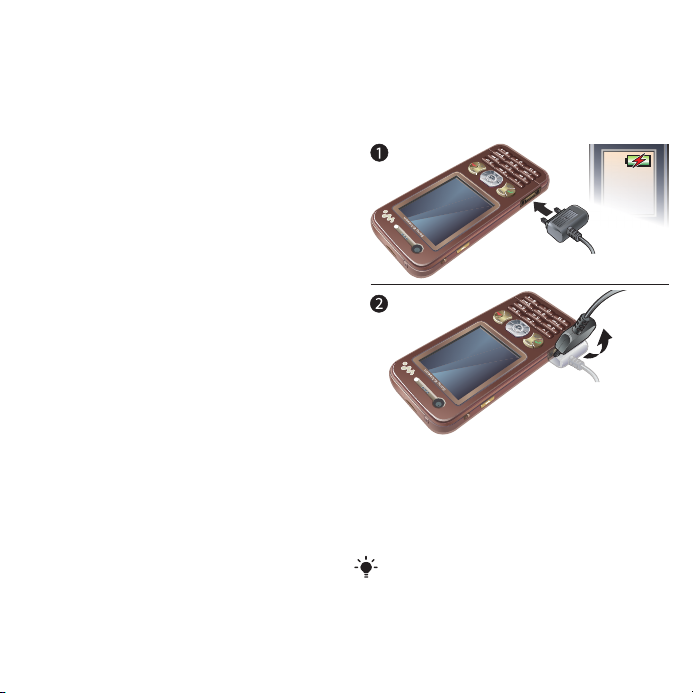
Bekleme modu
Telefonunuzu açtıktan ve PIN
kodunuzu girdikten hemen sonra,
ekranda şebeke operatörünün ismi
görüntülenir. Buna bekleme modu
denir.
Telefonunuzda yardım
Telefonunuzda yardım ve yararlı bilgiler
bulunmaktadır. Bkz. Dolaşım
sayfa 13.
Kurulum sihirbazını kullanmak için:
1
Bekleme modunda Menü > Ayarlar
seçeneklerini seçin > Genel sekmesine
gelin > Kurulum sihirbazı.
2
Bir seçeneği seçin.
Fonksiyonlar hakkındaki bilgileri
görüntülemek için:
•
Bir fonksiyona gelin, bilgi mevcutsa
Bilgi seçeneğini seçin. Bazı
durumlarda, Bilgi seçeneği Sçnkler
altında belirir.
Telefonun demosunu görüntülemek
için:
•
Bekleme modunda Menü > Eğlence >
Demo turu seçeneklerini seçin.
Durum bilgisini görüntülemek için:
•
Bekleme modunda ses seviyesi tuşuna
yukarı yönde basın.
Pili şarj etme
Telefonu satın aldığınızda, pil kısmen
şarj edilmiş durumdadır.
Pili şarj etmek için:
1
Şarj ünitesini telefona bağlayın. Pilin
tam olarak şarj olması yaklaşık 2,5 saat
sürer. Ekranı görmek için bir tuşa basın.
2
Şarj ünitesini fişi yukarı yönde eğerek
çıkartın.
Telefonunuzu şarj olurken kullanabilirsiniz.
Pili dilediğiniz zaman ve 2,5 saatten daha
uzun veya daha kısa bir süre şarj
Bu, ilgili yayının İnternet sürümüdür. © Sadece kişisel kullanım amacıyla yazdırılabilir.
Başlarken 7
Page 10
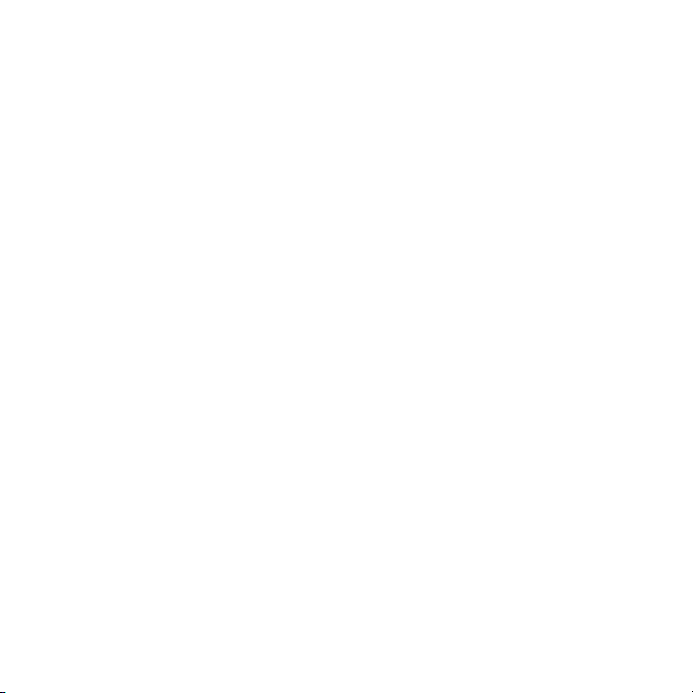
edebilirsiniz. Şarj işlemini durdurmak, pile
zarar vermez.
8 Başlarken
Bu, ilgili yayının İnternet sürümüdür. © Sadece kişisel kullanım amacıyla yazdırılabilir.
Page 11

Telefona genel bakış
13
14
16
15
12
11
10
3
2
9
4
5
6
1
8
7
1 Açma/kapatma tuşu
2 Video çağrısı kamerası
3 Walkman® tuşu
4 Seçim tuşları
5 Çağrı tuşu
6 Şarj ünitesi, handsfree ve USB
kablo için bağlantı yuvası
7 Aktivite menüsü tuşu
8 Bellek kartı yuvası (kapağın
altındadır)
9 Tuş kilidi tuşu
10 Ahize
11 Ekran ışığı sensörü
12 Ekran
13 Bitir tuşu
14 C tuşu (Sil)
15 Dolaşım tuşu, Walkman® oynatıcı
kontrolü
16 Sessiz tuşu
Bu, ilgili yayının İnternet sürümüdür. © Sadece kişisel kullanım amacıyla yazdırılabilir.
Başlarken 9
Page 12

17 Ana kamera
20
18
19
21
17
18 Pil kapağı kilitleri
19 Ses seviyesi, dijital yaklaştırma
tuşları
20 Kamera tuşu
21 Kayış yuvası
10 Başlarken
Bu, ilgili yayının İnternet sürümüdür. © Sadece kişisel kullanım amacıyla yazdırılabilir.
Page 13
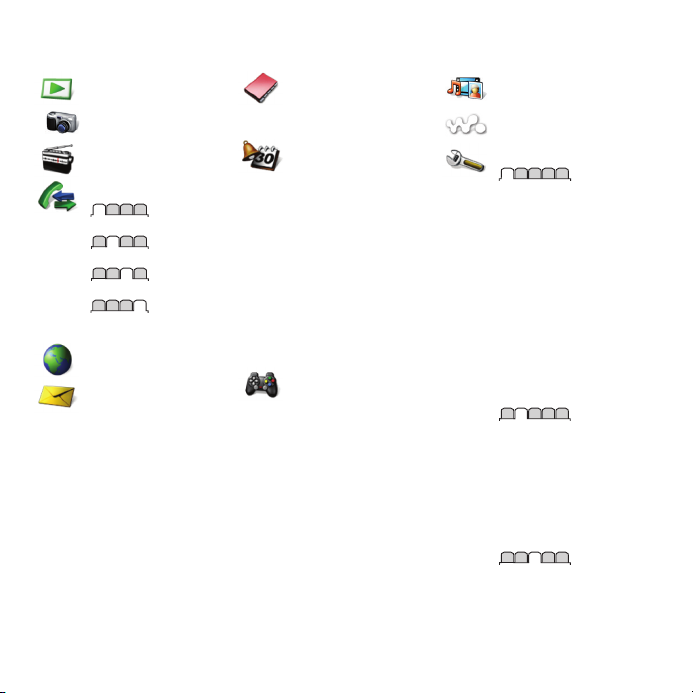
Menüye genel bakış
PlayNow™
Kamera
Radyo
Çağrılar**
Tüm çağrılar
Cevaplanan
Arananlar
Cevapsız
İnternet
Mesajlar
Yeni mesaj yaz
Gelenler
E-posta
Web veri kaynakl.
Taslaklar
Gidenler
Gönderil. mesajlar
Kaydedilmiş msjlar
Arkadaşlarım*
Sesli mesajı ara
Kalıplar
Mesajları yönet
Ayarlar
Bu, ilgili yayının İnternet sürümüdür. © Sadece kişisel kullanım amacıyla yazdırılabilir.
Kayıtlar
Kendim
Yeni kayıt
Ajanda
Dosya yöneticisi **
Alarmlar
Uygulamalar
Video çağrısı
Takvim
Görevler
Notlar
Senkronizasyon
Zaman sayacı
Kronometre
Hesap makinesi
Kod belleği
Eğlence
Online servisler*
Oyunlar
TrackID™
Konum servisleri
VideoDJ™
PhotoDJ™
MusicDJ™
Uzaktan kumanda
Ses kaydı
Demo turu
Medya
WALKMAN
Ayarlar**
Genel
Profiller
Saat ve tarih
Dil
Güncelleme servisi
Sesle kontrol
Yeni etkinlikler
Kısayollar
Uçuş modu
Güvenlik
Kurulum sihirbazı
Kolay kullanılabilirlik*
Telefon durumu
Fabrika ayarları
Sesler ve uyarılar
Zil sesi seviyesi
Zil sesi
Sessiz mod
Artan zil sesi
Titreşimli uyarı
Mesaj uyarısı
Tuş sesi
Ekran
Duvar kağıdı
Temalar
Başlangıç ekranı
Başlarken 11
Page 14
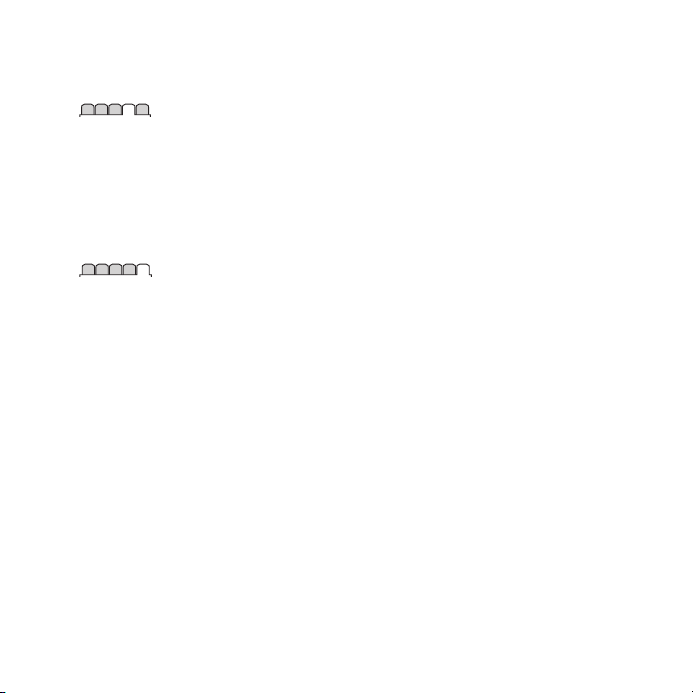
Ekran koruyucu
Saat boyutu
Parlaklık
Hat ismini düzenle*
Çağrılar
Hızlı arama
Akıllı arama
Çağrı yönlendirme
Hat 2'ye geç*
Çağrıları düzenle
Zaman ve ücret*
No. göster / gizle
Handsfree
Bağlantı
Bluetooth
USB
Telefon ismi
Ağ paylaşımı
Senkronizasyon
Cihaz yönetimi
Mobil şebekeler
İnternet ayarları
Akış seçenekleri
Mesaj ayarları*
Aksesuarlar
* Bazı menüler operatöre,
şebekeye ve aboneliğe
bağlıdır.
** Alt menülerdeki sekmeler
arasında dolaşmak için
dolaşım tuşunu
kullanabilirsiniz. Daha fazla
bilgi için, bkz. Dolaşım
sayfa 13.
12 Başlarken
Bu, ilgili yayının İnternet sürümüdür. © Sadece kişisel kullanım amacıyla yazdırılabilir.
Page 15
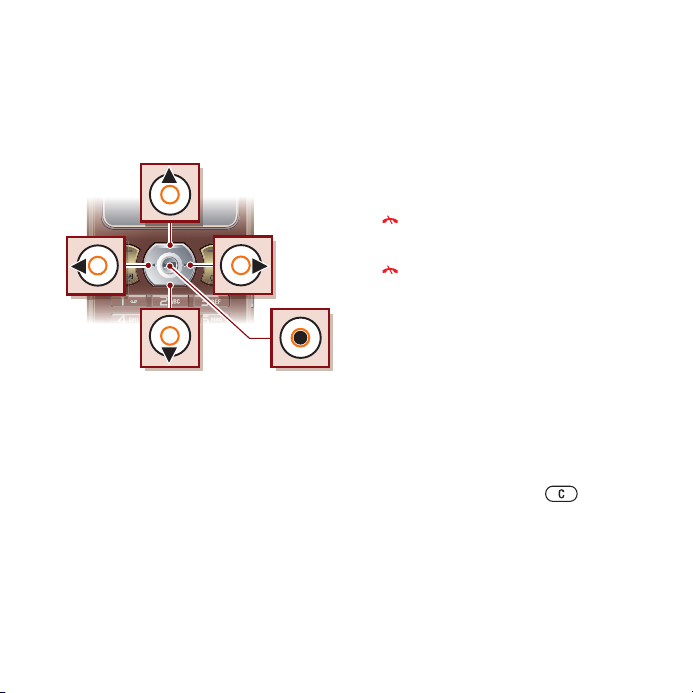
Dolaşım
Ana menüler simgeler şeklinde
gösterilir. Bazı alt menülerin sekmeleri
bulunur.
Telefon menülerinde dolaşmak için:
1
Bekleme modunda Menü seçeneğini
seçin.
2
Menülerde dolaşmak için dolaşım
tuşunu kullanın.
Ekran üzerindeki işlemleri seçmek
için:
•
Sol veya sağ seçim tuşuna veya orta
dolaşım tuşuna basarak ekranın alt
kısmında gösterilen bir işlemi seçin.
Bir öğeye ait seçenekleri
görüntülemek için:
•
Sçnkler seçeneğini seçerek, örneğin,
öğeyi düzenleyin.
Sekmeler arasında dolaşmak için:
•
Dolaşım tuşuna sol veya sağ yönde
basarak bir sekmeye gelin.
Bekleme moduna dönmek için:
•
tuşuna basın.
Bir fonksiyonu sonlandırmak için:
•
tuşuna basın.
Medya dosyalarınız arasında
dolaşmak için:
1
Bekleme modunda Menü > Medya
seçeneklerini seçin.
2
Bir öğeyi seçmek için dolaşım tuşuna
sağ yönde basın.
3
Geri dönmek için, dolaşım tuşuna sol
yönde basın.
Öğeleri silmek için:
•
Numaralar, harfler, resimler ve sesler
gibi öğeleri silmek için tuşuna
basın.
Kısayollar
Bir menüye doğrudan gitmek için tuş
takımı kısayollarını kullanabilirsiniz.
Menü numaralandırma sol üst
simgeden başlar ve çapraz yönde ve
Bu, ilgili yayının İnternet sürümüdür. © Sadece kişisel kullanım amacıyla yazdırılabilir.
Başlarken 13
Page 16
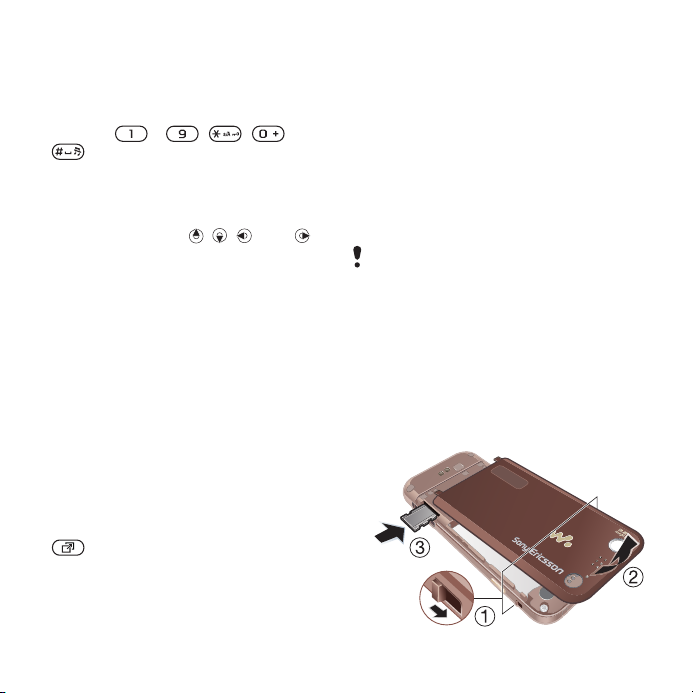
ardından sıra sıra aşağı yönde devam
eder.
Bir ana menüye doğrudan gitmek için:
•
Bekleme modunda Menü seçeneğini
seçin ve – , , veya
tuşuna basın.
Dolaşım tuşu kısayollarını kullanmak
için:
•
Bir fonksiyona doğrudan gitmek için,
bekleme modunda , , veya
tuşuna basın.
Bir dolaşım tuşu kısayolunu
düzenlemek için:
1
Bekleme modunda Menü > Ayarlar
seçeneklerini seçin > Genel sekmesine
gelin > Kısayollar.
2
Bir seçeneğe gelin ve Düzenl.
seçeneğini seçin.
3
Bir menü seçeneğine gelin ve Kısayol
seçeneğini seçin.
Aktivite menüsü
Aktivite menüsü belirli fonksiyonlara
hızlı erişim sağlar.
Aktivite menüsünü açmak için:
•
tuşuna basın.
Aktivite menüsü sekmeleri
•
Yeni etkinlikler
– cevapsız çağrılar ve
yeni mesajlar.
•
Çalışan uygula. – arka planda
yürütülen uygulamalar.
•
Kısayollarım – fonksiyonlara hızlı
erişim sağlamak için sık kullandığınız
fonksiyonları ekleyin.
•
İnternet – İnternet’e hızlı erişim.
Dosya yöneticisi
Telefon belleğindeki veya bir bellek
kartındaki kayıtlı dosyaları yönetmek
için dosya yöneticisini kullanabilirsiniz.
Bellek kartını ayrı satın almanız gerekebilir.
Bellek kartı
Telefonunuz, telefonunuza daha fazla
saklama alanı ekleyen Memory Stick
Micro™ (M2™) bellek kartını destekler.
Ayrıca, diğer uyumlu cihazlarla
taşınabilir bellek kartı olarak da
kullanılabilir.
Bir bellek kartı takmak için:
14 Başlarken
Bu, ilgili yayının İnternet sürümüdür. © Sadece kişisel kullanım amacıyla yazdırılabilir.
Page 17

•
Kapağı açın ve bellek kartını, altın renkli
temas yüzeyleri aşağı yöne bakacak
şekilde yerleştirin.
Bellek kartını çıkartmak için:
•
Kapağı açın ve bellek kartının köşesine
basarak kartı serbest bırakın ve
çıkartın.
Bellek kartı seçeneklerini
görüntülemek için:
1
Bekleme modunda Menü > Ajanda >
Dosya yöneticisi seçeneklerini seçin >
Bellek kartında sekmesine gelin.
2
Sçnkler seçeneğini seçin.
Dosyaları yönetme
Telefonunuz, bir bilgisayar ve bir bellek
kartı arasında dosyaları taşıyabilir ve
kopyalayabilirsiniz. Dosyalar ilk olarak
bellek kartına ve ardından telefon
belleğine kaydedilir. Tanımlanamayan
dosyalar Diğer klasörüne kaydedilir.
Dosyaları taşıyacağınız veya
kopyalayacağınız alt klasörler
oluşturabilirsiniz. Oyunlar ve
Uygulamalar klasörleri dışındaki tüm
klasörler için, bir klasör içindeki birden
fazla dosyayı veya tüm dosyaları aynı
anda seçebilirsiniz.
Bellek doluysa, boş alan yaratmak için
bazı içerikleri silin.
Dosya yöneticisi sekmeleri
Dosya yöneticisi üç sekmeye
bölünmüştür ve simgeler dosyaların
kayıt yerlerini belirtir.
•
Tüm dosyalar
– telefon belleğindeki
ve bir bellek kartındaki tüm içerik
Bu, ilgili yayının İnternet sürümüdür. © Sadece kişisel kullanım amacıyla yazdırılabilir.
Başlarken 15
Page 18
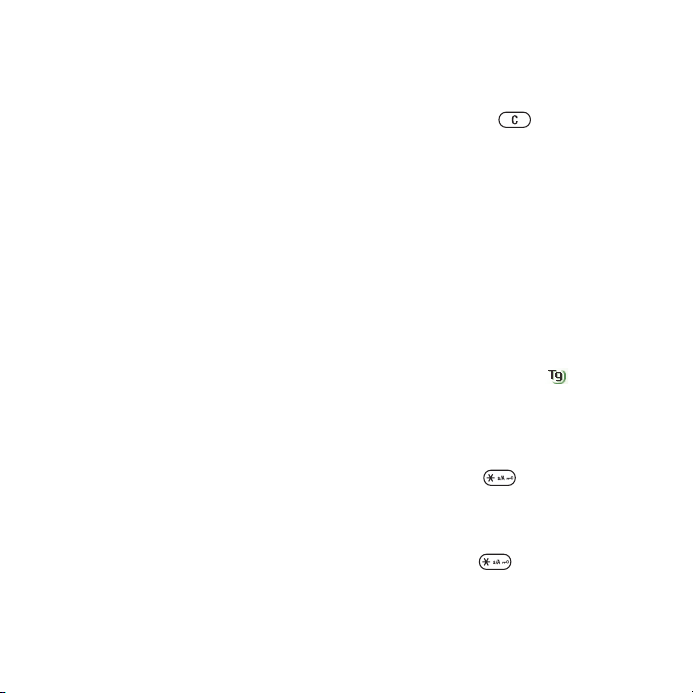
•
Telefonda – telefon belleğindeki tüm
içerik
•
Bellek kartında – bir bellek kartındaki
tüm içerik
Dosyalar hakkındaki bilgileri
görüntülemek için:
1
Bekleme modunda Menü > Ajanda >
Dosya yöneticisi seçeneklerini seçin.
2
Bir dosyayı bulun ve Sçnkler > Bilgi
seçeneklerini seçin.
Dosya yöneticisindeki bir dosyayı
taşımak için:
1
Bekleme modunda Menü > Ajanda >
Dosya yöneticisi seçeneklerini seçin.
2
Bir dosyayı bulun ve Sçnkler > Dosyayı
yönet > Taşı seçeneklerini seçin.
3
Bir seçeneği seçin.
Bir klasör içindeki birden fazla dosyayı
seçmek için:
1
Bekleme modunda Menü > Ajanda >
Dosya yöneticisi seçeneklerini seçin.
2
Bir klasöre gelin ve Aç seçeneğini
seçin.
3
Sçnkler > İşaretle > Birçoğunu
işaretle seçeneklerini seçin.
4
İşaretlemek istediğiniz her dosya için,
önce dosyaya gelin ve ardından
seçeneğini seçin.
İşaretle
Dosya yöneticisinden bir dosyayı
silmek için:
1
Bekleme modunda Menü > Ajanda >
Dosya yöneticisi seçeneklerini seçin.
2
Dosyayı bulun ve
tuşuna basın.
Telefon dili
Telefonunuzda kullanmak üzere bir dil
seçebilirsiniz.
Telefon dilini değiştirmek için:
1
Bekleme modunda Menü > Ayarlar
seçeneklerini seçin > Genel sekmesine
gelin > Dil > Telefon dili.
2
Bir seçeneği seçin.
Metin girme
Metin girmek için normal metin girişini
veya T9™ Metin Girişini
kullanabilirsiniz. T9 Metin Girişi yöntemi
dahili bir sözlük kullanır.
Metin girişi yöntemini değiştirmek
için:
•
Metin girerken, tuşunu basılı
tutun.
Büyük ve küçük harfler arasında geçiş
yapmak için:
•
Metin girerken
tuşuna basın.
16 Başlarken
Bu, ilgili yayının İnternet sürümüdür. © Sadece kişisel kullanım amacıyla yazdırılabilir.
Page 19
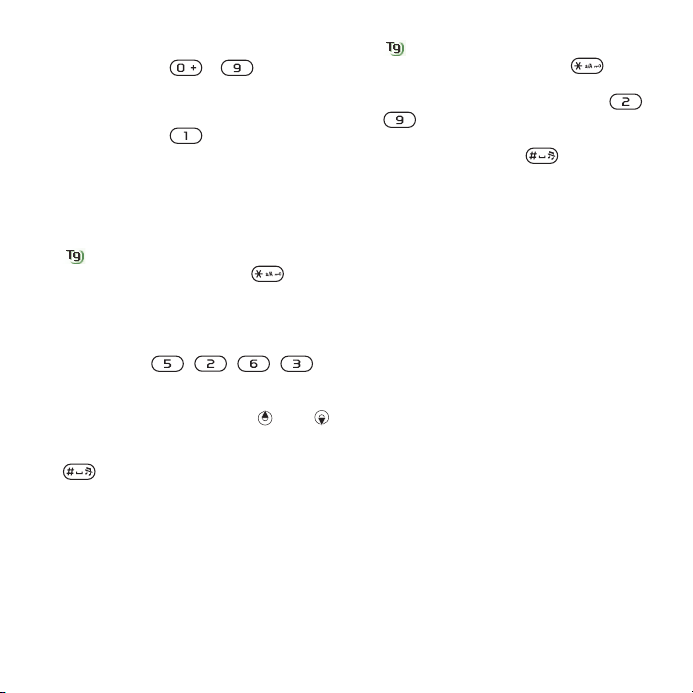
Sayı girmek için:
•
Metin girerken – tuşlarını
basılı tutun.
Nokta ve virgül girmek için:
•
Metin girerken tuşuna basın.
T9™ Metin Girişini kullanarak metin
girmek için:
1
Bekleme modunda, örneğin, Menü >
Mesajlar > Yeni mesaj yaz > Metin
mesajı seçeneklerini seçin.
2
simgesi belirmezse, T9 Metin
Girişine geçiş yapmak için tuşunu
basılı tutun.
3
İstediğiniz harf tuşun üzerindeki ilk harf
olmasa da, her tuşa sadece bir defa
basın. Örneğin, “Jane” kelimesini
yazmak için , , ,
tuşlarına basın. Önerilere bakmadan
önce tüm kelimeyi yazın.
4
Önerileri görüntülemek için veya
tuşunu kullanın.
5
Önerilen bir kelimeyi kabul etmek için
tuşuna basın.
Normal metin girişini kullanarak metin
girmek için:
1
Bekleme modunda, örneğin, Menü >
Mesajlar > Yeni mesaj yaz > Metin
seçeneklerini seçin.
mesajı
2
simgesi belirmezse, normal metin
girişine geçiş yapmak için tuşunu
basılı tutun.
3
İstenilen harf belirinceye kadar, –
tuşlarına arka arkaya basın.
4
Kelime yazıldıktan sonra ardından
boşluk eklemek için tuşuna basın.
Dahili sözlüğe kelimeler eklemek için:
1
T9 Metin Girişini kullanarak metin
girerken Sçnkler > Kelimeyi hecele
seçeneklerini seçin.
2
Normal metin girişini kullanarak
kelimeyi yazın ve Ekle seçeneğini
seçin.
Bu, ilgili yayının İnternet sürümüdür. © Sadece kişisel kullanım amacıyla yazdırılabilir.
Başlarken 17
Page 20
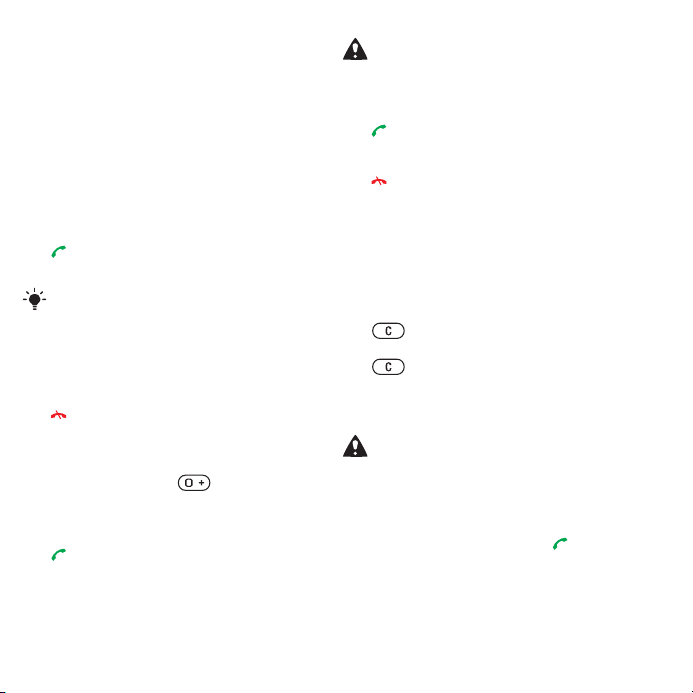
Arama
Çağrı yapma ve alma
Arama yapmak için telefonunuzu açık
konuma getirmeli ve bir şebeke
kapsama alanı içinde olmalısınız.
Çağrı yapmak için:
1
Bekleme modunda bir telefon numarası
girin (gerekirse uluslararası ülke kodu
ve alan kodu ile birlikte).
2
tuşuna basın. Bkz. Video çağrısı
sayfa 19.
Kayıtlar ve çağrı listesi içindeki numaraları
arayabilirsiniz. Bkz. Kayıtlar sayfa 20 ve
Çağrı listesi sayfa 24. Ayrıca çağrı
yapmak için sesinizi de kullanabilirsiniz.
Bkz. Sesle kontrol sayfa 25.
Çağrıyı bitirmek için:
•
tuşuna basın.
Uluslararası çağrı yapmak için:
1
Bekleme modunda, bir “+” işareti
belirinceye kadar tuşunu basılı
tutun.
2
Ülke kodunu, alan kodunu (baştaki sıfır
olmadan) ve telefon numarasını girin.
3
tuşuna basın.
Numarayı tekrar aramak için:
•
Tekrar dene?
seçeneğini seçin.
mesajı belirdiğinde
Evet
Beklerken telefonunuzu doğrudan
kulağınıza tutmayın. Çağrı bağlandığında,
telefon yüksek sesli bir sinyal verir.
Çağrıyı cevaplamak için:
•
tuşuna basın.
Çağrıyı reddetmek için:
•
tuşuna basın.
Çağrı sırasında ahizenin ses seviyesini
değiştirmek için:
•
Ses seviyesi tuşuna yukarı veya aşağı
yönde basın.
Çağrı sırasında mikrofonun sesini
kapatmak için:
1
tuşunu basılı tutun.
2
Mikrofonun sesini açmak için, tekrar
tuşunu basılı tutun.
Çağrı sırasında hoparlörü açmak için:
•
Hprl. aç seçeneğini seçin.
Hoparlörü kullanırken, telefonunuzu
doğrudan kulağınıza tutmayın. Bu,
kulağınıza zarar verebilir.
Cevapsız çağrıları bekleme
modundan görüntülemek için:
•
Çağrı listesini açmak için tuşuna
basın.
18 Arama
Bu, ilgili yayının İnternet sürümüdür. © Sadece kişisel kullanım amacıyla yazdırılabilir.
Page 21
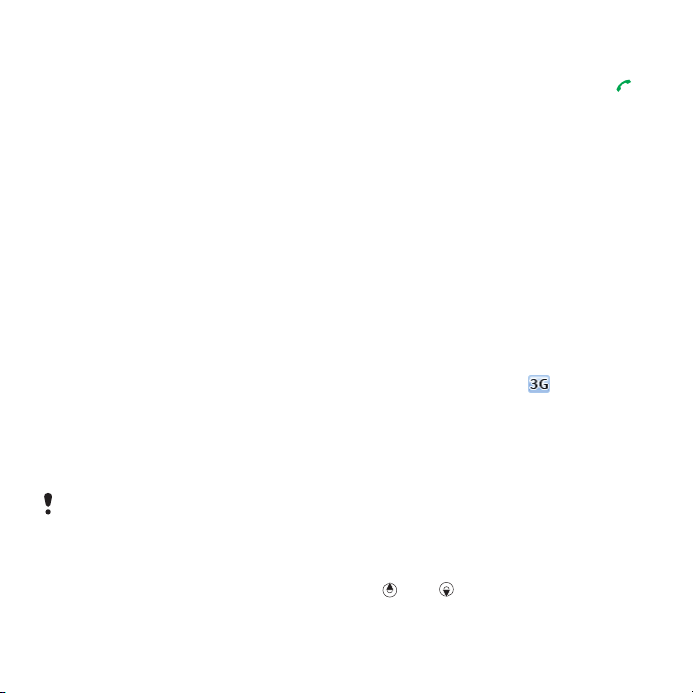
Şebekeler
Telefonunuz kullanılabilirliğe bağlı
olarak, GSM ve 3G (UMTS) şebekeleri
arasında otomatik olarak geçiş yapar.
Bazı şebeke operatörleri şebekeler
arasında manuel olarak geçiş
yapmanıza izin verir.
Şebekeler arasında manuel olarak
geçiş yapmak için:
1
Bekleme modunda Menü > Ayarlar
seçeneklerini seçin > Bağlantı
sekmesine gelin > Mobil şebekeler >
GSM/3G şebekeleri.
2
Bir seçeneği seçin.
Acil durum çağrıları
Telefonunuz, uluslararası acil durum
numaraları, örneğin 112’yi ve 911’i
destekler. Bu numaralar normalde
herhangi bir ülkede, 3G (UMTS) veya
GSM şebekesinin kapsama alanı
içinde, SIM kart takılı olsun veya
olmasın acil durum çağrısı yapmak için
kullanılabilir.
Bazı ülkelerde, farklı acil durum numaraları
kullanılabilir. Şebeke operatörünüz bu
nedenle SIM kartınıza, ilave yerel acil
durum numaraları kaydetmiş olabilir.
Acil durum çağrısı yapmak için:
•
Bekleme modunda 112’yi (uluslararası
acil durum numarası) tuşlayın ve
tuşuna basın.
Yerel acil durum numaralarınızı
görüntülemek için:
1
Bekleme modunda Menü > Kayıtlar
seçeneklerini seçin.
2
Yeni kayıt sekmesine gelin ve Sçnkler
> Özel numaralar > Acil çağrı
numaraları seçeneklerini seçin.
Video çağrısı
Çağrı sırasında, konuştuğunuz kişiyi
ekranda görün. Her iki tarafın da 3G
(UMTS) servisini destekleyen
aboneliklerinin olması ve sizin bir 3G
(UMTS) şebekesi kapsama alanı içinde
bulunmanız gerekir. belirdiğinde
3G (UMTS) servisi kullanılabilir.
Video çağrısı yapmak için:
1
Bekleme modunda bir telefon numarası
girin (gerekirse uluslararası ülke kodu
ve alan kodu ile birlikte).
2
Sçnkler >Video çağrısı yap
seçeneklerini seçin.
Yapılan bir video çağrısı ile
yaklaştırma özelliğini kullanmak için:
•
veya tuşuna basın.
Bu, ilgili yayının İnternet sürümüdür. © Sadece kişisel kullanım amacıyla yazdırılabilir.
Arama 19
Page 22
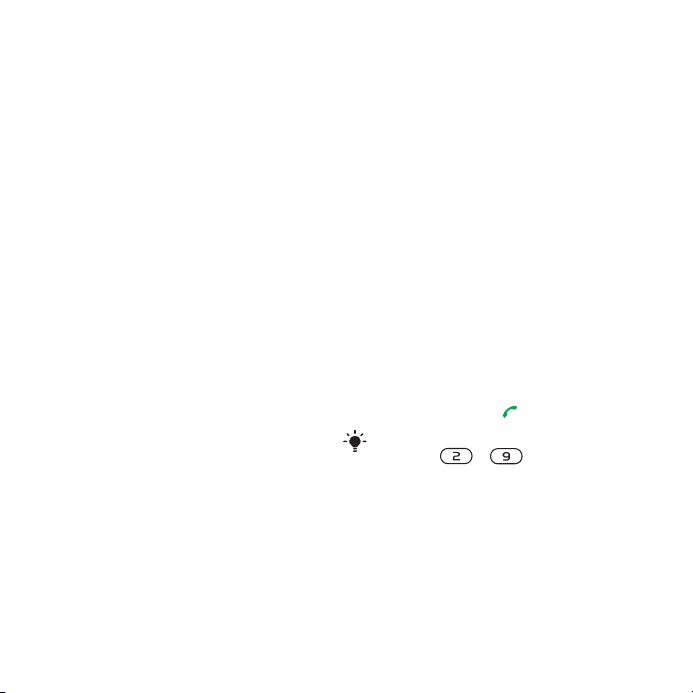
Video çağrısı seçeneklerini
görüntülemek için:
•
Çağrı sırasında, Sçnkler seçeneğini
seçin.
Kayıtlar
İsimleri, telefon numaralarını ve kişisel
bilgilerinizi Kayıtlar içine
kaydedebilirsiniz. Bilgiler telefon
belleğine veya SIM karta kaydedilebilir.
Varsayılan kayıtlar
Hangi kayıt bilgilerinin varsayılan olarak
görüntüleneceğini seçebilirsiniz.
Varsayılan olarak Telefon Kayıtları
seçeneği seçilirse, kayıtlarınız Kayıtlar
içine kaydedilen tüm bilgileri gösterir.
Varsayılan olarak SIM numaraları
seçeneğini seçerseniz, kayıtlarınız SIM
kartta kayıtlı isimleri ve numaraları
gösterir.
Varsayılan kayıtları seçmek için:
1
Bekleme modunda Menü > Kayıtlar
seçeneklerini seçin.
2
Yeni kayıt sekmesine gelin ve
Seçenekler > Gelişmiş > Varsayılan
kayıtlar seçeneklerini seçin.
3
Bir seçeneği seçin.
Telefon kayıtları
Telefon kayıtları isimler, telefon
numaraları ve kişisel bilgiler içerebilir.
Telefon kayıtları telefon belleğinde
saklanır.
Telefona bir kayıt eklemek için:
1
Bekleme modunda Menü > Kayıtlar
seçeneklerini seçin.
2
Yeni kayıt sekmesine gelin ve Ekle
seçeneğini seçin.
3
İsmi girin ve Tamam seçeneğini seçin.
4
Numarayı girin ve Tamam seçeneğini
seçin.
5
Bir numara seçeneği seçin.
6
Sekmeler arasında dolaşın ve bilgi
girmek için alanları seçin.
7
Kaydet seçeneğini seçin.
Kayıtları arama
Bir telefon kaydını aramak için:
1
Bekleme modunda Menü > Kayıtlar
seçeneklerini seçin.
2
Bir kayda gelin ve tuşuna basın.
Bir kayda doğrudan gitmek için, bekleme
modunda – tuşlarını basılı
tutun.
Telefon kayıtlarından bir SIM
numarasını aramak için:
1
Bekleme modunda Menü > Kayıtlar
seçeneklerini seçin.
2
Yeni kayıt
Seçenekler
sekmesine gelin ve
>
SIM numaraları
seçeneklerini seçin.
20 Arama
Bu, ilgili yayının İnternet sürümüdür. © Sadece kişisel kullanım amacıyla yazdırılabilir.
Page 23
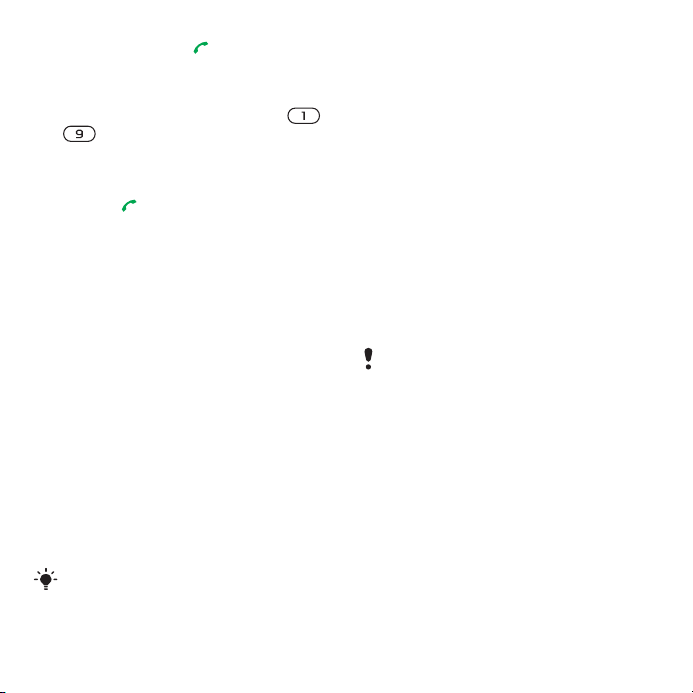
3
Bir kayda gelin ve tuşuna basın.
Akıllı arama ile çağrı yapmak için:
1
Bir kayıt ismi veya bir telefon numarası
girmek için, bekleme modunda –
tuşlarına basın. Hane veya harf
dizinine uyan tüm girişler bir liste içinde
görüntülenir.
2
Bir kayda veya bir telefon numarasına
gelin ve tuşuna basın.
Akıllı arama’yı açık veya kapalı
konuma getirmek için:
1
Bekleme modunda Menü > Ayarlar
seçeneklerini seçin > Çağrılar
sekmesine gelin > Akıllı arama.
2
Bir seçeneği seçin.
Kayıtları düzenleme
Bir telefon kaydına bilgi eklemek için:
1
Bekleme modunda Menü > Kayıtlar
seçeneklerini seçin.
2
Bir kayda gelin ve Sçnkler > Kaydı
düzenle seçeneklerini seçin.
3
Sekmeler arasında dolaşın ve Ekle
seçeneğini seçin.
4
Eklemek üzere bir seçenek ve bir öğe
seçin.
5
Kaydet seçeneğini seçin.
Aboneliğiniz, Arayan Hattın Kimliği (CLI)
servisini destekliyorsa, kayıtlarınız için
kişisel zil sesleri atayabilirsiniz.
İsimleri ve numaraları telefon
kayıtlarına kopyalamak için:
1
Bekleme modunda Menü > Kayıtlar
seçeneklerini seçin.
2
Yeni kayıt sekmesine gelin ve
Seçenekler > Gelişmiş > SIM'den
kopyala seçeneklerini seçin.
3
Bir seçeneği seçin.
İsimleri ve numaraları SIM karta
kopyalamak için:
1
Bekleme modunda Menü > Kayıtlar
seçeneklerini seçin.
2
Yeni kayıt sekmesine gelin ve
Seçenekler > Gelişmiş > SIM'e
kopyala seçeneklerini seçin.
3
Bir seçeneği seçin.
Tüm kayıtları telefonunuzdan SIM karta
kopyalarken, SIM kartta var olan tüm
bilgiler değiştirilir.
İsimleri ve telefon numaralarını
otomatik olarak SIM karta kaydetmek
için:
1
Bekleme modunda Menü > Kayıtlar
seçeneklerini seçin.
2
Yeni kayıt sekmesine gelin ve
Seçenekler > Gelişmiş > SIM'e
otomatik kayıt seçeneklerini seçin.
3
Bir seçeneği seçin.
Bu, ilgili yayının İnternet sürümüdür. © Sadece kişisel kullanım amacıyla yazdırılabilir.
Arama 21
Page 24
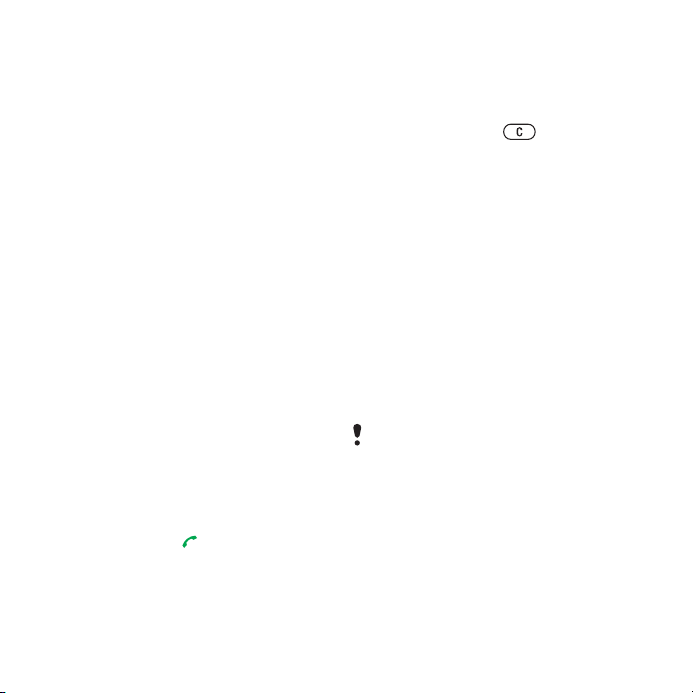
Kayıtları bir bellek kartına kaydetmek
için:
1
Bekleme modunda Menü > Kayıtlar
seçeneklerini seçin.
2
Yeni kayıt sekmesine gelin ve
Seçenekler > Gelişmiş > Bell. kartına
yedekle seçeneklerini seçin.
SIM numaraları
SIM numaraları sadece isimler ve
numaralar içerebilir. SIM numaraları
SIM karta kaydedilir.
Bir SIM numarası eklemek için:
1
Bekleme modunda Menü > Kayıtlar
seçeneklerini seçin.
2
Yeni kayıt sekmesine gelin ve Ekle
seçeneğini seçin.
3
İsmi girin ve Tamam seçeneğini seçin.
4
Numarayı girin ve Tamam seçeneğini
seçin.
5
Bir numara seçeneği seçin ve gerekirse
daha fazla bilgi ekleyin.
6
Kaydet seçeneğini seçin.
Bir SIM numarasını aramak için:
1
Bekleme modunda Menü > Kayıtlar
seçeneklerini seçin.
2
Bir kayda gelin ve tuşuna basın.
Kayıtları silme
Bir kaydı silmek için:
1
Bekleme modunda Menü > Kayıtlar
seçeneklerini seçin.
2
Bir kayda gelin ve tuşuna basın.
Tüm telefon kayıtlarını silmek için:
1
Bekleme modunda Menü > Kayıtlar
seçeneklerini seçin.
2
Yeni kayıt sekmesine gelin ve
Seçenekler > Gelişmiş > Tüm kayıtları
sil seçeneklerini seçin.
Kayıtları gönderme
Bir kaydı göndermek için:
1
Bekleme modunda Menü > Kayıtlar
seçeneklerini seçin.
2
Bir kayda gelin ve Sçnkler > Kayıt
gönder seçeneklerini seçin.
3
Bir aktarma yöntemi seçin.
Alıcı cihazın seçtiğiniz aktarma yöntemini
desteklediğinden emin olun.
Kayıtları sıralama
Kayıtların sıralama şeklini seçmek
için:
1
Bekleme modunda Menü > Kayıtlar
seçeneklerini seçin.
2
Yeni kayıt
Seçenekler
şekli
sekmesine gelin ve
>
Gelişmiş
seçeneklerini seçin.
>
Sıralama
22 Arama
Bu, ilgili yayının İnternet sürümüdür. © Sadece kişisel kullanım amacıyla yazdırılabilir.
Page 25
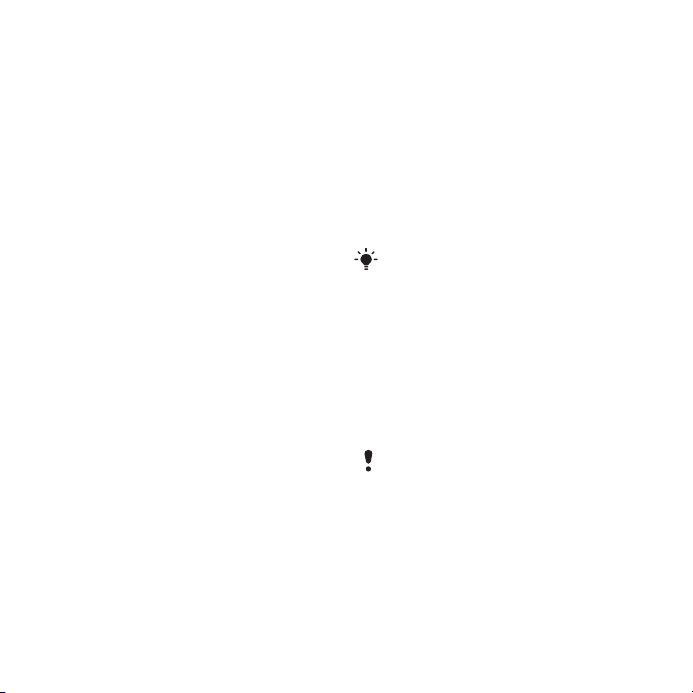
3
Bir seçeneği seçin.
Bellek durumu
Telefonunuza veya SIM karta
kaydedebileceğiniz kayıtların sayısı,
kullanılabilir belleğe bağlıdır.
Bellek durumunu görüntülemek için:
1
Bekleme modunda Menü > Kayıtlar
seçeneklerini seçin.
2
Yeni kayıt sekmesine gelin ve
Seçenekler > Gelişmiş > Bellek
durumu seçeneklerini seçin.
Kayıtları senkronize etme
Kayıtlar bir Microsoft® Exchange
Sunucusu (Microsoft® Outlook®) ile
senkronize edilebilir. Daha fazla bilgi
için, bkz. Senkronizasyon sayfa 60.
Kendim
Kendinizle ilgili bilgiler girebilir ve
örneğin, kartvizitinizi gönderebilirsiniz.
Kendim bilgilerini girmek için:
1
Bekleme modunda Menü > Kayıtlar
seçeneklerini seçin.
2
Kendim sekmesine gelin ve Aç
seçeneğini seçin.
3
Bir seçeneğe gelin ve bilgileri
düzenleyin.
4
seçeneğini seçin.
Kaydet
Kendi kartvizitinizi eklemek için:
1
Bekleme modunda Menü > Kayıtlar
seçeneklerini seçin.
2
Kendim sekmesine gelin ve Aç
seçeneğini seçin.
3
İletişim bilgilerim sekmesine gelin ve
Ekle > Yeni oluştur seçeneklerini seçin.
4
Sekmeler arasında dolaşın ve bilgi
girmek için alanları seçin.
5
Bilgileri girin ve Kaydet seçeneğini
seçin.
Bir sembol girmek için Sçnkler > Sembol
ekle > Ekle seçeneklerini seçin.
Kartvizitinizi göndermek için:
1
Bekleme modunda Menü > Kayıtlar
seçeneklerini seçin.
2
Kendim sekmesine gelin ve Aç
seçeneğini seçin.
3
İletişim bilgilerim sekmesine gelin ve
Gönder seçeneğini seçin.
4
Bir aktarma yöntemi seçin.
Alıcı cihazın seçtiğiniz aktarma yöntemini
desteklediğinden emin olun.
Gruplar
Telefon Kayıtları’ndan mesaj
gönderebileceğiniz, bir telefon
numaraları grubu ve bir e-posta
adresleri grubu oluşturabilirsiniz. Bkz.
Mesajlar
sayfa 31. İzinli arayanlar
listelerini oluştururken, grupları (telefon
Bu, ilgili yayının İnternet sürümüdür. © Sadece kişisel kullanım amacıyla yazdırılabilir.
Arama 23
Page 26
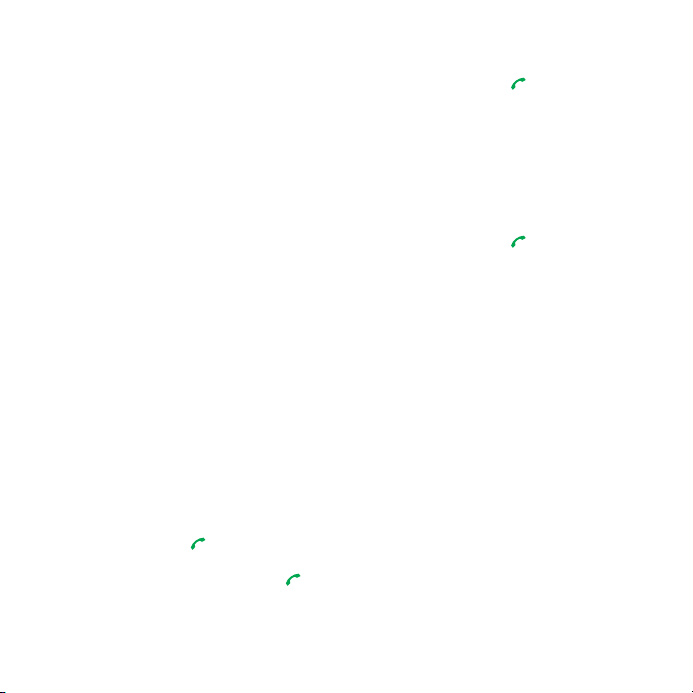
numarası içerenleri) da kullanabilirsiniz.
Bkz. Çağrıları kabul etme sayfa 29.
Bir numara ve e-posta adresi grubu
oluşturmak için:
1
Bekleme modunda Menü > Kayıtlar
seçeneklerini seçin.
2
Yeni kayıt sekmesine gelin ve
Seçenekler > Gruplar seçeneklerini
seçin.
3
Yeni grup sekmesine gelin ve Ekle
seçeneğini seçin.
4
Grup için bir isim girin ve Devam
seçeneğini seçin.
5
Yeni sekmesine gelin ve Ekle
seçeneğini seçin.
6
İşaretlemek istediğiniz her bir kayıt
telefon numarası veya e-posta adresi
için, ilgili öğeye gelin ve İşaretle
seçeneğini seçin.
7
Devam > Tamam seçeneklerini seçin.
Çağrı listesi
Son çağrılara ilişkin bilgileri
görüntüleyebilirsiniz.
Çağrı listesinden bir numarayı aramak
için:
1
Bekleme modunda tuşuna basın ve
bir sekmeye gelin.
2
Bir isme veya numaraya gelin ve
tuşuna basın.
Çağrı listesindeki bir numarayı
kayıtlara eklemek için:
1
Bekleme modunda
bir sekmeye gelin.
2
Numaraya gelin ve Kaydet seçeneğini
seçin.
3
Numarayı eklemek üzere yeni bir kayıt
oluşturmak için Yeni kayıt seçeneğini
seçin veya mevcut bir kaydı seçin.
Çağrı listesini temizlemek için:
1
Bekleme modunda tuşuna basın.
2
Tüm çağrılar sekmesine gelin ve
Sçnkler > Tümünü sil seçeneklerini
seçin.
tuşuna basın ve
Hızlı arama
Hızlı arama özelliği çabucak bir şekilde
arama yapabileceğiniz dokuz kaydı
seçmenize olanak sağlar. Kayıtlar 1-9
numaralı konumlara kaydedilebilir.
Hızlı arama numaralarına kayıtlar
eklemek için:
1
Bekleme modunda Menü > Kayıtlar
seçeneklerini seçin.
2
Yeni kayıt sekmesine gelin ve
Seçenekler > Hızlı arama seçeneklerini
seçin.
3
Bir konum numarasına gelin ve
seçeneğini seçin.
4
Bir kaydı seçin.
Ekle
24 Arama
Bu, ilgili yayının İnternet sürümüdür. © Sadece kişisel kullanım amacıyla yazdırılabilir.
Page 27
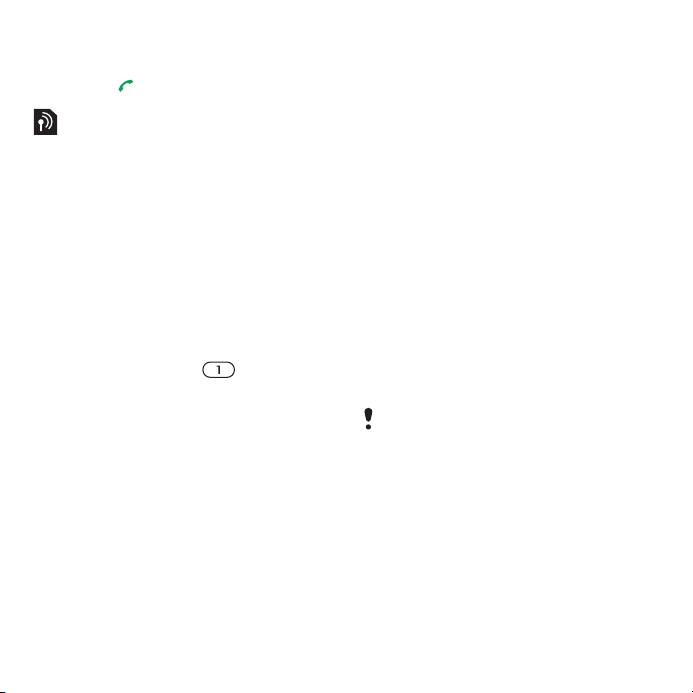
Hızlı arama yapmak için:
•
Bekleme modunda konum numarasını
girin ve tuşuna basın.
Sesli mesaj
Aboneliğiniz telesekreter servisini
destekliyorsa, bir çağrıyı
cevaplayamadığınızda, arayanlar sesli
mesaj bırakabilir.
Sesli mesaj numaranızı girmek için:
1
Bekleme modunda Menü > Mesajlar >
Ayarlar > Sesli mesaj numarası
seçeneklerini seçin.
2
Numarayı girin ve Tamam seçeneğini
seçin.
Sesli mesaj servisinizi aramak için:
•
Bekleme modunda tuşunu basılı
tutun.
Sesle kontrol
Ses komutları oluşturarak aşağıdakileri
yapabilirsiniz:
•
Sesle arama – ismini söyleyerek
birisini arayabilirsiniz.
•
Bir “sihirli kelime” söyleyerek, sesle
aramayı aktifleştirebilirsiniz.
•
Mikrofon kulaklık seti kullanırken,
çağrıları sesinizle cevaplayabilir veya
reddedebilirsiniz.
Sesle aramayı kullanan bir ses
komutunu kaydetmek için:
1
Bekleme modunda Menü > Ayarlar
seçeneklerini seçin > Genel sekmesine
gelin > Sesle kontrol > Sesle arama >
Aktifleştir.
2
Evet > Yeni ses komutu seçeneklerini
seçin ve ardından bir kaydı seçin.
Kaydın birden fazla numarası varsa,
ses komutu eklemek istediğiniz
numarayı seçin.
3
“Murat cep” gibi bir ses komutu
kaydedin.
4
Beliren talimatları izleyin. Tonu bekleyin
ve kaydetmek için komutu söyleyin.
Ses komutu size geri dinletilir.
5
Kayıt istediğiniz gibi ise Evet
seçeneğini seçin. Değilse, Hayır
seçeneğini seçin ve 3 ve 4 numaralı
adımları tekrarlayın.
Ses komutları sadece telefon belleğinde
saklanır. Diğer telefonlar ile
kullanılamazlar.
Bir ses komutunu tekrar kaydetmek
için:
1
Bekleme modunda Menü > Ayarlar
seçeneklerini seçin > Genel sekmesine
gelin > Sesle kontrol > Sesle arama >
İsimleri düzenle
2
Bir komuta gelin ve
etike. değiştir
3
Tonu bekleyin ve komutu söyleyin.
.
seçeneklerini seçin.
Sçnkler
>
Ses
Bu, ilgili yayının İnternet sürümüdür. © Sadece kişisel kullanım amacıyla yazdırılabilir.
Arama 25
Page 28

Sesle arama
Bir kişi sizi aradığında, o kişi için
kaydettiğiniz kayıt ismini duyabilirsiniz.
Hızlı arama yapmak için:
1
Bekleme modunda bir ses seviyesi
tuşunu basılı tutun.
2
Tonu bekleyin ve kaydettiğiniz ismi
söyleyin, örneğin “Murat cep”. İsim size
dinletilir ve çağrı bağlanır.
Sihirli kelime
Sesle aramayı tuşlara basmadan aktif
hale getirmek için, sihirli kelime olarak
bir ses komutu kaydedebilir ve
kullanabilirsiniz. Sihirli kelimeyi
kullanırken, mikrofon kulaklık seti
telefonunuza bağlanmalıdır.
Uzun, alışılmamış ve arka plandan gelen
konuşmalardan kolayca ayırt edilebilecek
bir kelime veya tabir bulmanız
gerekmektedir. Bluetooth handsfree
cihazı bu özelliği desteklemez.
Sihirli kelimeyi aktifleştirmek ve
kaydetmek için:
1
Bekleme modunda Menü > Ayarlar
seçeneklerini seçin > Genel sekmesine
gelin > Sesle kontrol > Sihirli kelime >
Aktifleştir
2
Beliren talimatları izleyin ve
.
Devam
seçeneğini seçin. Tonu bekleyin ve
sihirli kelimeyi söyleyin.
3
Kabul etmek için Evet seçeneğini seçin
veya yeni bir kayıt için Hayır.
4
Beliren talimatları izleyin ve Devam
seçeneğini seçin.
5
Sihirli kelimenizin nerede
aktifleştirileceğini seçin.
Sihirli kelimeyi kullanarak bir çağrı
yapmak için:
1
Bekleme modunda simgesinin
görünür olduğundan emin olun.
2
Sihirli kelimeyi söyleyin.
3
Tonu bekleyin ve ses komutunu
söyleyin.
Sesle cevaplama
Bir mikrofon kulaklık seti
kullandığınızda, gelen çağrıları sesinizle
cevaplayabilir veya reddedebilirsiniz.
Sesle cevaplamayı aktifleştirmek ve
sesle cevap komutlarını kaydetmek
için:
1
Bekleme modunda Menü > Ayarlar
seçeneklerini seçin > Genel sekmesine
gelin > Sesle kontrol > Sesle cevap >
Aktifleştir.
2
Beliren talimatları izleyin ve Devam
seçeneğini seçin. Tonu bekleyin ve
“Cevapla” deyin veya başka bir kelime
söyleyin.
3
Kabul etmek için
veya yeni bir kayıt için
seçeneğini seçin
Evet
Hayır
.
26 Arama
Bu, ilgili yayının İnternet sürümüdür. © Sadece kişisel kullanım amacıyla yazdırılabilir.
Page 29

4
Beliren talimatları izleyin ve Devam
seçeneğini seçin. Tonu bekleyin ve
“Meşgul” deyin veya başka bir kelime
söyleyin.
5
Kabul etmek için Evet seçeneğini seçin
veya yeni bir kayıt için Hayır.
6
Beliren talimatları izleyin ve Devam
seçeneğini seçin.
7
Sesle cevaplamanın nerede
aktifleştirileceğini seçin.
Ses komutlarını kullanarak bir çağrıyı
cevaplamak için:
•
“Cevapla” deyin.
Ses komutlarını kullanarak bir çağrıyı
reddetmek için:
•
“Meşgul” deyin.
Çağrıları yönlendirme
Çağrıları, örneğin, bir telesekreter
servisine yönlendirebilirsiniz.
Çağrıları sınırla fonksiyonu kullanılıyorsa,
bazı çağrı yönlendirme seçenekleri
kullanılamaz. Bkz. Sınırlı arama
sayfa 29.
Çağrıları yönlendirmek için:
1
Bekleme modunda Menü > Ayarlar
seçeneklerini seçin >
sekmesine gelin >
2
Bir çağrı türü ve yönlendirme seçeneği
seçin.
Çağrılar
Çağrı yönlendirme
3
Aktifleştir seçeneğini seçin.
4
Çağrıları yönlendirmek istediğiniz
numarayı girin ve Tamam seçeneğini
seçin.
Birden fazla çağrı
Aynı anda birden fazla çağrıyı
yönetebilirsiniz. Örneğin, ikinci bir çağrı
yaparken veya ikinci bir çağrıyı
cevaplarken, devam eden bir çağrıyı
beklemeye alabilirsiniz. Aynı zamanda,
iki çağrı arasında geçiş de
yapabilirsiniz. İlk iki çağrıdan birini
sonlandırmadan üçüncü bir çağrıyı
cevaplayamazsınız.
Çağrı bekletme
Çağrı bekletme fonksiyonu
kullanıldığında, ikinci bir çağrı
aldığınızda bir bip sesi duyarsınız.
Çağrı bekletmeyi aktifleştirmek için:
•
Bekleme modunda Menü > Ayarlar
seçeneklerini seçin > Çağrılar
sekmesine gelin > Çağrıları düzenle >
Çağrı bekletme > Aktifleştir.
İkinci bir çağrı yapmak için:
1
Çağrı sırasında Sçnkler > Çağrıyı
seçeneklerini seçin. Bu, devam
beklet
.
eden çağrıyı beklemeye alır.
2
Sçnkler
seçin.
>
Çağrı ekle
seçeneklerini
Bu, ilgili yayının İnternet sürümüdür. © Sadece kişisel kullanım amacıyla yazdırılabilir.
Arama 27
Page 30

3
Aranacak numarayı girin ve tuşuna
basın.
İkinci bir çağrıyı cevaplamak için:
•
Çağrı sırasında tuşuna basın. Bu,
devam eden çağrıyı beklemeye alır.
İkinci bir çağrıyı reddetmek için:
•
Çağrı sırasında, tuşuna basın ve
devam eden çağrıyı sürdürün.
Devam eden bir çağrıyı sonlandırmak
ve ikinci bir çağrıyı cevaplamak için:
•
Çağrı sırasında, Aktif çağr. değiştir
seçeneğini seçin.
İki ses çağrısını yönetme
Aynı anda bir devam eden ve bir de
bekleyen çağrınız olabilir.
İki çağrı arasında geçiş yapmak için:
•
Çağrı sırasında tuşuna basın.
İki çağrıyı birleştirmek için:
•
Çağrı sırasında Sçnkler > Çağrıları
birleştir seçeneklerini seçin.
İki çağrıyı birbirine bağlamak için:
•
Çağrı sırasında Sçnkler > Çağrıyı
aktar seçeneklerini seçin. Her iki çağrı
ile bağlantınız biter.
Devam eden bir çağrıyı sonlandırmak
ve bekleyen çağrıya dönmek için:
•
tuşuna ardından tuşuna
Önce
basın.
Konferans çağrıları
Bir konferans çağrısı ile, beş kişiye
kadar birleştirilmiş bir görüşme
yapabilirsiniz.
Yeni bir katılımcı eklemek için:
1
Çağrı sırasında Sçnkler > Beklet
seçeneklerini seçin. Bu, birleştirilen
çağrıları beklemeye alır.
2
Sçnkler > Çağrı ekle seçeneklerini
seçin.
3
Aranacak numarayı girin ve tuşuna
basın.
4
Yeni katılımcıyı eklemek için Sçnkler >
Çağrıları birleştir seçeneklerini seçin.
5
Daha fazla katılımcı eklemek için bu
adımı tekrarlayın.
Bir katılımcıyı bırakmak için:
1
Sçnkler > Katılımcıyı bırak
seçeneklerini seçin.
2
Bırakmak istediğiniz katılımcıyı seçin.
Özel bir görüşme yapmak için:
1
Çağrı sırasında
seçeneklerini seçin ve konuşmak
kişi:
istediğiniz katılımcıyı seçin.
Sçnkler
>
Konuşulacak
28 Arama
Bu, ilgili yayının İnternet sürümüdür. © Sadece kişisel kullanım amacıyla yazdırılabilir.
Page 31

2
Konferans çağrısına devam etmek için
Sçnkler > Çağrıları birleştir
seçeneklerini seçin.
Numaralarım
Kendi telefon numaralarınızı görebilir,
ekleyebilir ve düzenleyebilirsiniz.
Telefon numaralarınızı kontrol etmek
için:
1
Bekleme modunda Menü > Kayıtlar
seçeneklerini seçin.
2
Yeni kayıt sekmesine gelin ve
Seçenekler > Özel numaralar >
Numaralarım seçeneklerini seçin.
3
Bir seçeneği seçin.
Çağrıları kabul etme
Sadece belirli telefon numaralarından
çağrı almayı seçebilirsiniz.
İzinli arayanlar listesine numaralar
eklemek için:
1
Bekleme modunda Menü > Ayarlar
seçeneklerini seçin > Çağrılar
sekmesine gelin > Çağrıları düzenle >
Çağrı kabulü > Sadece listeden.
2
Yeni sekmesine gelin ve Ekle
seçeneğini seçin.
3
Bir kaydı seçin veya
Bkz. Gruplar sayfa 23.
Gruplar
.
Tüm çağrıları kabul etmek için:
•
Bekleme modunda Menü > Ayarlar
seçeneklerini seçin > Çağrılar
sekmesine gelin > Çağrıları düzenle >
Çağrı kabulü > Herkes izinli.
Sınırlı arama
Yapılan ve gelen çağrıları
sınırlandırabilirsiniz. Servis
sağlayıcınızdan alacağınız bir parola
gereklidir.
Gelen çağrıları yönlendirirseniz, bazı çağrı
sınırlama seçeneklerini kullanamazsınız.
Çağrı sınırlama seçenekleri
Standart seçenekler şunlardır:
•
Tüm yapılan çağrılar – yapılan tüm
çağrılar
•
Uluslararası arama – yapılan tüm
uluslararası çağrılar
•
Dolaşımda ulusl. ara. – kendi ülkeniz
dışındaki ülkelere yapılan
uluslararası çağrılar
•
Tüm gelenler – tüm gelen çağrılar
•
Serb. dolaş. gelenler – yurt
dışındayken gelen tüm çağrılar
Çağrıları sınırlamak için:
1
Bekleme modunda
seçeneklerini seçin >
sekmesine gelin >
Çağrıları sınırla
.
>
Menü
Ayarlar
Çağrılar
Çağrıları düzenle
>
Bu, ilgili yayının İnternet sürümüdür. © Sadece kişisel kullanım amacıyla yazdırılabilir.
Arama 29
Page 32

2
Bir seçeneği seçin.
3
Aktifleştir seçeneğini seçin.
4
Parolanızı girin ve Tamam seçeneğini
seçin.
Sabit arama
Sabit arama SIM kartta kayıtlı sadece
belirli numaralara çağrı yapılabilmesini
sağlar. Sabit numaralar PIN2 kodunuz
ile korunur.
Kısmi numaralar kaydedilebilir.
Örneğin, 0123456’nın kaydedilmesi,
sadece 0123456 ile başlayan
numaraların aranabilmesine izin verir.
Sabit arama özelliğini kullanılırken, SIM
kartta kayıtlı numaraları görüntüleyemez
veya bu numaralarla işlem yapamazsınız
ancak uluslararası acil durum numarası,
112’yi arayabilirsiniz.
Sabit aramayı kullanmak için:
1
Bekleme modunda Menü > Kayıtlar
seçeneklerini seçin.
2
Yeni kayıt sekmesine gelin ve
Seçenekler > Özel numaralar > Sabit
arama > Aktifleştir seçeneklerini seçin.
3
PIN2 kodunuzu girin ve Tamam
seçeneğini seçin.
4
Onaylamak için tekrar
seçeneğini seçin.
Tamam
Sabit numarayı kaydetmek için:
1
Bekleme modunda Menü > Kayıtlar
seçeneklerini seçin.
2
Yeni kayıt sekmesine gelin ve
Seçenekler > Özel numaralar > Sabit
arama > Sabit numaralar > Yeni
numara seçeneklerini seçin.
3
Bilgileri girin ve Kaydet seçeneğini
seçin.
Çağrı süresi ve ücreti
Bir çağrı sırasında, çağrının süresi
görüntülenir. Son çağrınızın, yapılan
çağrıların ve tüm çağrılarınızın toplam
sürelerini kontrol edebilirsiniz.
Çağrı süresini kontrol etmek için:
•
Bekleme modunda Menü > Ayarlar
seçeneklerini seçin > Çağrılar
sekmesine gelin > Zaman ve ücret >
Çağrı sayaçları.
30 Arama
Bu, ilgili yayının İnternet sürümüdür. © Sadece kişisel kullanım amacıyla yazdırılabilir.
Page 33

Mesajlar
Mesaj alma ve kaydetme
Bir mesaj aldığınızda uyarılırsınız.
Mesajlar otomatik olarak telefon
belleğine kaydedilir. Telefon belleği
dolu ise, mesajları silebilir veya bir
bellek kartına veya SIM karta
kaydedebilirsiniz.
Mesajı bir bellek kartına kaydetmek
için:
•
Bekleme modunda Menü > Mesajlar >
Ayarlar > Genel > Kayıt yeri: > Bellek
kartı seçeneklerini seçin.
Mesajı SIM karta kaydetmek için:
1
Bekleme modunda Menü > Mesajlar
seçeneklerini seçin ve bir klasörü seçin.
2
Bir mesaja gelin ve Sçnkler > Mesajı
kaydet seçeneklerini seçin.
Gelenler içindeki bir mesajı
görüntülemek için:
1
Bekleme modunda Menü > Mesajlar >
Gelenler seçeneklerini seçin.
2
Bir mesaja gelin ve Görüntüle
seçeneğini seçin.
Mesajı silmek için:
1
Bekleme modunda
seçeneklerini seçin ve bir klasörü seçin.
2
Bir mesaja gelin ve tuşuna basın.
Menü
>
Mesajlar
Metin mesajları
Metin mesajları basit resimler, ses
efektleri, animasyonlar ve melodiler
içerebilir.
Mesajları kullanmadan önce
Bir servis merkezi numarasına
ihtiyacınız vardır. Bu numara servis
sağlayıcınız tarafından sağlanır ve
genellikle SIM kartta kayıtlıdır. Servis
merkezi numaranız SIM kartınızda
kayıtlı değilse, numarayı kendiniz
girmelisiniz.
Bir servis merkezi numarası girmek
için:
1
Bekleme modunda Menü > Mesajlar >
Ayarlar > Metin mesajı seçeneklerini
seçin ve Servis merkezi seçeneğine
gelin. Numara SIM kartta kayıtlı ise,
numara gösterilir.
2
Numara gösterilmiyorsa, Düzenl.
seçeneğini seçin.
3
Yeni servis merk. sekmesine gelin ve
Ekle seçeneğini seçin.
4
Uluslararası “+” işaretini ve ülke
kodunu ekleyerek, numarayı girin.
5
Kaydet seçeneğini seçin.
Bu, ilgili yayının İnternet sürümüdür. © Sadece kişisel kullanım amacıyla yazdırılabilir.
Mesajlar 31
Page 34

Metin mesajı yazmak ve göndermek
için:
1
Bekleme modunda Menü > Mesajlar >
Yeni mesaj yaz > Metin mesajı
seçeneklerini seçin.
2
Mesajı yazın ve Devam > Kayıtlar'da
ara seçeneklerini seçin.
3
Bir alıcı seçin ve Gönder seçeneğini
seçin.
Metin mesajını gruba gönderirseniz, her
üye için ücret ödersiniz. Bkz. Gruplar
sayfa 23.
Metin mesajındaki metni kopyalamak
ve yapıştırmak için:
1
Mesajı yazarken Sçnkler > Kopyala &
yapıştır seçeneklerini seçin.
2
Tümünü kopyala veya İşaretle &
kopyala seçeneğini seçin. Mesajın
içindeki metne gelin ve metni
işaretleyin.
3
Sçnkler > Kopyala & yapıştır >
Yapıştır seçeneklerini seçin.
Metin mesajına bir öğe eklemek için:
1
Mesajı yazarken Sçnkler > Öğe ekle
seçeneklerini seçin.
2
Bir seçenek ve ardından bir öğe seçin.
Metin mesajının içindeki numarayı
aramak için:
•
Mesajı görüntülerken, telefon
numarasına gelin ve tuşuna basın.
Uzun mesajları açık konuma getirmek
için:
1
Bekleme modunda Menü > Mesajlar >
Ayarlar > Metin mesajı seçeneklerini
seçin.
2
Maks. msj uzunluğu > Maks.
kullanılabilir seçeneklerini seçin.
Resimli mesajlar
Resimli mesajlar metin, resimler,
slaytlar, ses kayıtları, video klipler,
imzalar ve eklentiler içerebilir. Resimli
mesajları bir cep telefonuna veya bir eposta adresine gönderebilirsiniz.
Resimli mesajları kullanmadan önce
Bir MMS profili belirlemeli ve mesaj
sunucunuzun adresini ayarlamalısınız.
MMS profili veya mesaj sunucusu
yoksa tüm ayarları otomatik olarak
şebeke operatörünüzden veya
www.sonyericsson.com/support
adresinden alabilirsiniz.
Bir MMS profili seçmek için:
1
Bekleme modunda Menü > Mesajlar >
Ayarlar > Resimli mesaj > MMS
profili seçeneklerini seçin.
2
Bir profil seçin.
32 Mesajlar
Bu, ilgili yayının İnternet sürümüdür. © Sadece kişisel kullanım amacıyla yazdırılabilir.
Page 35

Mesaj sunucusu adresini ayarlamak
için:
1
Bekleme modunda Menü > Mesajlar >
Ayarlar > Resimli mesaj seçeneklerini
seçin.
2
MMS profili sekmesine gelin ve
Düzenl. seçeneğini seçin.
3
Sçnkler > Düzenl. seçeneklerini seçin.
4
Mesaj sunucusu sekmesine gelin ve
Düzenl. seçeneğini seçin.
5
Adresi girin ve Tamam > Kaydet
seçeneklerini seçin.
Resimli mesaj oluşturmak ve
göndermek için:
1
Bekleme modunda Menü > Mesajlar >
Yeni mesaj yaz > Resimli mesaj
seçeneklerini seçin.
2
Metni girin. Mesaja öğeler eklemek için
tuşuna basın, ile tarama yapın ve
bir öğeyi seçin.
3
Devam > Kayıtlar'da ara seçeneklerini
seçin.
4
Bir alıcı seçin ve Gönder seçeneğini
seçin.
Resimli mesajlar alma
Resimli mesajlarınızı nasıl indirmek
istediğinizi seçebilirsiniz. Resimli
mesajlar indirdiğinizde kullanılabilecek
standart seçenekler şunlardır:
•
Her zaman
– otomatik indir.
•
Dolaşımda sor – ana şebekede
değilken indirip indirmemeyi sor.
•
Serbest dolaş. asla – ana şebekede
değilken indirme.
•
İndirirken – Her zaman sor.
•
Kapalı – Gelenler klasöründe yeni
mesajlar belirdiğinde.
Otomatik indirmeyi ayarlamak için:
1
Bekleme modunda Menü > Mesajlar >
Ayarlar > Resimli mesaj > Otomatik
indirme seçeneklerini seçin.
2
Bir seçeneği seçin.
Mesaj seçenekleri
Tüm mesajlar için standart seçenekler
ayarlayabilir veya her mesaj
gönderdiğinizde belirli ayarları
seçebilirsiniz.
Metin mesajı seçeneklerini ayarlamak
için:
1
Bekleme modunda Menü > Mesajlar >
Ayarlar > Metin mesajı seçeneklerini
seçin.
2
Bir seçeneğe gelin ve Düzenl.
seçeneğini seçin.
Resimli mesaj seçeneklerini
ayarlamak için:
1
Bekleme modunda
>
Ayarlar
seçin.
Resimli mesaj
>
Menü
seçeneklerini
Mesajlar
>
Bu, ilgili yayının İnternet sürümüdür. © Sadece kişisel kullanım amacıyla yazdırılabilir.
Mesajlar 33
Page 36

2
Bir seçeneğe gelin ve Düzenl.
seçeneğini seçin.
Belirli bir mesajın mesaj seçeneklerini
ayarlamak için:
1
Mesaj hazır olduğunda ve alıcı
seçildiğinde Sçnkler > Gelişmiş
seçeneklerini seçin.
2
Bir seçeneğe gelin ve Düzenl.
seçeneğini seçin.
Kalıplar
Oluşturduğunuz mesajlar içinde sıkça
aynı cümleleri ve resimleri
kullanıyorsanız, mesajı kalıp olarak
kaydedebilirsiniz.
Bir metin mesajı kalıbı eklemek için:
1
Bekleme modunda Menü > Mesajlar >
Kalıplar > Yeni kalıp > Metin
seçeneklerini seçin.
2
Metni girin veya öğeler eklemek için
Sçnkler seçeneğini seçin. Tamam
seçeneğini seçin.
3
Bir başlık girin ve Tamam seçeneğini
seçin.
Bir resimli mesaj kalıbı eklemek için:
1
Bekleme modunda Menü > Mesajlar >
>
Kalıplar
seçeneklerini seçin.
Yeni kalıp
>
Resimli mesaj
2
Metni girin. Mesaja öğeler eklemek için
tuşuna basın, ile tarama yapın ve
bir öğeyi seçin.
3
Kaydet seçeneğini seçin, bir başlık
girin ve Tamam seçeneğini seçin.
Bir mesajı kalıp olarak kaydetmek için:
1
Bekleme modunda Menü > Mesajlar >
Gelenler seçeneklerini seçin.
2
Mesaja gelin ve Göster > Sçnkler >
Kalıp ola. kaydet seçeneklerini seçin.
Sesli mesajlar
Bir ses kaydını sesli mesaj olarak
gönderebilir ve alabilirsiniz.
Gönderenin ve alıcının resimli mesajları
destekleyen bir aboneliğe sahip olmaları
gerekir.
Sesli mesaj kaydetmek ve göndermek
için:
1
Bekleme modunda Menü > Mesajlar >
Yeni mesaj yaz > Sesli mesaj
seçeneklerini seçin.
2
Mesajı kaydedin ve Dur > Gönder >
Kayıtlar'da ara seçeneklerini seçin.
3
Bir alıcı seçin ve Gönder seçeneğini
seçin.
E-posta
Telefonunuzda standart e-posta
fonksiyonlarını ve bilgisayarınızda
34 Mesajlar
Bu, ilgili yayının İnternet sürümüdür. © Sadece kişisel kullanım amacıyla yazdırılabilir.
Page 37

kullandığınız e-posta adresini
kullanabilirsiniz.
E-posta’yı kullanmadan önce
E-posta hesabınız için gerekli ayarların
yapılıp yapılmadığını kontrol etmek için
kurulum sihirbazını kullanabilir veya
ayarları kendiniz manuel olarak
girebilirsiniz. Ayarları
www.sonyericsson.com/support
adresinden de alabilirsiniz.
E-posta hesabı oluşturmak için:
1
Bekleme modunda Menü > Mesajlar >
E-posta > Hesaplar seçeneklerini
seçin.
2
Yeni hesap sekmesine gelin ve Ekle
seçeneğini seçin.
Ayarları manuel olarak girerseniz, daha
fazla bilgi almak için e-posta sağlayıcınıza
başvurabilirsiniz. E-posta sağlayıcısı eposta adresinizi sağlayan kuruluştur.
E-posta mesajı yazmak ve göndermek
için:
1
Bekleme modunda Menü > Mesajlar >
E-posta > Yeni mesaj yaz
seçeneklerini seçin.
2
Ekle > E-posta adresi girin
seçeneklerini seçin. E-posta adresini
girin ve
Tamam
seçeneğini seçin.
3
Daha fazla alıcı eklemek için Kime:
seçeneğine gelin ve Düzenl. seçeneğini
seçin.
4
Bir seçeneğe gelin ve Ekle > E-posta
adresi girin seçeneklerini seçin. E-
posta adresini girin ve şu seçeneği
seçin: Tamam . Hazır olduğunuzda,
Tamam seçeneğini seçin.
5
Düzenl. seçeneğini seçin ve bir konu
girin. Tamam seçeneğini seçin.
6
Düzenl. seçeneğini seçin ve metni girin.
Tamam seçeneğini seçin.
7
Ekle seçeneğine gelin ve eklemek
istediğiniz bir dosya seçin.
8
Devam > Gönder seçeneklerini seçin.
E-posta mesajlarını almak ve okumak
için:
1
Bekleme modunda Menü > Mesajlar >
E-posta > Gelenler > Sçnkler > Yeni eposta kont. seçeneklerini seçin.
2
Bir mesaja gelin ve Görüntüle
seçeneğini seçin.
E-posta mesajını kaydetmek için:
1
Bekleme modunda Menü > Mesajlar >
E-posta > Gelenler seçeneklerini
seçin.
2
Mesaja gelin ve Görüntüle > Sçnkler >
Mesajı kaydet
seçeneklerini seçin.
Bu, ilgili yayının İnternet sürümüdür. © Sadece kişisel kullanım amacıyla yazdırılabilir.
Mesajlar 35
Page 38

E-posta mesajına cevap vermek için:
1
Bekleme modunda Menü > Mesajlar >
E-posta > Gelenler seçeneklerini
seçin.
2
Mesaja gelin ve Sçnkler > Cevapla
seçeneklerini seçin.
3
Cevabınızı yazın ve Tamam seçeneğini
seçin.
4
Devam > Gönder seçeneklerini seçin.
E-posta mesajındaki bir eklentiyi
görüntülemek için:
•
Mesajı görüntülerken Sçnkler >
Eklentiler > Kullan > Görüntüle
seçeneklerini seçin.
E-posta mesajındaki bir eklentiyi
kaydetmek için:
•
Mesajı görüntülerken Sçnkler >
Eklentiler > Kullan > Kaydet
seçeneklerini seçin.
E-posta senkronizasyonu
E-posta bir Microsoft Exchange
Sunucusu (Microsoft® Outlook®) ile
senkronize edilebilir. Daha fazla bilgi
için, bkz. Senkronizasyon sayfa 60.
Aktif e-posta hesabı
Birden çok e-posta hesabınız varsa,
hangisinin aktif olacağını seçebilirsiniz.
Aktif e-posta hesabını değiştirmek
için:
1
Bekleme modunda Menü > Mesajlar >
E-posta > Hesaplar seçeneklerini
seçin.
2
Bir hesabı seçin.
E-postayı (POP3) silmek için:
1
Bekleme modunda Menü > Mesajlar >
E-posta > Gelenler seçeneklerini
seçin.
2
Bir mesaja gelin ve
tuşuna basın.
E-postayı (IMAP4) silmek için:
1
Bekleme modunda Menü > Mesajlar >
E-posta > Gelenler seçeneklerini
seçin.
2
Mesaja gelin ve Sçnkler > Silmek için
işaretl. seçeneklerini seçin.
3
Sçnkler > Gelenleri temizle
seçeneklerini seçin.
İşaretlenen e-posta mesajları telefonda ve
sunucu üzerinde silinir.
Push e-posta
Yeni e-posta mesajları aldığınızda eposta sunucunuzdan telefonunuza bir
bildirim gönderilir.
36 Mesajlar
Bu, ilgili yayının İnternet sürümüdür. © Sadece kişisel kullanım amacıyla yazdırılabilir.
Page 39

Push e-posta bildirimini açık konuma
getirmek için:
•
Bekleme modunda Menü > Mesajlar >
E-posta > Ayarlar > Push e-posta
seçeneklerini seçin.
Arkadaşlarım
Arkadaşlarım sunucusuna bağlanarak
giriş yapabilir ve sohbet mesajlarıyla
online olarak iletişim kurabilirsiniz.
Arkadaşlarım uygulamasını
kullanmadan önce
Telefonunuzda hiçbir ayar
bulunmuyorsa, sunucu ayarlarını
girmeniz gerekir. Servis sağlayıcınız
aşağıdakiler gibi standart ayar bilgilerini
sağlayabilir:
•
Kullanıcı adı
•
Parola
•
Sunucu adresi
•
İnternet profili
Arkadaşlarım sunucusu ayarlarını
girmek için:
1
Bekleme modunda Menü > Mesajlar >
Arkadaşlarım > Yapılandır
seçeneklerini seçin.
2
Bir ayara gelin ve Ekle seçeneğini
seçin.
Arkadaşlarım sunucusuna giriş
yapmak için:
•
Bekleme modunda Menü > Mesajlar >
Arkadaşlarım > Giriş yap seçeneklerini
seçin.
Arkadaşlarım sunucusundan çıkmak
için:
•
Sçnkler > Çıkış yap seçeneklerini
seçin.
Bir sohbet kaydı eklemek için:
1
Bekleme modunda Menü > Mesajlar >
Arkadaşlarım seçeneklerini seçin >
Kayıtlar sekmesine gelin.
2
Sçnkler > Kayıt ekle seçeneklerini
seçin.
Bir sohbet mesajı göndermek için:
1
Bekleme modunda Menü > Mesajlar >
Arkadaşlarım seçeneklerini seçin >
Kayıtlar sekmesine gelin.
2
Bir kayda gelin ve Sohbet seçeneğini
seçin.
3
Mesajı yazın ve Gönder seçeneğini
seçin.
Durum
Durumunuzu, örneğin, Mutlu veya
Meşgul, sadece kayıtlarınızın
görmesini sağlayabilirsiniz.
Durumunuzu ayrıca Arkadaşlarım
Bu, ilgili yayının İnternet sürümüdür. © Sadece kişisel kullanım amacıyla yazdırılabilir.
Mesajlar 37
Page 40

sunucusundaki tüm kullanıcıların da
görmesini sağlayabilirsiniz.
Durumumu göstermek için:
1
Bekleme modunda Menü > Mesajlar >
Arkadaşlarım > Sçnkler > Ayarlar >
Durumumu göster seçeneklerini seçin.
2
Bir seçeneği seçin.
Kendi durumunuzu güncellemek için:
1
Bekleme modunda Menü > Mesajlar >
Arkadaşlarım seçeneklerini seçin >
Durumum sekmesine gelin.
2
Bilgileri düzenleyin.
3
Sçnkler > Kaydet seçeneklerini seçin.
Sohbet grubu
Sohbet grubu, servis sağlayıcınız,
herhangi bir bireysel Arkadaşlarım
kullanıcısı veya sizin tarafınızdan
başlatılabilir. Sohbet gruplarını, bir
sohbet davetini kaydederek veya belirli
bir sohbet grubunu arayarak
kaydedebilirsiniz.
Sohbet grubu oluşturmak için:
1
Bekleme modunda Menü > Mesajlar >
Arkadaşlarım seçeneklerini seçin >
Sohbet grupları sekmesine gelin.
2
Sçnkler > Sohb. grubu ekle > Yeni
sohbet grubu
seçeneklerini seçin.
3
Kayıtlar listenizden kimi davet etmek
istediğinizi seçin ve Devam seçeneğini
seçin.
4
Kısa bir davet metni girin ve Devam >
Gönder seçeneklerini seçin.
Sohbet grubu eklemek için:
1
Bekleme modunda Menü > Mesajlar >
Arkadaşlarım seçeneklerini seçin >
Sohbet grupları sekmesine gelin >
Sçnkler > Sohb. grubu ekle.
2
Bir seçeneği seçin.
Sohbet geçmişi, girişten çıkışa kadar olan
tüm sohbet mesajlarını saklar, böylece
önceki sohbetlerinizin sohbet mesajlarına
da geri dönebilirsiniz.
Görüşmeyi kaydetmek için:
1
Bekleme modunda Menü > Mesajlar >
Arkadaşlarım seçeneklerini seçin >
Görüşmeler sekmesine gelin.
2
Bir görüşme girin.
3
Sçnkler > Gelişmiş > Görüşmeyi
kaydet seçeneklerini seçin.
Alan ve hücre bilgisi
Alan ve hücre bilgisi, örneğin, belirli bir
şebeke alanı dahilindeki abonelere
gönderilen yerel trafik raporları gibi
bilgilerden oluşan, metin mesajlarıdır.
38 Mesajlar
Bu, ilgili yayının İnternet sürümüdür. © Sadece kişisel kullanım amacıyla yazdırılabilir.
Page 41

Alan bilgisini açık konuma getirmek
1
2
için:
1
Bekleme modunda Menü > Mesajlar >
Ayarlar > Alan bilgisi seçeneklerini
seçin.
2
Alış sekmesine gelin ve Düzenl. >
Açık seçeneklerini seçin.
Görüntüleme
Kamera ve video kaydedici
Görüntülemek, kaydetmek veya
göndermek üzere resimler çekebilir ve
video klipler kaydedebilirsiniz.
Vizör ve kamera tuşları
1 Yaklaştırma veya uzaklaştırma
2 Resim çekme/Video kaydetme
Bu, ilgili yayının İnternet sürümüdür. © Sadece kişisel kullanım amacıyla yazdırılabilir.
Görüntüleme 39
Page 42

Kamerayı kullanma
Kamerayı aktifleştirmek için:
•
Bekleme modunda tuşuna basın.
Resim çekmek için:
1
Kamerayı aktifleştirin ve seçeneğine
gelmek için veya tuşuna basın.
2
Resim çekmek için tuşuna basın.
3
Resim otomatik olarak kaydedilir.
Arka planda kuvvetli ışık kaynakları varken
kayıt yapmayın. Bulanık bir resim
çekmemek için bir destek kullanın veya
zamanlayıcı fonksiyonunu kullanın.
Video klip kaydetmek için:
1
Kamerayı aktifleştirin ve seçeneğine
gelmek için veya tuşuna basın.
2
Kaydı başlatmak için tuşuna tam
basın.
Kaydı durdurmak için:
1
tuşuna basın.
2
Video klip otomatik olarak kaydedilir.
Yaklaştırma özelliğini kullanmak için:
•
Ses seviyesi tuşuna yukarı veya aşağı
yönde basın.
Parlaklığı ayarlamak için:
•
veya tuşuna basın.
Resimleri ve video klipleri
görüntülemek için:
1
Kamerayı aktifleştirin ve
gelmek için veya tuşuna basın.
2
Öğeye gelin.
3
Video klibi görüntülemek için, orta
dolaşım tuşuna basın.
seçeneğine
Kamera simgeleri ve ayarlar
Ekranın üzerindeki simgeler geçerli
ayarları gösterir. Diğer kamera ayarları
Ayarlar içinde bulunabilir.
Ayarları değiştirmek için:
•
Kamerayı aktif hale getirin ve
seçeneğini seçin.
Ayarlar hakkındaki bilgileri
görüntülemek için:
•
Bir ayara gelin ve seçeneğini seçin.
Kamera kısayolları
Tuş Kısayol
Uzaklaştırma
Yaklaştırma
Kamera: Çekim modu Video:
Video boyutu
Zamanlayıcı
40 Görüntüleme
Bu, ilgili yayının İnternet sürümüdür. © Sadece kişisel kullanım amacıyla yazdırılabilir.
Page 43

Gece modu
Kamera tuşu yardımcısı
Resimleri aktarma
Bilgisayarınızdan ve bilgisayarınıza
aktarma
Resimleri ve video klipleri bilgisayarınız
ve telefonunuz arasında aktarmak için
Bluetooth™ kablosuz teknolojiyi ve
USB kabloyu kullanabilirsiniz. Daha
fazla bilgi için, bkz. Bluetooth™
kablosuz teknoloji sayfa 57 ve USB
kabloyu kullanma sayfa 58.
Adobe™ Photoshop™ Album Starter
Edition veya Sony Ericsson Media
Manager yazılımlarını yükleyerek
bilgisayarınızdaki resimlerinizi ve video
kliplerinizi görüntüleyebilir,
zenginleştirebilir ve düzenleyebilirsiniz.
Bu yazılımlar telefonunuzla birlikte
verilen CD’de bulunabileceği gibi
www.sonyericsson.com/support
adresinden de indirilebilir.
Resimli ve video blog
Blog kişisel bir Web sayfasıdır.
Aboneliğiniz bu servisi destekliyorsa,
bir blog’a resimler veya video klipler
gönderebilirsiniz.
Web hizmetleri, siz ve servis sağlayıcınız
arasında ayrı bir lisans anlaşması
yapılmasını gerektirebilir. İlave
düzenlemeler ve ücretler uygulanabilir.
Servis sağlayıcınıza başvurun.
Kamera resimlerini bir blog’a
göndermek için:
1
Bekleme modunda Menü > Medya
seçeneklerini seçin ve Fotoğraf >
Kamera albümü seçeneğine gelin.
2
Bir aya gelin ve bir resmi seçin.
Göster seçeneğini seçin.
3
Sçnkler > Gönder > Blog'a
seçeneklerini seçin.
4
Başlık ve metin ekleyin.
5
Tamam > Yayınla seçeneklerini seçin.
Video klipleri bir bloga göndermek
için:
1
Bekleme modunda Menü > Medya
seçeneklerini seçin ve ardından Video
seçeneğini seçin.
2
Bir video klibe gelin.
3
Sçnkler > Gönder > Blog'a
seçeneklerini seçin.
4
Başlık ve metin ekleyin.
5
Tamam > Yayınla seçeneklerini seçin.
Kayıtlardan bir blog adresine gitmek
için:
1
Bekleme modunda
Menü
>
Kayıtlar
seçeneklerini seçin.
Bu, ilgili yayının İnternet sürümüdür. © Sadece kişisel kullanım amacıyla yazdırılabilir.
Görüntüleme 41
Page 44

2
Bir kayda gelin ve bir Web adresini
seçin.
3
Git seçeneğini seçin.
Bir resim veya video klip göndermek
için:
1
Bekleme modunda Menü > Medya
seçeneklerini seçin.
2
Bir öğeye gelin ve Sçnkler > Gönder
seçeneklerini seçin.
3
Bir aktarma yöntemi seçin.
Alıcı cihazın seçtiğiniz aktarma yöntemini
desteklediğinden emin olun.
Bir resim veya video klip almak için:
•
Beliren talimatları izleyin.
Kamera resimlerini yazdırma
Kamera resimlerini uyumlu bir yazıcıya
bağlı bir USB kabloyu kullanarak
yazdırabilirsiniz.
Bluetooth uyumlu bir yazıcı kullanarak da
yazdırabilirsiniz.
USB kabloyu kullanarak kamera
resimlerini yazdırmak için:
1
Bekleme modunda Menü > Medya
seçeneklerini seçin ve Fotoğraf >
Kamera albümü seçeneğine gelin.
2
Bir aya gelin ve bir resmi seçin.
3
4
5
Sçnkler
>
seçeneklerini seçin.
Yazdır
Bir seçeneği seçin.
USB kabloyu telefona bağlayın.
6
USB kabloyu yazıcıya bağlayın.
7
Telefona geri bildirim için bekleyin ve
Tamam seçeneğini seçin.
8
Gerekirse, yazıcı ayarlarını girin ve
Yazdır seçeneğini seçin.
Bir yazıcı hatası varsa, USB kablo
bağlantısını kesip yeniden bağlamanız
gerekir.
Resimler
Medya klasöründe resimleri
görüntüleyebilir, resimler ekleyebilir
veya resimleri silebilirsiniz.
Resimleri kullanma
Kayda bir resim ekleyebilir, resmi
telefon açılışında kullanabilir, bekleme
modunda duvar kağıdı veya ekran
koruyucu olarak kullanabilirsiniz.
Resimleri kullanmak için:
1
Bekleme modunda Menü > Medya
seçeneklerini seçin ve Fotoğraf >
Kamera albümü seçeneğine gelin.
2
Bir aya gelin ve bir resmi seçin.
Göster seçeneğini seçin.
3
Sçnkler > Kullanım şekli seçeneklerini
seçin.
4
Bir seçeneği seçin.
42 Görüntüleme
Bu, ilgili yayının İnternet sürümüdür. © Sadece kişisel kullanım amacıyla yazdırılabilir.
Page 45

Resimleri slayt gösterisinde
görüntülemek için:
1
Bekleme modunda Menü > Medya
seçeneklerini seçin ve Fotoğraf >
Kamera albümü seçeneğine gelin.
2
Bir aya gelin ve bir resmi seçin.
Göster seçeneğini seçin.
3
Sçnkler > Slayt gösterisi seçeneklerini
seçin.
4
Bir ruh hali seçin.
Fotoğraf etiketleri
Resimleri kategorilere ayırmak için
etiketleyebilirsiniz.
Resimleri etiketlemek için:
1
Bekleme modunda Menü > Medya
seçeneklerini seçin ve Fotoğraf >
Kamera albümü seçeneğine gelin.
2
Bir aya gelin ve bir resmi seçin.
Göster seçeneğini seçin.
3
tuşuna basın ve bir etikete gelin.
4
Orta dolaşım tuşuna basın.
5
Etiketlemek istediğiniz her bir resim için
veya tuşunu kullanarak resme
gelin ve orta dolaşım tuşuna basın.
Yeni bir fotoğraf etiketi oluşturmak
için:
1
Bekleme modunda Menü > Medya
seçeneklerini seçin ve
Kamera albümü
Fotoğraf
seçeneğine gelin.
2
Bir aya gelin ve bir resmi seçin.
Göster seçeneğini seçin.
3
tuşuna basın ve Sçnkler > Yeni
etiket seçeneklerini seçin.
4
Bir isim girin ve Tamam seçeneğini
seçin.
5
Bir simge seçin.
6
Resmi etiketlemek için orta dolaşım
tuşuna basın.
PhotoDJ™ ve VideoDJ™
Resimleri ve video klipleri
düzenleyebilirsiniz.
Resmi düzenlemek ve kaydetmek için:
1
Bekleme modunda Menü > Medya
seçeneklerini seçin ve Fotoğraf >
Kamera albümü seçeneğine gelin.
2
Bir aya gelin ve bir resmi seçin.
Göster seçeneğini seçin.
3
Sçnkler > PhotoDJ™ile düz.
seçeneklerini seçin.
4
Resmi düzenleyin.
5
Sçnkler > Kaydet seçeneklerini seçin.
Video klibi düzenlemek ve kaydetmek
için:
1
Bekleme modunda Menü > Ajanda >
Dosya yöneticisi > Videolar
>
seçeneklerini seçin.
2
Bir video klibe gelin ve
VideoDJ™
3
Video klibi düzenleyin.
seçeneklerini seçin.
Sçnkler
>
Bu, ilgili yayının İnternet sürümüdür. © Sadece kişisel kullanım amacıyla yazdırılabilir.
Görüntüleme 43
Page 46

4
Sçnkler > Kaydet seçeneklerini seçin.
Video klibi kırpmak için:
1
Bekleme modunda Menü > Ajanda >
Dosya yöneticisi > Videolar
seçeneklerini seçin.
2
Bir video klibe gelin ve Sçnkler >
VideoDJ™ > Düzenl. > Kırp
seçeneklerini seçin.
3
Başlangıç noktasını ayarlamak için
Ayarla seçeneğini seçin ve ardından
Başlangıç seçeneğini seçin.
4
Bitiş noktasını ayarlamak için Ayarla
seçeneğini seçin ve ardından Bitiş
seçeneğini seçin.
5
Kırp > Sçnkler > Kaydet seçeneklerini
seçin.
Temalar
Renkler ve duvar kağıdı gibi öğeleri
kullanarak ekranın görünümünü
değiştirebilirsiniz. Aynı zamanda yeni
temalar oluşturabilir ve indirebilirsiniz.
Daha fazla bilgi için
www.sonyericsson.com/support
adresini ziyaret edin.
Bir tema ayarlamak için:
1
Bekleme modunda Menü > Ajanda >
Dosya yöneticisi
2
sekmesine gelin ve
Temalar
seçeneğini seçin.
seçeneklerini seçin.
Aç
3
Bir temaya gelin ve Ayarla seçeneğini
seçin.
44 Görüntüleme
Bu, ilgili yayının İnternet sürümüdür. © Sadece kişisel kullanım amacıyla yazdırılabilir.
Page 47

Eğlence
Medya dosyalarınız arasında dolaşmak
için bkz. Dolaşım sayfa 13.
Stereo portatif mikrofon kulaklık seti
Mikrofon kulaklık setini kullanmak
için:
•
Portatif mikrofon kulaklık setini telefona
bağlayın. Bir çağrı aldığınızda müzik
durur ve çağrı sonlandırıldığında
çalmaya devam eder.
Walkman® oynatıcı
Müzik dinlemek için:
1
Bekleme modunda Menü > Medya >
Müzik seçeneklerini seçin.
2
Bir başlığa gelin ve Dinl./Oyn.
seçeneğini seçin.
Müziği durdurmak için:
•
Orta dolaşım tuşuna basın.
İleri ve geri almak için:
•
Müzik dinlerken, veya tuşunu
basılı tutun.
Parçalar arasında dolaşmak için:
•
Müzik dinlerken, veya tuşuna
basın.
Video oynatıcı
Video oynatmak için:
1
Bekleme modunda Menü > Medya
seçeneklerini seçin ve ardından Video
seçeneğini seçin.
2
Bir başlığa gelin ve Dinl./Oyn.
seçeneğini seçin.
Video oynatmayı durdurmak için:
•
Orta dolaşım tuşuna basın.
Bu, ilgili yayının İnternet sürümüdür. © Sadece kişisel kullanım amacıyla yazdırılabilir.
Eğlence 45
Page 48

Müzik ve video kontrolü
Ses seviyesini değiştirmek için:
•
Ses seviyesi tuşlarına yukarı veya aşağı
yönde basın.
Müzik çalar veya video oynatıcı
menülerine dönmek için:
•
Geri seçeneğini seçin.
Müzik çalar ve video oynatıcı
menülerinden çıkmak için:
•
tuşunu basılı tutun.
Dosyaları tarama
Müzik ve video dosyaları kaydedilip
kategorilere ayrılır.
•
Sanatçılar – Media Manager
yazılımını kullanarak aktardığınız
parçaları listeleyin.
•
Albümler – telefonunuzdaki ve bir
bellek kartındaki tüm müzik
parçalarını albüme göre listeleyin.
•
Parçalar – telefonunuzdaki ve bir
bellek kartındaki tüm müzik
parçalarını listeleyin.
•
Sesli kitaplar – bilgisayarınızdan
aktardığınız sesli kitapları listeleyin.
•
Podcast'lar – bilgisayarınızdan
aktardığınız tüm podcast’leri
listeleyin.
•
Çalma listeleri
listelerinizi oluşturun.
– kendi parça
•
SensMe™ – ruh halinize uygun olan
tüm parçaları listeleyin.
•
Tür – müzik türlerini listeleyin.
•
Yıl – telefonunuzdaki ve bir bellek
kartındaki parçaları yıla göre
listeleyin.
•
Video – telefonunuzdaki veya bellek
kartındaki tüm video klipleri
listeleyin.
Çalma listeleri
Dosyaları organize etmek için çalma
listeleri oluşturabilirsiniz. Dosyaları
sanatçıya veya parçaya göre
sıralayabilirsiniz. Dosyalar birden fazla
çalma listesine eklenebilir.
Bir çalma listesini veya bir dosyayı
çalma listesinden silmek dosyayı
bellekten silmez, sadece dosyanın
referansını siler.
Çalma listesi oluşturmak için:
1
Bekleme modunda Menü > Medya
seçeneklerini seçin ve Müzik > Çalma
listeleri seçeneğine gelin.
2
Yeni çalma listesi sekmesine gelin ve
Ekle seçeneğini seçin.
3
Bir isim girin ve Tamam seçeneğini
seçin.
4
Bir parçaya gelin ve
seçin.
İşaretle
seçeneğini
46 Eğlence
Bu, ilgili yayının İnternet sürümüdür. © Sadece kişisel kullanım amacıyla yazdırılabilir.
Page 49

5
Parçayı çalma listesine eklemek için
Ekle seçeneğini seçin.
Ruh halinize göre bir çalma listesi
oluşturmak için:
1
Bekleme modunda Menü > Medya
seçeneklerini seçin.
2
Müzik > SensMe™ seçeneğine gelin
ve Aç seçeneğini seçin.
3
Farklı parçaları önizlemek için dolaşım
tuşunu kullanın.
4
Bir parça alanı seçmek için Ekle
seçeneğini seçin.
5
Çalma listesini Walkman® oynatıcıda
görüntülemek için
Oluştur
seçeneğini
seçin.
6
Sçnkler > Çalma list. kaydet
seçeneklerini seçin.
Çalma listesine dosyalar eklemek için:
1
Bekleme modunda Menü > Medya
seçeneklerini seçin ve Müzik > Çalma
listeleri seçeneğine gelin.
2
Bir çalma listesi seçin.
3
Müzik ekle seçeneğini seçin.
4
Bir parçaya gelin ve İşaretle seçeneğini
seçin.
5
Parçayı çalma listesine eklemek için
Ekle seçeneğini seçin.
Çalma listesinden parçaları çıkartmak
için:
1
Bekleme modunda Menü > Medya
seçeneklerini seçin ve Müzik > Çalma
listeleri seçeneğine gelin.
2
Bir çalma listesi seçin.
3
Parçaya gelin ve tuşuna basın.
Çalma listesini silmek için:
1
Bekleme modunda Menü > Medya
seçeneklerini seçin ve Müzik > Çalma
listeleri seçeneğine gelin.
2
Bir çalma listesine gelin ve tuşuna
basın.
Bir parça hakkındaki bilgileri
görüntülemek için:
•
Bir parçaya gelin ve
Sçnkler
>
Bilgi
seçeneklerini seçin.
Bu, ilgili yayının İnternet sürümüdür. © Sadece kişisel kullanım amacıyla yazdırılabilir.
Eğlence 47
Page 50

Müzik göndermek için:
1
Bekleme modunda Menü > Medya
seçeneklerini seçin ve ardından Müzik
seçeneğini seçin.
2
Bir parçaya gelin ve Sçnkler > Gönder
seçeneklerini seçin.
3
Bir aktarma yöntemi seçin.
Alıcı cihazın seçtiğiniz aktarma yöntemini
desteklediğinden emin olun.
Müzik almak için:
•
Beliren talimatları izleyin.
Bilgisayardan müzik aktarma
Telefonunuzla birlikte verilen CD’de yer
alan Sony Ericsson Media Manager
yazılımı ile, CD’lerinizdeki,
bilgisayarınızdaki veya satın aldığınız
müzik parçalarını telefon belleğine veya
bellek kartına aktarabilirsiniz.
Sony Ericsson Media Manager yazılımı
www.sonyericsson.com/support
adresinden de indirilebilir.
Media Manager yazılımını
kullanmadan önce
Media Manager yazılımını
bilgisayarınızda kullanmak için
aşağıdaki işletim sistemlerinden birine
ihtiyacınız vardır:
•
Microsoft ®Windows Vista™ (32 bit
ve 64 bit Ultimate, Enterprise,
Business, Home Premium, Home
Basic sürümleri)
•
Microsoft ®Windows XP (Pro veya
Home), Service Pack 2 veya daha
üstü
Media Manager yazılımını yüklemek
için:
1
Bilgisayarınızı açın ve CD’yi takın. CD
otomatik olarak başlar ve yükleme
penceresi açılır.
2
Bir dili seçin ve Tamam’a tıklayın.
3
Sony Ericsson Media Manager
Yazılımını Yükle’ye tıklayın ve talimatları
izleyin.
Media Manager yazılımını kullanmak
için:
1
Telefonunuz ile birlikte verilen USB
kablo ile telefonu bilgisayara bağlayın.
2
Bilgisayar: Başlat/Programlar/
Sony Ericsson/Media Manager.
3
Telefon:Yığın depolama seçeneğini
seçin. Telefon bu modda kapanır ancak
USB kablo bağlantısı kesildiğinde
tekrar başlatılır.
4
USB kablonun yığın depolama
modunda güvenli bir şekilde
çıkartılması için, Windows Explorer'da
çıkartılabilir disk simgesine sağ tıklayın
ve
kabloyu kullanma
seçeneğini seçin. Bkz.
Çıkart
sayfa 58.
USB
48 Eğlence
Bu, ilgili yayının İnternet sürümüdür. © Sadece kişisel kullanım amacıyla yazdırılabilir.
Page 51

Müzik parçalarını aktarma ile ilgili
ayrıntılı bilgiler için, Media Manager
Yardımı bölümüne bakın. Media
Manager penceresinin sağ üst
köşesindeki simgesine tıklayın.
Aktarım sırasında USB kabloyu
telefonunuzdan veya bilgisayardan
çıkartmayın, bu işlem bellek kartına veya
telefon belleğine zarar verebilir.
Online müzik ve video klipler
Video klipleri ve müzik parçalarını
İnternet’ten telefonunuza indirirken
izleyebilir ve dinleyebilirsiniz. Ayarlar
telefonunuzda değilse, bkz. Ayarlar
sayfa 53. Daha fazla bilgi için şebeke
operatörünüze başvurun veya
www.sonyericsson.com/support
adresini ziyaret edin.
Akış için bir data hesabını seçmek
için:
1
Bekleme modunda Menü > Ayarlar
seçeneklerini seçin > Bağlantı
sekmesine gelin > Akış seçenekleri.
2
Kullanacağınız data hesabını seçin.
Müzik parçalarını ve video klipleri akış
halinde dinlemek/izlemek için:
1
Bekleme modunda
Menü
>
İnternet
seçeneklerini seçin.
2
Sçnkler
>
Git
>
Bookmark'lar
seçeneklerini seçin.
3
Akış kaynağı için bir link seçin.
TrackID™
TrackID™ ücretsiz bir müzik tanıma
servisidir. Şarkı isimleri, sanatçılar ve
albüm isimleri için arama yapabilirsiniz.
Ücret bilgisi için, servis sağlayıcınıza
başvurun.
Şarkıya ait bilgileri aramak için:
•
Hoparlörden gelen bir şarkı
duyduğunuzda, bekleme modunda
Menü > Eğlence > TrackID™
seçeneklerini seçin.
•
Radyo çalarken Sçnkler > TrackID™
seçeneklerini seçin.
Radyo
Yasak olduğu yerlerde cep telefonunuzu
radyo olarak kullanmayın.
Radyo dinlemek için:
1
Mikrofon kulaklık setini telefona
bağlayın.
2
Bekleme modunda Menü > Radyo
seçeneklerini seçin.
Ses seviyesini değiştirmek için:
•
Radyo çalarken, ses seviyesi tuşlarına
yukarı veya aşağı yönde basın.
Kanalları otomatik olarak aramak için:
•
Radyo çalarken,
seçeneğini seçin.
Ara
Bu, ilgili yayının İnternet sürümüdür. © Sadece kişisel kullanım amacıyla yazdırılabilir.
Eğlence 49
Page 52

Kanalları manuel olarak aramak için:
•
Radyo çalarken veya tuşuna
basın.
Kayıtlı kanallar arasında geçiş yapmak
için:
•
Radyo çalarken veya tuşuna
basın.
Kanalları kaydetme
En fazla 20 adede kadar kanal
kaydedebilirsiniz.
Kanalları kaydetmek için:
•
Radyo kanalını bulduğunuzda Sçnkler
> Kaydet seçeneklerini seçin.
Kayıtlı kanalları seçmek için:
1
Bekleme modunda Menü > Radyo >
Sçnkler > Kanallar seçeneklerini seçin.
2
Bir radyo kanalını seçin.
Kanalları 1-10 numaralı konumlara
kaydetmek için:
•
Bir radyo kanalı bulduğunuzda, –
tuşlarını basılı tutun.
1-10 numaralı konumlara kaydedilen
kanalları seçmek için:
•
Radyo çalarken, – tuşuna
basın.
PlayNow™
Müzik parçalarını satın almadan ve
telefonunuza indirmeden önce
dinleyebilirsiniz.
Bu servis her ülke için geçerli değildir. Bazı
ülkelerde dünyanın en ünlü müzik
sanatçılarının müzik parçalarını satın
alabilirsiniz.
PlayNow™’ı kullanmadan önce
Telefonunuzda ilgili ayarların yapılmış
olması gerekir. Bkz. Ayarlar sayfa 53.
PlayNow™ müziğini dinlemek için:
1
Bekleme modunda Menü >
PlayNow™ seçeneklerini seçin.
2
Listeden bir müzik parçası seçin.
PlayNow™’dan indirme
Bir müzik dosyasını indirmek için
seçtiğinizde, parçanın ücreti
görüntülenir. Satın alma işlemini kabul
ettiğinizde, ücret faturanıza yansır veya
kontörlerinizden düşülür.
Müzik dosyasını indirmek için:
1
Bir müzik dosyası tanıtımını dinledikten
sonra, indirmek için koşulları kabul
edebilir veya reddedebilirsiniz.
2
İndirmek için
3
Ödemeyi onaylamak için bir metin
mesajı gönderilir ve dosya indirilmek
için uygun hale getirilir.
seçeneğini seçin.
Evet
50 Eğlence
Bu, ilgili yayının İnternet sürümüdür. © Sadece kişisel kullanım amacıyla yazdırılabilir.
Page 53

Zil sesleri ve melodiler
Zil sesini ayarlamak için:
1
Bekleme modunda Menü > Ayarlar
seçeneklerini seçin > Sesler ve
uyarılar sekmesine gelin > Zil sesi.
2
Bir zil sesi bulun ve seçin.
Zil sesi seviyesini ayarlamak için:
1
Bekleme modunda Menü > Ayarlar
seçeneklerini seçin > Sesler ve
uyarılar sekmesine gelin > Zil sesi
seviyesi.
2
Ses seviyesini değiştirmek için veya
tuşuna basın.
3
Kaydet seçeneğini seçin.
Zil sesini kapatmak için:
•
Bekleme modunda tuşunu basılı
tutun.
Alarm sinyali dışındaki tüm sinyaller
bundan etkilenir.
Titreşimli uyarıyı ayarlamak için:
1
Bekleme modunda Menü > Ayarlar
seçeneklerini seçin > Sesler ve
uyarılar sekmesine gelin > Titreşimli
uyarı.
2
Bir seçeneği seçin.
Zil sesi eklemek için:
1
Bekleme modunda
Dosya yöneticisi
>
Menü
Ajanda
seçeneklerini seçin.
2
Müzik sekmesine gelin ve Aç
seçeneğini seçin.
3
Bir zil sesine gelin ve Sçnkler >
Gönder seçeneklerini seçin.
4
Bir aktarma yöntemi seçin.
Alıcı cihazın seçtiğiniz aktarma yöntemini
desteklediğinden emin olun.
Zil sesi almak için:
•
Beliren talimatları izleyin.
Telif hakları ile korunan bazı dosyaları
gönderip alamazsınız. Korumalı bir
dosyanın simgesi olur.
MusicDJ™
Zil sesleri olarak kullanmak üzere kendi
melodilerinizi oluşturabilir ve
düzenleyebilirsiniz. Melodi içinde dört
ayrı kanal bulunur – Vurmalılar, Baslar,
Akorlar ve Vurgular. Bir kanal birkaç
müzik bloğundan oluşur. Bloklar, farklı
yapılara sahip önceden ayarlanmış
seslerden oluşur. Bloklar Giriş, Tema,
Koro ve Bitiş olarak gruplandırılır.
Kanallara müzik blokları ekleyerek bir
melodi oluşturabilirsiniz.
Melodi oluşturmak için:
1
Bekleme modunda
MusicDJ™
2
>
Bloklar için
Yapıştır
seçeneklerini seçin.
Ekle, Kopyal.
seçeneğini kullanabilirsiniz.
Menü
>
Eğlence
veya
>
Bu, ilgili yayının İnternet sürümüdür. © Sadece kişisel kullanım amacıyla yazdırılabilir.
Eğlence 51
Page 54

3
Bloklar arasında dolaşmak için, , ,
veya tuşunu kullanın.
4
Sçnkler > Melodiyi kaydet
seçeneklerini seçin.
Ses kaydedici
Bir sesli not veya bir çağrıyı
kaydedebilirsiniz. Kaydedilen sesler de
zil sesi olarak kullanılabilir.
Bazı ülkelerde veya eyaletlerde, çağrıyı
kaydı yapmadan önce karşı tarafa bilgi
vermek gereklidir.
Ses kaydı yapmak için:
•
Bekleme modunda Menü > Eğlence >
Ses kaydı seçeneklerini seçin.
Bir kaydı dinlemek için:
1
Bekleme modunda Menü > Ajanda >
Dosya yöneticisi seçeneklerini seçin.
2
Müzik sekmesine gelin ve Aç
seçeneğini seçin.
3
Bir kayda gelin ve Dinlet seçeneğini
seçin.
Oyunlar
Telefonunuzda birçok oyun bulunur.
Yeni oyunlar da indirebilirsiniz.
Oyunların bir çoğunda yardım metinleri
bulunur.
Bir oyunu başlatmak için:
1
Bekleme modunda Menü > Eğlence >
Oyunlar seçeneklerini seçin.
2
Bir oyunu seçin.
Bir oyunu bitirmek için:
•
tuşuna basın.
Uygulamalar
Java uygulamalarını indirebilir ve
çalıştırabilirsiniz. Aynı zamanda bilgileri
görebilir veya farklı izin seviyeleri
belirleyebilirsiniz.
Java™ uygulamalarını kullanmadan
önce
Ayarlar telefonunuza önceden
girilmemişse, bkz. Ayarlar sayfa 53.
Bir Java uygulamasını seçmek için:
1
Bekleme modunda Menü > Ajanda >
Uygulamalar seçeneklerini seçin.
2
Bir uygulamayı seçin.
Bir Java uygulaması hakkındaki
bilgileri görüntülemek için:
1
Bekleme modunda Menü > Ajanda >
Uygulamalar seçeneklerini seçin.
2
Bir uygulamaya gelin ve Sçnkler >
Bilgi seçeneklerini seçin.
52 Eğlence
Bu, ilgili yayının İnternet sürümüdür. © Sadece kişisel kullanım amacıyla yazdırılabilir.
Page 55

Bir Java uygulamasının izinlerini
ayarlamak için:
1
Bekleme modunda Menü > Ajanda >
Uygulamalar seçeneklerini seçin.
2
Bir uygulamaya gelin ve Sçnkler >
İzinler seçeneklerini seçin.
3
İzinleri ayarlayın.
Java uygulaması ekran boyutu
Bazı Java uygulamaları belirli ekran
boyutları için tasarlanmıştır. Daha fazla
bilgi için, uygulamanın sağlayıcısına
başvurun.
Java uygulaması için ekran boyutunu
ayarlamak için:
1
Bekleme modunda Menü > Ajanda >
Uygulamalar seçeneklerini seçin.
2
Bir uygulamaya gelin ve Sçnkler >
Ekran boyutu seçeneklerini seçin.
3
Bir seçeneği seçin.
Java uygulamaları için İnternet
profilleri
Bazı Java uygulamaları bilgi almak için
İnternet’e bağlanmayı gerektirir. Çoğu
Java uygulaması Web tarayıcınızla aynı
İnternet ayarlarını kullanır.
Bağlantı
Ayarlar
Bir İnternet servisiyle senkronizasyon
yapmadan önce ve İnternet,
Playnow™, Arkadaşlarım, Java, resimli
mesajlaşma, e-posta ve resimli blog
gibi uygulamaları kullanmadan önce,
telefonunuzda ayarların yapılmış olması
gerekir.
Ayarlar önceden girilmemişse, kurulum
sihirbazını kullanarak veya
www.sonyericsson.com/support
adresine giderek ayarları
indirebilirsiniz.
Kurulum sihirbazını kullanarak ayarları
indirmek için:
1
Bekleme modunda Menü > Ayarlar
seçeneklerini seçin > Genel sekmesine
gelin > Kurulum sihirbazı > Ayarları
indir.
2
Beliren talimatları izleyin.
Daha fazla bilgi için şebeke operatörünüze
veya servis sağlayıcınıza başvurun.
Bilgisayarı kullanarak ayarları
indirmek için:
1
www.sonyericsson.com/support
adresini ziyaret edin.
2
Ekran üzerindeki talimatları izleyin.
Bu, ilgili yayının İnternet sürümüdür. © Sadece kişisel kullanım amacıyla yazdırılabilir.
Bağlantı 53
Page 56

Telefon ismi
Diğer cihazlara gösterilmek üzere
telefonunuz için bir isim girebilirsiniz.
Telefon ismini girmek için:
1
Bekleme modunda Menü > Ayarlar
seçeneklerini seçin > Bağlantı
sekmesine gelin > Telefon ismi.
2
Telefon ismini girin ve Tamam
seçeneğini seçin.
İnternet’i Kullanma
Taramaya başlamak için:
1
Bekleme modunda Menü > İnternet
seçeneklerini seçin.
2
Sçnkler > Git seçeneklerini seçin.
3
Bir seçeneği seçin.
Tarayıcıdan çıkmak için:
•
İnternet’te tarama yaparken Sçnkler >
Tarayıcıdan çık seçeneklerini seçin.
Bookmark’ları kullanma
Sık kullandığınız Web sayfalarına hızlı
erişim sağlamak için bookmark’lar
oluşturabilir ve onları
düzenleyebilirsiniz.
Bookmark oluşturmak için:
1
İnternet’te tarama yaparken
>
Araçlar
seçin.
Bookmark ekle
Sçnkler
seçeneklerini
2
Bir başlık ve bir adres girin. Kaydet
seçeneğini seçin.
Bookmark’ı seçmek için:
1
Bekleme modunda Menü > İnternet
seçeneklerini seçin.
2
Sçnkler > Git > Bookmark'lar
seçeneklerini seçin.
3
Bir bookmark’a gelin ve Git seçeneğini
seçin.
Bir link göndermek için:
1
İnternet’te tarama yaparken Sçnkler >
Araçlar > Linki gönder seçeneklerini
seçin.
2
Bir seçeneği seçin.
Geçmiş sayfaları
Tarama yaptığınız Web sayfalarını
görüntüleyebilirsiniz.
Geçmiş sayfalarını görüntülemek için:
•
Bekleme modunda Menü > İnternet >
Sçnkler > Git > Geçmiş seçeneklerini
seçin.
Bir Web sayfasında döndür ve
yaklaştır özelliğini kullanmak için:
1
İnternet’te tarama yaparken
tuşuna basın.
2
>
Çerçeveyi taşımak için dolaşım tuşunu
kullanın.
3
Yaklaşt.
tuşuna basın.
54 Bağlantı
Bu, ilgili yayının İnternet sürümüdür. © Sadece kişisel kullanım amacıyla yazdırılabilir.
Page 57

4
Döndür seçeneğine dönmek için
tuşuna basın.
Döndür ve yaklaştır özelliğini kullanmak
için Smart-Fit fonksiyonunu
kapatmalısınız: Sçnkler > Gelişmiş >
Smart-Fit > Kapalı.
Döndür ve yaklaştır modundan
çıkmak için:
•
Geri seçeneğini seçin.
İnternet tuş takımı kısayolları
Bir İnternet tarayıcısı fonksiyonuna
doğrudan gitmek için tuş takımını
kullanabilirsiniz.
İnternet tuş takımı kısayollarını
seçmek için:
1
Bekleme modunda Menü > İnternet
seçeneklerini seçin.
2
Sçnkler > Gelişmiş > Tuş takımı
modu > Kısayollar seçeneklerini seçin.
Tuş Kısayol
Bookmark'lar
- Adresi girmek, İnternette
aramak veya Bookmark'lar
içinde aramak için metni
girin.
Tam ekran veya Yatay veya
Normal ekran.
Yaklaştırma
Döndür ve yaklaştır (Smart-
Fit kapalı iken).
Tarama yaparken bir çağrı yapmak
için:
•
İnternet’te tarama yaparken tuşuna
basın.
Bir Web sayfasındaki resmi
kaydetmek için:
1
İnternet’te tarama yaparken Sçnkler >
Araçlar > Resmi kaydet seçeneklerini
seçin.
2
Resmi seçin:
Web sayfasında bir metni bulmak için:
1
İnternet’te tarama yaparken Sçnkler >
Araçlar > Sayfada bul seçeneklerini
seçin.
2
Metni girin ve Bul seçeneğine basın.
İnternet’te güvenlik ve sertifikalar
Telefonunuz güvenli taramayı
destekler. Bankacılık hizmetleri gibi
belirli İnternet servisleri, telefonunuzda
sertifikalar olmasını gerektirir.
Telefonunuzu satın aldığınızda içinde
Bu, ilgili yayının İnternet sürümüdür. © Sadece kişisel kullanım amacıyla yazdırılabilir.
Bağlantı 55
Page 58

sertifikalar olabilir veya yeni sertifikalar
indirebilirsiniz.
Telefondaki sertifikaları görüntülemek
için:
•
Bekleme modunda Menü > Ayarlar
seçeneklerini seçin > Genel sekmesine
gelin > Güvenlik > Sertifikalar.
Web veri kaynakları
Podcast’ler veya haber başlıkları gibi
sıkça güncellenen içerikleri Web veri
kaynakları olarak alabilirsiniz. Sayfanın
simgesi varsa, o sayfaya veri
kaynakları ekleyebilirsiniz.
Web sayfasına yeni veri kaynakları
eklemek için:
•
İnternet’te Web veri kaynakları olan bir
sayfada tarama yaparken Sçnkler >
Web veri kaynakl. seçeneklerini seçin.
Web veri kaynaklarını güncelleme
Veri kaynaklarını manuel olarak
güncelleyebilir veya güncellemeyi
planlayabilirsiniz. Yeni güncellemeler
var olduğunda, ekranda mesajı
görüntülenir.
Web veri kaynakları güncellemelerini
planlamak için:
1
Bekleme modunda
Web veri kaynakl.
>
Menü
seçeneklerini seçin.
Mesajlar
2
Bir veri kaynağına gelin ve Sçnkler >
Güncelleme planı seçeneklerini seçin.
3
Bir seçeneği seçin.
Web veri kaynaklarını manuel olarak
güncellemek için:
1
Bekleme modunda Menü > Mesajlar >
Web veri kaynakl. seçeneklerini seçin.
2
Bir veri kaynağına gelin ve Sçnkler >
Güncelle seçeneklerini seçin.
3
Bir seçeneği seçin.
Bekleme modunda Web veri
kaynakları
Yeni güncellemeleri bekleme ekranında
görüntüleyebilirsiniz.
Bekleme modunda Web veri
kaynaklarını görüntülemek için:
•
Bekleme modunda Menü > Mesajlar >
Web veri kaynakl. > Sçnkler > Genel
ayarlar > Bekl. modu ticker > Bekl.
mod. göster seçeneklerini seçin.
Bekleme modunda Web veri
kaynaklarına erişmek için:
1
Bekleme modunda Ticker seçeneğini
seçin.
2
Veri kaynağı hakkında daha fazla
okumak için veya tuşunu
kullanarak bir başlığa gelin ve
seçeneğini seçin.
>
Git
56 Bağlantı
Bu, ilgili yayının İnternet sürümüdür. © Sadece kişisel kullanım amacıyla yazdırılabilir.
Page 59

Bluetooth™ kablosuz teknoloji
Bluetooth fonksiyonu, diğer Bluetooth
cihazlara kablosuz bağlantıyı mümkün
kılar. Örneğin, aşağıdakileri
yapabilirsiniz:
•
Handsfree cihazlara bağlantı.
•
Aynı anda birçok cihaza bağlantı.
•
Bilgisayarlara bağlantı ve İnternet’e
erişim.
•
Öğeleri gönderip alma ve çok
oyunculu oyunlar oynama.
Bluetooth iletişimi için, 10 metrelik (33
fit’lik) bir alan dahilinde olmayı ve arada
katı cisimler olmamasını öneririz.
Bluetooth kablosuz teknolojiyi
kullanmadan önce
Diğer cihazlar ile iletişim kurmak için
Bluetooth fonksiyonunu açık konuma
getirmelisiniz. Bunun yanında,
telefonunuzu diğer Bluetooth cihazlarla
eşleştirmelisiniz.
Bluetooth fonksiyonunu açık konuma
getirmek için:
•
Bekleme modunda Menü > Ayarlar
seçeneklerini seçin > Bağlantı
sekmesine gelin >
Telefonunuzu eşleştirmek istediğiniz
cihazın Bluetooth fonksiyonunun açık
Bluetooth
> Aç.
olduğundan ve cihazın görünür
olduğundan emin olun.
Bir öğe almak için:
1
Bekleme modunda Menü > Ayarlar
seçeneklerini seçin > Bağlantı
sekmesine gelin > Bluetooth > Aç.
2
Bir öğe aldığınızda, beliren talimatları
takip edin.
Telefonu bir cihazla eşleştirmek için:
1
Bekleme modunda Menü > Ayarlar
seçeneklerini seçin > Bağlantı
sekmesine gelin > Bluetooth >
Cihazlarım.
2
Yeni cihaz sekmesine gelin ve mevcut
cihazları aramak için Ekle seçeneğini
seçin.
3
Bir cihaz seçin.
4
İstenirse bir şifre girin.
Telefona bağlantı kurulmasına izin
vermek için:
1
Bekleme modunda Menü > Ayarlar
seçeneklerini seçin > Bağlantı
sekmesine gelin > Bluetooth >
Cihazlarım.
2
Listeden bir cihaz seçin.
3
Sçnkler > Bağlantıya izin ver
seçeneklerini seçin.
Bu, ilgili yayının İnternet sürümüdür. © Sadece kişisel kullanım amacıyla yazdırılabilir.
Bağlantı 57
Page 60

Telefonu ilk defa bir Bluetooth
handsfree cihazla eşleştirmek için:
1
Bekleme modunda Menü > Ayarlar
seçeneklerini seçin > Bağlantı
sekmesine gelin > Bluetooth >
Handsfree.
2
Evet seçeneğini seçin.
3
İstenirse bir şifre girin.
Telefonu birden fazla Bluetooth
handsfree cihazla eşleştirmek için:
1
Bekleme modunda Menü > Ayarlar
seçeneklerini seçin > Bağlantı
sekmesine gelin > Bluetooth >
Handsfree > Handsfree cihazım > Yeni
handsfree.
2
Bir cihaza gelin ve Ekle seçeneğini
seçin.
Güç tasarrufu
Pil gücünü, Güç tasarrufu fonksiyonu
ile koruyabilirsiniz. Sadece tek bir
Bluetooth cihazla bağlantı
kurabilirsiniz. Aynı anda birden fazla
Bluetooth cihazla bağlantı kurmak
istiyorsanız, bu fonksiyonu kapalı
konuma getirmelisiniz.
Güç tasarrufunu açık konuma
getirmek için:
•
Bekleme modunda
seçeneklerini seçin >
Menü
Bağlantı
>
Ayarlar
sekmesine gelin > Bluetooth > Güç
tasarrufu > Açık.
Bir Bluetooth handsfree cihazdan/
cihaza ses aktarma
Bir Bluetooth handsfree cihazdan/
cihaza, bir telefon tuşunu veya
handsfree tuşunu kullanarak, ses
aktarabilirsiniz.
Ses aktarmak için:
1
Bekleme modunda Menü > Ayarlar
seçeneklerini seçin > Bağlantı
sekmesine gelin > Bluetooth >
Handsfree > Gelen çağrı.
2
Bir seçeneği seçin. Telefonda seçeneği
sesi telefona aktarır. Handsfree
cihaza seçeneği ise sesi handsfree
cihaza aktarır.
Çağrı sırasında ses aktarmak için:
1
Çağrı sırasında Ses seçeneğini seçin.
2
Listeden seçim yapın.
Dosya aktarma
Bluetooth kablosuz teknolojiyi
kullanarak dosyaları senkronize edebilir
ve aktarabilirsiniz. Bkz. Bilgisayar
kullanarak senkronizasyon sayfa 61.
USB kabloyu kullanma
Telefonunuzu USB kablo ile bir
bilgisayara bağlayarak, dosyalar
58 Bağlantı
Bu, ilgili yayının İnternet sürümüdür. © Sadece kişisel kullanım amacıyla yazdırılabilir.
Page 61

aktarmak için Yığın depolama veya
Medya aktarma seçeneklerini
kullanabilirsiniz. Aynı zamanda Telefon
modu seçeneğini kullanarak dosyaları
senkronize edebilir, aktarabilir ve
telefonunuzu bir modem olarak
kullanabilirsiniz. Daha fazla bilgi için
www.sonyericsson.com/support
adresindeki “Başlarken” bölümünü
ziyaret edin.
USB kabloyu kullanmadan önce
Bir USB kablo kullanarak dosyalar
aktarmak için, aşağıdaki işletim
sistemlerinden birine ihtiyacınız vardır:
•
Microsoft ®Windows® 2000
•
Microsoft ®Windows® XP (Pro ve
Home)
•
Microsoft ®Windows Vista™ (32 bit
ve 64 bit Ultimate, Enterprise,
Business, Home Premium, Home
Basic sürümleri)
Medya aktarma ve Yığın depolama
PC’nizde Windows Media Player 11
veya daha üstü yüklüyse Microsoft
Windows Explorer’da telefonunuz veya
bellek kartınız ile bir bilgisayar arasında
dosyaları sürükleyip bırakabilirsiniz.
Sadece telefonunuz tarafından
desteklenen bir USB kabloyu kullanın.
Dosya aktarımı sırasında USB kabloyu
telefonunuzdan veya bilgisayardan
çıkartmayın, bu işlem telefon belleğine
veya bellek kartına zarar verebilir.
Medya aktarma ve yığın depolama
modunu kullanmak için:
Dosyaları aktarmadan önce,
Sony Ericsson PC Suite yazılımını
bilgisayarınıza yüklemelisiniz. Bkz. Sony
Ericsson PC Suite yazılımını yüklemek
için: sayfa 61.
1
USB kabloyu telefona ve bilgisayara
bağlayın.
2
Telefon:Telefon bu modda kapanır ve
USB kablo bağlantısı kesildiğinde
tekrar başlatılır.
3
Telefon:Medya aktarma seçeneğini
seçin; telefon dosya aktarımı sırasında
aktif halde kalır.
Bu, ilgili yayının İnternet sürümüdür. © Sadece kişisel kullanım amacıyla yazdırılabilir.
Bağlantı 59
Page 62

4
Bilgisayar: Telefon belleğinizin ve
bellek kartınızın, Windows Explorer’da
harici diskler şeklinde
görüntülenmelerini bekleyin.
5
Seçilen dosyaları telefon ve bilgisayar
arasında sürükleyip bırakın.
USB kablo bağlantısını güvenli bir
şekilde kesmek için:
1
Windows Explorer’daki çıkartılabilir
disk simgesine sağ tıklayın.
2
Çıkart seçeneğini seçin.
3
Aşağıdaki mesaj telefonda
görüntülendiğinde, USB kablo
bağlantısını kesin: Yığın depolama
oturumu sona erdi. Şimdi USB
kabloyu çıkartabilirsiniz..
Telefon modu
Telefonunuzu senkronize etmeden
veya bir modem olarak kullanmadan
önce, Sony Ericsson PC Suite yazılımını
bilgisayarınıza yüklemelisiniz. Bkz.
Sony Ericsson PC Suite yazılımını
yüklemek için: sayfa 61.
Telefon modunu kullanmak için:
1
Bilgisayar:PC Suite yazılımını şuradan
başlatın: Başlat/Programlar/
Sony Ericsson/PC Suite.
2
USB kabloyu telefona ve bilgisayara
bağlayın.
3
Telefon:Telefon modu seçeneğini
seçin.
4
Bilgisayar:Sony Ericsson PC Suite
yazılımının telefonunuzu bulduğu
uyarısı yapılınca, telefon modu
uygulamalarını kullanmaya
başlayabilirsiniz.
Yazılım bilgisayarınıza yüklendiğinde,
kullanım ile ilgili ayrıntılar için
Sony Ericsson PC Suite Yardımı
bölümüne bakın.
Senkronizasyon
Microsoft Outlook gibi bir bilgisayar
programı ile telefon kayıtlarını,
randevuları, bookmark’ları, görevleri ve
notları senkronize etmek için USB
kabloyu veya Bluetooth kablosuz
teknolojiyi kullanabilirsiniz. Ayrıca,
SyncML™’yi kullanarak bir İnternet
servisiyle veya Exchange ActiveSync’i
kullanarak bir Microsoft Exchange
Sunucusu ile de senkronize
edebilirsiniz. Daha fazla bilgi için
www.sonyericsson.com/support
adresindeki “Başlarken” bölümünü
ziyaret edin.
Telefonunuzla senkronize etmek için
senkronizasyon yöntemlerinden sadece
birini kullanın.
60 Bağlantı
Bu, ilgili yayının İnternet sürümüdür. © Sadece kişisel kullanım amacıyla yazdırılabilir.
Page 63

Bilgisayar kullanarak senkronizasyon
Senkronize etmeden önce,
telefonunuzla birlikte verilen CD’deki
Sony Ericsson PC Suite yazılımını
yüklemeniz gerekir. Yazılım yardım
bilgilerini içerir. Yazılımı indirmek için
www.sonyericsson.com/support
adresini de ziyaret edebilirsiniz.
PC Suite yazılımını bilgisayarınızda
kullanmak için aşağıdaki işletim
sistemlerinden birine ihtiyacınız vardır:
•
Windows XP (Pro ve Home), Service
Pack 2 veya daha üstü
•
Windows Vista (32 bit ve 64 bit
Ultimate, Enterprise, Business,
Home Premium, Home Basic
sürümleri)
Sony Ericsson PC Suite yazılımını
yüklemek için:
1
Bilgisayarınızı açın ve CD’yi takın. CD
otomatik olarak başlar ve yükleme
penceresi açılır.
2
Bir dili seçin ve Tamam’a tıklayın.
3
Sony Ericsson PC suite Yazılımını
Yükle’ye tıklayın ve ekrandaki
talimatları izleyin.
Bir İnternet servisini kullanarak
senkronizasyon
Telefonunuzla bir İnternet servisini
kullanarak online senkronizasyon
yapabilirsiniz. İnternet ayarları
telefonunuzda değilse, bkz. Ayarlar
sayfa 53.
Senkronizasyona başlamadan önce
SyncML senkronizasyonu için ayarları
girmeli ve bir servis sağlayıcıya online
bir senkronizasyon hesabı için kayıt
olmalısınız. Gerekli olan ayarlar
şunlardır:
•
Sunucu adresi – sunucu URL’si
•
Veritabanı ismi – senkronizasyon
yapılacak bir veritabanı
SyncML ayarlarını girmek için:
1
Bekleme modunda Menü > Ajanda >
Senkronizasyon seçeneklerini seçin.
2
Yeni hesap sekmesine gelin ve Ekle >
SyncML seçeneklerini seçin.
3
Yeni hesap için bir isim girin ve
Devam seçeneğini seçin.
4
Sunucu adresi seçeneğini seçin.
İstenilen bilgileri girin ve Tamam
seçeneğini seçin.
5
Gerekirse, Kullanıcı adı’nı ve Parola’yı
girin.
6
Uygulamalar sekmesine gelin ve
senkronize edilecek uygulamaları
işaretleyin.
7
Veritabanı ismi
seçeneğini seçin ve
gerekli bilgileri girin.
Bu, ilgili yayının İnternet sürümüdür. © Sadece kişisel kullanım amacıyla yazdırılabilir.
Bağlantı 61
Page 64

8
Senkronizasyon için ilave ayarlar
girmek için Gelişmiş sekmesine gelin.
9
Kaydet seçeneğini seçin.
Bir hesabı silmek için:
1
Bekleme modunda Menü > Ajanda >
Senkronizasyon seçeneklerini seçin.
2
Bir hesaba gelin ve tuşuna basın.
Senkronizasyona başlamak için:
1
Bekleme modunda Menü > Ajanda >
Senkronizasyon seçeneklerini seçin.
2
Bir hesaba gelin ve Başlat seçeneğini
seçin.
Microsoft® Exchange Sunucusu
kullanarak senkronizasyon
Telefonunuzu kullanarak bir
Microsoft® Exchange Sunucusu ile eposta, kayıtlar ve takvim girişleri gibi
bilgilere erişebilir, bu bilgileri
senkronize edebilir ve değiş tokuş
yapabilirsiniz.
Senkronizasyon ayarları hakkında daha
fazla bilgi için, BT yöneticinize başvurun.
Senkronizasyona başlamadan önce
Bir Microsoft Exchange Sunucusuna
erişmek için Microsoft Exchange
ActiveSync ayarlarını girmeniz gerekir.
Gerekli olan ayarlar şunlardır:
•
Sunucu adresi
– sunucu URL’si
•
Etki alanı – sunucu etki alanı
•
Kullanıcı adı – hesabın kullanıcı adı
•
Parola – hesabın parolası
Exchange ActiveSync ile senkronize
etmeye başlamadan önce, telefonunuza
doğru saat dilimini girmeniz gerekir.
Microsoft Exchange ActiveSync
ayarlarını girmek için:
1
Bekleme modunda Menü > Ajanda >
Senkronizasyon seçeneklerini seçin.
2
Yeni hesap sekmesine gelin ve Ekle >
Exchange ActiveSync seçeneklerini
seçin.
3
Yeni hesap için bir isim girin ve
Devam seçeneğini seçin.
4
Gerekli ayarları girin.
5
İlave ayarlar girmek için sekmeler
arasında dolaşın.
6
Kaydet seçeneğini seçin.
Senkronizasyona başlamak için:
1
Bekleme modunda Menü > Ajanda >
Senkronizasyon seçeneklerini seçin.
2
Bir hesaba gelin ve Başlat seçeneğini
seçin.
Güncelleme servisi
Telefonunuzu en son yazılımlar ile
güncelleyebilirsiniz. Kişisel veya
telefona özel bilgileri kaybetmezsiniz.
62 Bağlantı
Bu, ilgili yayının İnternet sürümüdür. © Sadece kişisel kullanım amacıyla yazdırılabilir.
Page 65

Telefonunuzu güncellemenin iki yolu
vardır:
•
Telefonunuzu kullanarak havadan
•
Verilen USB kabloyu ve İnternet’e
bağlı olan bir bilgisayarı kullanarak
Güncelleme servisi GPRS, 3G veya
HSDPA gibi veri erişimi gerektirir.
Güncelleme servisini kullanmadan
önce
Ayarlar telefonunuzda değilse, bkz.
Ayarlar sayfa 53.
Telefondaki geçerli yazılımı
görüntülemek için:
1
Bekleme modunda Menü > Ayarlar
seçeneklerini seçin > Genel sekmesine
gelin > Güncelleme servisi.
2
Yazılım sürümü seçeneğini seçin.
Telefonu kullanarak Güncelleme
servisini kullanmak için:
1
Bekleme modunda Menü > Ayarlar
seçeneklerini seçin > Genel sekmesine
gelin > Güncelleme servisi.
2
Güncellemeyi ara seçeneğini seçin ve
beliren talimatları izleyin.
Bir USB kablo kullanarak Güncelleme
servisini kullanmak için:
1
www.sonyericsson.com/support
adresine gidin veya eğer
bilgisayarınızda yüklüyse
PC Suite
içinde Sony Ericsson Güncelleme
hizmetine tıklayın. Bkz. Sony Ericsson
PC Suite yazılımını yüklemek için:
sayfa 61.
2
Bir bölgeyi ve ülkeyi seçin.
3
Ekran üzerindeki talimatları izleyin.
Güncelleme servisini kullanmak üzere
bir uyarıcı ayarlamak için:
1
Bekleme modunda Menü > Ayarlar
seçeneklerini seçin > Genel sekmesine
gelin > Güncelleme servisi > Ayarlar >
Uyarıcı.
2
Bir seçeneği seçin.
Bu, ilgili yayının İnternet sürümüdür. © Sadece kişisel kullanım amacıyla yazdırılabilir.
Bağlantı 63
Page 66

Diğer özellikler
Uçuş modu
Uçuş modu’nda şebeke ve radyo alıcı/
vericileri hassas teçhizatları
etkileyebileceğinden kapatılır.
Uçuş modu menüsü aktifleştirildiğinde,
telefonunuzun bir sonraki açılışında
kullanılmak üzere bir mod seçmeniz
istenir.
•
Normal mod – telefonu tüm
fonksiyonlarıyla kullanın.
•
Uçuş modu – telefonu sınırlı
fonksiyonlarıyla kullanın.
Uçuş modunda Bluetooth™
fonksiyonunu kullanabilirsiniz.
Uçuş modu menüsünü aktifleştirmek
için:
•
Bekleme modunda Menü > Ayarlar
seçeneklerini seçin > Genel sekmesine
gelin > Uçuş modu > Başlangıçta
göster.
Uçuş modunu seçmek için:
1
Uçuş modu menüsü aktifleştirildiğinde,
telefonunuzu kapatın.
2
Telefonunuzu açın ve
seçeneğini seçin.
Uçuş modu
Konum servisleri
Yolunuzu bulmak için yardım alabilir,
bulunduğunuz konumu görüntüleyebilir
ve en sevdiğiniz konumları
kaydedebilirsiniz.
GPS Sağlayıcı HGE-100 aksesuarı ile
mevcut konumunuz hakkında daha fazla
bilgi de edinebilirsiniz.
Bazı Konum servisleri özellikleri İnternet’i
kullanır.
Mobil için Google Maps™
Google Maps™ haritaları ve uydu
görüntülerini görüntülemenize,
konumları bulmanıza ve rotanızı
belirlemenize olanak sağlar.
Google Maps’i kullanmak için:
•
Bekleme modunda Menü > Eğlence >
Konum servisleri > Google Maps
seçeneklerini seçin.
Google Maps hakkında yardım almak
için:
•
Google Maps’i kullanırken Sçnkler >
Yardım seçeneklerini seçin.
Kayıtlı konumlar
Kaydettiğiniz tüm konumlar
konumlarım
içinde bulunabilir.
Favori
64 Diğer özellikler
Bu, ilgili yayının İnternet sürümüdür. © Sadece kişisel kullanım amacıyla yazdırılabilir.
Page 67

Kayıtlı konumu görüntülemek için:
1
Bekleme modunda Menü > Eğlence >
Konum servisleri > Favori
konumlarım seçeneklerini seçin.
2
Bir konuma gelin ve Git seçeneğini
seçin.
Google Maps’i kullanırken en sevdiğiniz
konumlara erişmek için tuşuna
basabilirsiniz.
Alarmlar
Alarm sinyalini ses veya radyo olarak
ayarlayabilirsiniz. Telefon kapalı olsa
bile, alarm sinyali çalar. Alarm
çaldığında sessize alabilir veya alarmı
kapatabilirsiniz.
Alarmı kurmak için:
1
Bekleme modunda Menü > Ajanda >
Alarmlar seçeneklerini seçin.
2
Bir alarma gelin ve Düzenl. seçeneğini
seçin.
3
Saat: sekmesine gelin ve Düzenl.
seçeneğini seçin.
4
Bir saat girin ve Tamam > Kaydet
seçeneklerini seçin.
Tekrarlı alarm kurmak için:
1
Bekleme modunda Menü > Ajanda
>
2
Bir alarma gelin ve
seçin.
seçeneklerini seçin.
Alarmlar
Düzenl.
seçeneğini
3
Periyodik: sekmesine gelin ve Düzenl.
seçeneğini seçin.
4
Bir güne gelin ve İşaretle seçeneğini
seçin.
5
Başka bir gün seçmek için, istediğiniz
güne gelin ve İşaretle seçeneğini seçin.
6
Tamam > Kaydet seçeneklerini seçin.
Alarm sinyalini ayarlamak için:
1
Bekleme modunda Menü > Ajanda
>Alarmlar seçeneklerini seçin.
2
Bir alarma gelin ve Düzenl. seçeneğini
seçin.
3
Alarm sinyali: sekmesine gelin ve
Düzenl. seçeneğini seçin.
4
Bir alarm sinyali bulun ve seçin.
Kaydet seçeneğini seçin.
Alarmı sessize almak için:
•
Alarm çaldığında, herhangi bir tuşa
basın.
•
Alarmı tekrarlamak için Ertele
seçeneğini seçin.
Alarmı kapatmak için:
•
Alarm çaldığında Kapat seçeneğini
seçin.
Alarmı iptal etmek için:
1
Bekleme modunda Menü > Ajanda
>
Alarmlar
2
Bir alarma gelin ve
seçeneklerini seçin.
seçeneğini
Kapat
seçin.
Bu, ilgili yayının İnternet sürümüdür. © Sadece kişisel kullanım amacıyla yazdırılabilir.
Diğer özellikler 65
Page 68

Sessiz modda alarm
Telefon sessiz moddayken, alarmı
çalmamak üzere ayarlayabilirsiniz.
Sessiz modda alarmı çalmak veya
çalmamak üzere ayarlamak için:
1
Bekleme modunda Menü > Ajanda
>Alarmlar seçeneklerini seçin.
2
Bir alarma gelin ve Düzenl. seçeneğini
seçin.
3
sekmesine gelin.
4
Sessiz mod sekmesine gelin ve
Düzenl. seçeneğini seçin.
5
Bir seçeneği seçin.
Takvim
Takvim bir bilgisayar takvimi, Web
üzerindeki bir takvim veya bir
Microsoft® Exchange Sunucusu
(Microsoft® Outlook®) ile senkronize
edilebilir. Daha fazla bilgi için, bkz.
Senkronizasyon sayfa 60.
Varsayılan görürüm
Takvimi açtığınızda, takvimin ilk olarak
aylık, haftalık veya günlük olarak
görünmesi için seçim yapabilirsiniz.
Varsayılan görünümü ayarlamak için:
1
Bekleme modunda
seçeneklerini seçin.
Takvim
2
Sçnkler
görünüm
>
Gelişmiş
seçeneklerini seçin.
Menü
>
Varsayıl.
>
Ajanda
3
Bir seçeneği seçin.
Randevular
Yeni randevular ekleyebilir veya
mevcut randevuları yeniden
kullanabilirsiniz.
Randevu eklemek için:
1
Bekleme modunda Menü > Ajanda >
Takvim seçeneklerini seçin.
2
Bir tarih seçin.
3
Yeni randevu sekmesine gelin ve Ekle
seçeneğini seçin.
4
Bilgileri girin ve her bir girişi onaylayın.
5
Kaydet seçeneğini seçin.
Randevuyu görüntülemek için:
1
Bekleme modunda Menü > Ajanda >
Takvim seçeneklerini seçin.
2
Bir tarih seçin.
3
Bir randevuya gelin ve Göster
seçeneğini seçin.
Randevuyu düzenlemek için:
1
Bekleme modunda Menü > Ajanda >
Takvim seçeneklerini seçin.
2
Bir tarih seçin.
3
Bir randevuya gelin ve Göster
seçeneğini seçin.
4
>
Sçnkler > Düzenle seçeneklerini seçin.
5
Randevuyu düzenleyin ve her bir girişi
onaylayın.
6
seçeneğini seçin.
Kaydet
66 Diğer özellikler
Bu, ilgili yayının İnternet sürümüdür. © Sadece kişisel kullanım amacıyla yazdırılabilir.
Page 69

Randevuyu göndermek için:
1
Bekleme modunda Menü > Ajanda >
Takvim seçeneklerini seçin.
2
Bir tarih seçin.
3
Bir randevuya gelin ve Sçnkler >
Gönder seçeneklerini seçin.
4
Bir aktarma yöntemi seçin.
Alıcı cihazın seçtiğiniz aktarma yöntemini
desteklediğinden emin olun.
Bir takvim haftasını görüntülemek
için:
1
Bekleme modunda Menü > Ajanda >
Takvim seçeneklerini seçin.
2
Bir tarih seçin.
3
Sçnkler > Haftaya bakış seçeneklerini
seçin.
Uyarıcıların sesli uyarı zamanını
ayarlamak için:
1
Bekleme modunda Menü > Ajanda >
Takvim seçeneklerini seçin.
2
Bir tarih seçin.
3
Sçnkler > Gelişmiş > Uyarıcılar
seçeneklerini seçin.
4
Bir seçeneği seçin.
Takvimde ayarlanan bir uyarıcı seçeneği,
görevler içindeki uyarıcı seçeneklerini de
etkiler.
Notlar
Notlar oluşturabilir ve onları
kaydedebilirsiniz. Ayrıca bir notu
bekleme modunda da
görüntüleyebilirsiniz.
Not eklemek için:
1
Bekleme modunda Menü > Ajanda >
Notlar seçeneklerini seçin.
2
Yeni not sekmesine gelin ve Ekle
seçeneğini seçin.
3
Bir not yazın ve Kaydet seçeneğini
seçin.
Bekleme modunda bir notu
görüntülemek için:
1
Bekleme modunda Menü > Ajanda >
Notlar seçeneklerini seçin.
2
Bir nota gelin ve Sçnkler > Bekl. mod.
göster seçeneklerini seçin.
Bekleme modunda bir notu gizlemek
için:
1
Bekleme modunda Menü > Ajanda >
Notlar seçeneklerini seçin.
2
Bir nota gelin ve Sçnkler > Bekl.
mod.da gizle seçeneklerini seçin.
Görevler
Yeni görevler ekleyebilir veya mevcut
görevleri yeniden kullanabilirsiniz.
Bu, ilgili yayının İnternet sürümüdür. © Sadece kişisel kullanım amacıyla yazdırılabilir.
Diğer özellikler 67
Page 70

Görev eklemek için:
1
Bekleme modunda Menü > Ajanda >
Görevler seçeneklerini seçin.
2
Yeni görev seçeneğini seçin ve
ardından Ekle seçeneğini seçin.
3
Bir seçeneği seçin.
4
Bilgileri girin ve her bir girişi onaylayın.
Görevi görüntülemek için:
1
Bekleme modunda Menü > Ajanda >
Görevler seçeneklerini seçin.
2
Bir göreve gelin ve Göster seçeneğini
seçin.
Mevcut bir görevi yeniden kullanmak
için:
1
Bekleme modunda Menü > Ajanda >
Görevler seçeneklerini seçin.
2
Bir göreve gelin ve Göster seçeneğini
seçin.
3
Sçnkler > Düzenle seçeneklerini seçin.
4
Görevi düzenleyin ve Devam
seçeneğini seçin.
5
Bir uyarıcı ayarlamak için seçim yapın.
Görevi göndermek için:
1
Bekleme modunda Menü > Ajanda >
Görevler seçeneklerini seçin.
2
Bir göreve gelin ve Sçnkler > Gönder
seçeneklerini seçin.
3
Bir aktarma yöntemi seçin.
Alıcı cihazın seçtiğiniz aktarma yöntemini
desteklediğinden emin olun.
Uyarıcıların sesli uyarı zamanını
ayarlamak için:
1
Bekleme modunda Menü > Ajanda >
Görevler seçeneklerini seçin.
2
Bir göreve gelin ve Sçnkler >
Uyarıcılar seçeneklerini seçin.
3
Bir seçeneği seçin.
Görevlerde ayarlanan bir uyarıcı seçeneği,
takvim içindeki uyarıcı seçeneklerini de
etkiler.
Profiller
Farklı koşullara uygun olarak örneğin zil
sesi ve titreşimli uyarı ayarlarını
değiştirebilirsiniz. Tüm profilleri
telefonun orijinal ayarlarına
sıfırlayabilirsiniz.
Profil seçmek için:
1
Bekleme modunda Menü > Ayarlar
seçeneklerini seçin > Genel sekmesine
gelin > Profiller.
2
Bir profil seçin.
Profili görüntülemek ve düzenlemek
için:
1
Bekleme modunda Menü > Ayarlar
seçeneklerini seçin > Genel sekmesine
gelin > Profiller.
2
Bir profile gelin ve
seçeneklerini seçin.
düzenle
Normal profilinin adını değiştiremezsiniz.
Sçnkler
>
Gör ve
68 Diğer özellikler
Bu, ilgili yayının İnternet sürümüdür. © Sadece kişisel kullanım amacıyla yazdırılabilir.
Page 71

Saat ve tarih
Saati ayarlamak için:
1
Bekleme modunda Menü > Ayarlar
seçeneklerini seçin > Genel sekmesine
gelin > Saat ve tarih > Saat.
2
Saati girin ve Kaydet seçeneğini seçin.
Tarihi ayarlamak için:
1
Bekleme modunda Menü > Ayarlar
seçeneklerini seçin > Genel sekmesine
gelin > Saat ve tarih > Tarih.
2
Tarihi girin ve Kaydet seçeneğini seçin.
Saat dilimini ayarlamak için:
1
Bekleme modunda Menü > Ayarlar
seçeneklerini seçin > Genel sekmesine
gelin > Saat ve tarih > Saat dilimim.
2
Bulunduğunuz saat dilimini seçin.
Bir şehir seçerseniz, Saat dilimim
seçeneği de gün ışığından yararlanma
saati değiştiğinde güncellenir.
Kilitler
SIM kart kilidi
Bu kilit sadece aboneliğinizi korur.
Telefonunuz yeni bir SIM kartla da
çalışacaktır. Kilit açık konumdaysa, bir
PIN (Kişisel Kimlik Numarası) kodu
girmeniz gerekir.
PIN kodunuzu arka arkaya üç defa
hatalı girerseniz, SIM kart bloke olur ve
PUK (Kişisel Bloke Açma Şifresi)
kodunuzu girmeniz gerekir. PIN ve PUK
kodlarınız, operatörünüz tarafından
sağlanır.
SIM kartın blokajını kaldırmak için:
1
PIN bloke oldu mesajı belirdiğinde,
PUK kodunuzu girin ve Tamam
seçeneğini seçin.
2
Yeni bir dört-sekiz haneli PIN girin ve
Tamam seçeneğini seçin.
3
Yeni PIN kodunuzu tekrar girin
Tamam seçeneğini seçin.
PIN kodunu değiştirmek için:
1
Bekleme modunda Menü > Ayarlar
seçeneklerini seçin > Genel sekmesine
gelin > Güvenlik > Kilitler > SIM
koruması > PIN'i değiştir.
2
PIN kodunuzu girin ve Tamam
seçeneğini seçin.
3
Yeni bir dört-sekiz haneli PIN girin ve
Tamam seçeneğini seçin.
4
Yeni PIN kodunuzu tekrar girin
Tamam seçeneğini seçin.
Kodlar eşleşmiyor mesajının belirmesi,
yeni PIN kodunu yanlış girdiğiniz anlamına
gelir. Yanlış PIN mesajı ve ardından Eski
PIN: mesajı belirirse, eski PIN kodunuzu
hatalı girdiniz demektir.
Bu, ilgili yayının İnternet sürümüdür. © Sadece kişisel kullanım amacıyla yazdırılabilir.
Diğer özellikler 69
Page 72

SIM kart kilidini kullanmak için:
1
Bekleme modunda Menü > Ayarlar
seçeneklerini seçin > Genel sekmesine
gelin > Güvenlik > Kilitler > SIM
koruması > Koruma.
2
Bir seçeneği seçin.
3
PIN kodunuzu girin ve Tamam
seçeneğini seçin.
Telefon kilidi
Telefonunuzu izinsiz kullanımlara karşı
koruyabilirsiniz. Telefon kilit kodunu
(0000) herhangi bir dört ila sekiz haneli
kişisel kodla değiştirin.
Yeni kodunuzu hatırlamanız çok
önemlidir. Kodu unutursanız,
telefonunuzu yerel bir Sony Ericsson
bayisine götürmeniz gerekir.
Telefon kilidini kullanmak için:
1
Bekleme modunda Menü > Ayarlar
seçeneklerini seçin > Genel sekmesine
gelin > Güvenlik > Kilitler > Telefon
koruması > Koruma.
2
Bir seçeneği seçin.
3
Telefon kilit kodunu girin ve Tamam
seçeneğini seçin.
Telefon kilidini açmak için:
•
Kodunuzu girin ve
Tamam
seçeneğini
seçin.
Telefon kilit kodunu değiştirmek için:
1
Bekleme modunda Menü > Ayarlar
seçeneklerini seçin > Genel sekmesine
gelin > Güvenlik > Kilitler > Telefon
koruması > Kodu değiştir.
2
Eski kodu girin ve Tamam seçeneğini
seçin.
3
Yeni kodu girin ve Tamam seçeneğini
seçin.
4
Kodu tekrarlayın ve Tamam seçeneğini
seçin.
Tuş takımı kilidi
Yanlışlıkla arama yapmamak için bu
kilidi ayarlayabilirsiniz. Gelen çağrılar
tuş takımı kilidini kaldırmadan da
cevaplanabilir.
Uluslararası acil durum numarası 112’ye
halen çağrı yapılabilir.
Otomatik tuş kilidini kullanmak için:
1
Bekleme modunda Menü > Ayarlar
seçeneklerini seçin > Genel sekmesine
gelin > Güvenlik > Otomatik tuş kilidi.
2
Bir seçeneği seçin.
Tuş takımını manuel olarak kilitlemek
için:
•
Bekleme modunda
ve
seçeneğini seçin.
Kilitle
tuşuna basın
70 Diğer özellikler
Bu, ilgili yayının İnternet sürümüdür. © Sadece kişisel kullanım amacıyla yazdırılabilir.
Page 73

Tuş takımının kilidini manuel olarak
kaldırmak için:
•
Bekleme modunda tuşuna basın
ve Kili. kld. seçeneğini seçin.
IMEI numarası
Telefonunuzun çalınması olasılığına
önlem olarak IMEI (Uluslararası Mobil
Cihaz Kimliği) numaranızın bir
kopyasını saklayın.
IMEI numaranızı görüntülemek için:
•
Bekleme modunda , , ,
, tuşlarına basın.
Sorun Giderme
Bazı sorunlar için şebeke
operatörünüzü aramanız gerekebilir.
Daha fazla destek için
www.sonyericsson.com/support
adresini ziyaret edin.
Sık sorulan sorular
Bellek kapasitesiyle ilgili
problemlerim var veya telefon yavaş
çalışıyor
Belleği boşaltmak için telefonunuzu her
gün açıp kapatın veya Fabrika
ayarları’na geri dönün.
Fabrika ayarları
Ayarları sıfırla seçeneğini seçerseniz,
ayarlarda yaptığınız değişiklikler
silinecektir.
Tümünü sıfırla seçeneğini seçerseniz,
değişikliklerinize ek olarak, tüm
kayıtlar, mesajlar, kişisel bilgiler ve
indirdiğiniz, aldığınız veya
düzenlediğiniz tüm içerikler de
silinecektir.
Telefonu sıfırlamak için:
1
Bekleme modunda
seçeneklerini seçin >
gelin >
Fabrika ayarları
Menü
Genel
.
>
Ayarlar
sekmesine
Bu, ilgili yayının İnternet sürümüdür. © Sadece kişisel kullanım amacıyla yazdırılabilir.
Sorun Giderme 71
Page 74

2
Bir seçeneği seçin.
3
Beliren talimatları izleyin.
Telefonu şarj edemiyorum veya pil
kapasitesi düşük
Şarj ünitesi düzgün bir biçimde
takılmamış veya pil bağlantısı zayıf
olabilir. Pili çıkartın ve temas yüzeylerini
temizleyin.
Pil eskimiştir ve değiştirilmesi gerekir.
Bkz. Pili şarj etme sayfa 7.
Telefonu şarj etmeye başladığımda,
pil göstergesi görünmüyor
Pil şarj olurken, pil simgesinin belirmesi
birkaç dakika sürebilir.
Bazı menü seçenekleri gri olarak
görüntüleniyor
Bir servis aktif durumda değildir.
Şebeke operatörünüze başvurun.
Telefonumda SMS/metin mesajları
kullanamıyorum
Ayarlar eksik veya hatalıdır. Doğru SMS
servis merkezi ayarları için şebeke
operatörünüze başvurun. Bkz. Metin
mesajları sayfa 31.
Telefonumda MMS/resimli mesaj
kullanamıyorum
Aboneliğiniz data özelliklerini
desteklemiyordur. Ayarlar eksik veya
hatalıdır. Lütfen şebeke operatörünüze
başvurun.
Bkz. Telefonunuzda yardım sayfa 7
veya www.sonyericsson.com/support
adresine giderek ayarları alın ve ekran
üzerindeki talimatları takip edin. Bkz.
Ayarlar sayfa 53.
Mesaj yazarken T9 Metin Girişi
yöntemini nasıl açık veya kapalı
duruma getirebilirim?
Metin girerken, tuşunu basılı
tutun. T9 Metin Girişi aktif
durumdayken ekranın üst köşesinde
simgesini görürsünüz.
Telefon dilini nasıl değiştirebilirim?
1
Bekleme modunda Menü > Ayarlar
seçeneklerini seçin > Genel sekmesine
gelin > Dil > Telefon dili.
2
Bir seçeneği seçin.
İnternet’i kullanamıyorum
Aboneliğiniz data özelliklerini
desteklemiyordur. İnternet ayarları
eksik veya hatalıdır. Lütfen şebeke
operatörünüze başvurun.
Bkz. Telefonunuzda yardım sayfa 7
veya
www.sonyericsson.com/support
adresine giderek İnternet ayarlarını alın
ve ekran üzerindeki talimatları takip
edin. Bkz.
Ayarlar
sayfa 53.
72 Sorun Giderme
Bu, ilgili yayının İnternet sürümüdür. © Sadece kişisel kullanım amacıyla yazdırılabilir.
Page 75

Telefon çalmıyor veya çok zayıf
çalıyor
Sessiz mod seçeneğinin Açık olarak
ayarlanmadığından emin olun. Bkz. Zil
sesini kapatmak için: sayfa 51.
Zil sesi seviyesini kontrol edin. Bkz. Zil
sesi seviyesini ayarlamak için:
sayfa 51.
Profili kontrol edin. Bkz. Profil seçmek
için: sayfa 68.
Çağrı yönlendirme seçeneklerini
kontrol edin. Bkz. Çağrıları
yönlendirmek için: sayfa 27.
Telefon, Bluetooth kablosuz
teknolojiyi kullanan diğer cihazlar
tarafından bulunamıyor.
Bluetooth fonksiyonunu
açmamışsınızdır. Görünme durumunun
telefonu göstermek üzere ayarlı
olduğundan emin olun. Bkz. Bluetooth
fonksiyonunu açık konuma getirmek
için: sayfa 57.
USB kabloyu kullanırken, telefonum
ile bilgisayarım arasında
senkronizasyon yapamıyorum veya
veri aktarımı yapamıyorum.
Telefonunuzla birlikte verilen kablo
veya yazılım düzgün bir biçimde
takılmamış/yüklenmemiş olabilir.
Kurulum ve sorun giderme talimatları
hakkında detaylı bilgiler içeren
“Başlarken” talimatlarını okumak için
www.sonyericsson.com/support
adresini ziyaret edin.
Telefonumu açamadığım durumlarda
IMEI numarası gibi düzenleyici
bilgilere nasıl ulaşabilirim?
Hata mesajları
SIM'i takın
Telefonunuzda SIM kart yok veya SIM
kartı yanlış takmış olabilirsiniz.
Bkz. Pili şarj etme sayfa 7.
SIM kartın temas yüzeylerinin
temizlenmesi gerekiyor. Kart hasar
görmüşse, şebeke operatörünüze
başvurun.
Bu, ilgili yayının İnternet sürümüdür. © Sadece kişisel kullanım amacıyla yazdırılabilir.
Sorun Giderme 73
Page 76

Doğru SIM kartı takın
Telefonunuz sadece bazı SIM kartlarla
çalışmak üzere ayarlıdır. Doğru
operatörün SIM kartını kullandığınızdan
emin olun.
Yanlış PIN/Yanlış PIN2
PIN veya PIN2 kodunuzu hatalı girdiniz.
Doğru PIN veya PIN2 kodunu girin ve
Evet seçeneğini seçin. Bkz. SIM kartı
takmak için: sayfa 5.
PIN bloke oldu/PIN2 bloke oldu
PIN veya PIN2 kodunuzu üç defa arka
arkaya hatalı girdiniz.
Blokajı kaldırmak için, bkz. SIM kart
kilidi sayfa 69.
Kodlar eşleşmiyor
Girdiğiniz kodlar birbirlerinden farklıdır.
Bir güvenlik kodunu değiştirmek
istediğinizde, örneğin PIN kodunuzu,
yeni kodu doğrulamanız gerekir. Bkz.
SIM kart kilidi sayfa 69.
Şebeke yok
Telefonunuz uçuş modundadır. Bkz.
Uçuş modu sayfa 64.
Telefonunuz hiç şebeke sinyali
alamıyor veya alınan sinyal çok zayıf.
Şebeke operatörünüze başvurun ve
bulunduğunuz yerin şebeke kapsama
alanına dahil olup olmadığını sorun.
SIM kart düzgün çalışmıyor olabilir. SIM
kartınızı bir başka telefona takın.
Çalışıyorsa, büyük ihtimalle problemin
kaynağı telefonunuzdur. Lütfen en
yakın Sony Ericsson servis merkezine
başvurun.
Sadece acil çağrılar
Bir şebeke dahilindesiniz, fakat onu
kullanma izniniz yok. Fakat acil
durumda, bazı şebeke operatörleri
uluslar arası acil durum numarası 112’yi
aramanıza izin verirler. Bkz. Acil durum
çağrıları sayfa 19.
PUK bloke oldu. Operatöre başvurun.
Kişisel Blokaj kaldırma kodunu (PUK),
arka arkaya 10 defa hatalı girdiniz.
Yabancı pil şarj oluyor
Kullandığınız pil, Sony Ericsson onaylı
bir pil değildir. Bkz. Pil sayfa 78.
74 Sorun Giderme
Bu, ilgili yayının İnternet sürümüdür. © Sadece kişisel kullanım amacıyla yazdırılabilir.
Page 77

Önemli bilgiler
Sony Ericsson Tüketici Web
Sitesi
www.sonyericsson.com/support adresinde destek
amaçlı verilen yardım ve ipuçları birkaç tık
uzaklıktadır. Burada en son bilgisayar yazılımı
güncellemelerini ve ürününüzü daha etkin kullanmak
ile ilgili ipuçlarını bulabilirsiniz.
Servis ve destek
Bundan böyle aşağıdakiler gibi, özel hizmet
avantajları portföylerine erişiminiz olacaktır:
•
Destek sağlayan global ve yerel Web sitelerine.
•
Çağrı Merkezlerinin global ağına.
•
Sony Ericsson servis ortaklarının kapsamlı ağına.
•
Garanti süresi. Bu Kullanma kılavuzundaki
garanti koşulları hakkında daha fazla bilgi edinin.
www.sonyericsson.com adresinde, destek
bölümünde, kendi istediğiniz dilde, ihtiyacınız
olduğunda yazılım güncellemeleri, Bilgi bankaları,
telefon kurulumu ve ilave yardım gibi en son destek
araçlarını ve bilgileri bulabilirsiniz.
Operatöre bağlı servisler ve özellikler için, lütfen
daha fazla bilgi almak üzere operatörünüze
başvurun.
Ayrıca isterseniz Çağrı Merkezlerimizi de
arayabilirsiniz. Size en yakın Çağrı Merkezinin
telefon numarası için aşağıdaki listeyi kullanın.
Ülkeniz/bölgeniz listede yoksa lütfen yerel satıcınıza
başvurun. (Aşağıdaki telefon numaraları, baskı
sırasında doğruydular. www.sonyericsson.com
adresinde en son güncellemeleri bulabilirsiniz.)
Ürününüzün tamir edilmesi gerekliliği gibi
istenmeyen bir durum ortaya çıktığında, lütfen ürünü
satın aldığınız satıcıya veya servis ortaklarımızdan
birine başvurun. Orijinal satın alma belgenizi
saklayın, garanti talebinde ona ihtiyacınız olacaktır.
Çağrı Merkezlerinizden birini aradığınızda, numara
ücretsiz bir numara değilse, yerel vergiler de dahil
olmak üzere ulusal ücretler geçerli olacaktır.
Ülke Telefon numarası E-posta adresi
Argentina 800-333-7427 questions.AR@support.sonyericsson.com
Australia 1-300 650-600 questions.AU@support.sonyericsson.com
Belgique/België 02-7451611 questions.BE@support.sonyericsson.com
Brasil 4001-04444 questions.BR@support.sonyericsson.com
Canada 1-866-766-9374 questions.CA@support.sonyericsson.com
Central Africa +27 112589023 questions.CF@support.sonyericsson.com
Chile 123-0020-0656 questions.CL@support.sonyericsson.com
Colombia 18009122135 questions.CO@support.sonyericsson.com
Česká republika 844 550 055 questions.CZ@support.sonyericsson.com
Danmark 33 31 28 28 questions.DK@support.sonyericsson.com
Deutschland 0180 534 2020 questions.DE@support.sonyericsson.com
Ελλάδα 801-11-810-810 questions.GR@support.sonyericsson.com
Bu, ilgili yayının İnternet sürümüdür. © Sadece kişisel kullanım amacıyla yazdırılabilir.
Önemli bilgiler 75
Page 78

España 902 180 576 questions.ES@support.sonyericsson.com
France 0 825 383 383 questions.FR@support.sonyericsson.com
Hong Kong/香港 8203 8863 questions.HK@support.sonyericsson.com
Hrvatska 062 000 000 questions.HR@support.sonyericsson.com
India/ 39011111 questions.IN@support.sonyericsson.com
Indonesia 021-2701388 questions.ID@support.sonyericsson.com
Ireland 1850 545 888 questions.IE@support.sonyericsson.com
Italia 06 48895206 questions.IT@support.sonyericsson.com
Lietuva 8 700 55030 questions.LT@support.sonyericsson.com
Magyarország +36 1 880 4747 questions.HU@support.sonyericsson.com
Malaysia 1-800-889900 questions.MY@support.sonyericsson.com
México 01 800 000 4722 questions.MX@support.sonyericsson.com
Nederland 0900 899 8318 questions.NL@support.sonyericsson.com
New Zealand 0800-100150 questions.NZ@support.sonyericsson.com
Norge 815 00 840 questions.NO@support.sonyericsson.com
Österreich 0810 200245 questions.AT@support.sonyericsson.com
Pakistan 111 22 55 73
Philippines/Pilipinas 02-6351860 questions.PH@support.sonyericsson.com
Polska 0 (prefiks) 22 6916200 questions.PL@support.sonyericsson.com
Portugal 808 204 466 questions.PT@support.sonyericsson.com
România (+4021) 401 0401 questions.RO@support.sonyericsson.com
Россия 8(495) 787 0986 questions.RU@support.sonyericsson.com
Schweiz/Suisse/Svizzera 0848 824 040 questions.CH@support.sonyericsson.com
Singapore 67440733 questions.SG@support.sonyericsson.com
Slovensko 02-5443 6443 questions.SK@support.sonyericsson.com
South Africa 0861 6322222 questions.ZA@support.sonyericsson.com
Suomi 09-299 2000 questions.FI@support.sonyericsson.com
Sverige 013-24 45 00 questions.SE@support.sonyericsson.com
Türkiye 0212 47 37 777 questions.TR@support.sonyericsson.com
Україна (+0380) 44 590 1515 questions.UA@support.sonyericsson.com
210-89 91 919
(92-21) 111 22 55 73
questions.PK@support.sonyericsson.com
76 Önemli bilgiler
Bu, ilgili yayının İnternet sürümüdür. © Sadece kişisel kullanım amacıyla yazdırılabilir.
Page 79

United Kingdom 08705 23 7237 questions.GB@support.sonyericsson.com
United States 1-866-766-9347 questions.US@support.sonyericsson.com
Venezuela 0-800-100-2250 questions.VE@support.sonyericsson.com
中国 4008100000 questions.CN@support.sonyericsson.com
台灣 02-25625511 questions.TW@support.sonyericsson.com
ไทย 02-2483030 questions.TH@support.sonyericsson.com
Güvenli ve Etkin Kullanım Rehberi
Lütfen cep telefonunuzu
kullanmadan önce bu bilgileri
okuyun. Bu talimatlar sizin
güvenliğiniz için sunulmuştur. Lütfen
bu talimatlara uyun. Ürün aşağıda
listelenen durumların birine maruz kalmışsa veya
ürünün düzgün çalışmadığını düşünüyorsanız, lütfen
ürünü şarj etmeden veya kullanmadan önce onaylı
bir servis ortağına kontrol ettirin. Bunun
gerçekleştirilmemesi, ürünün bozulmasına ve hatta
sağlığınıza zarar gelmesine yol açabilir.
Ürünün (cep telefonu, pil, şarj ünitesi
ve diğer aksesuarların) güvenli bir
şekilde kullanımı ile ilgili öneriler
43 919880 questions.AE@support.sonyericsson.com
•
Ürününüzü açık ateşlere veya yanan tütün
maddelerine maruz bırakmayın.
•
Ürününüzü düşürmeyin, atmayın veya bükmeye
çalışmayın.
•
Ürününüzü boyamayın.
•
Ürününüzün içini açmaya veya
parçalarını değiştirmeye
çalışmayın. Servis, sadece
Sony Ericsson tarafından
yetkilendirilmiş personel
tarafından verilmelidir.
•
Kapaklı bir telefona sahipseniz, ürününüzü tuş
takımı ve ekran arasında bir nesne varken
kapatmayın, bu ürününüze zarar verebilir.
•
Ürününüzü, doktorunuzdan veya yetkili sağlık
personelinden izin almadan tıbbi cihazların
yakınında kullanmayın.
•
Ürününüzü, uçak içinde veya çevresinde veya
"çift-yönlü telsiz cihazlarını kapatınız" uyarısı
•
Ürününüze her zaman özenle bakın, onu temiz ve
tozsuz bir ortamda saklayın.
•
Uyarı!
Ateşe atıldığında patlayabilir.
•
Ürününüzü sıvıya veya nemli bir ortama maruz
bırakmayın.
•
Ürününüzü aşırı sıcak ve aşırı
soğuk ortamlarda
bulundurmayın. Pili +60°C
(+140°F) üzerindeki ısılara
maruz bırakmayın.
bulunan yerlerde kullanmayın.
•
Ürününüzü, potansiyel olarak
patlama ihtimali bulunan
ortamlarda kullanmayın.
•
Ürününüzü veya kablosuz
teçhizatını, otomobilinizin hava
yastığı üzerindeki alana monte etmeyin.
•
Dikkat:
Çatlak veya kırık ekranlar sivri köşelere
veya parçalara sahip olabileceklerinden temas
durumunda olası yaralanmalara sebep olabilirler.
Bu, ilgili yayının İnternet sürümüdür. © Sadece kişisel kullanım amacıyla yazdırılabilir.
Önemli bilgiler 77
Page 80

ÇOCUKLAR
ÇOCUKLARIN ERİŞEMEYECEKLERİ
YERDE BULUNDURUN.
ÇOCUKLARIN CEP
TELEFONUNUZLA VEYA AKSESUARLARIYLA
OYNAMASINA İZİN VERMEYİN. KENDİLERİNE VE
BAŞKALARINA ZARAR VEREBİLİRLER VEYA
İSTEMEDEN CEP TELEFONUNA VEYA
AKSESUARINA HASAR VEREBİLİRLER. CEP
TELEFONUNUZ, UFAK PARÇALARA AYRILARAK,
YUTULABİLECEK VE BOĞULMA TEHLİKESİ
DOĞURABİLECEK KÜÇÜK PARÇALARA
SAHİPTİR.
Güç kaynağı (Şarj ünitesi)
Şarj bağlantısını, sadece ürünün üstünde belirtilen
uygun güç kaynaklarına yapın. Kablonun, hasar
görmeyecek ve gerilmeyecek şekilde
konumlandırıldığından emin olun. Elektrik çarpması
riskini azaltmak için, temizliğe başlamadan önce
birimin güç kaynağından fişini çekin. AC güç
adaptörü açık havada veya rutubetli alanlarda
kullanılmamalıdır. Kabloyu veya fişini kesinlikle
değiştirmeyin. Fiş, prize uymazsa, uygun prizin
yetkili bir elektrikçi tarafından takılmasını sağlayın.
Sadece cep telefonunuzla kullanılmak üzere
üretilmiş olan Sony Ericsson markalı orijinal şarj
ünitelerini kullanın. Diğer şarj üniteleri aynı güvenlik
ve performans standartlarına göre tasarlanmamış
olabilirler.
Pil
Cep telefonunuzu ilk kullanımınızdan önce, pili tam
olarak şarj etmenizi öneririz. Yeni veya uzun süredir
kullanılmayan bir pilin, ilk birkaç kullanımda
kapasitesi düşük olabilir. Pil sadece +5°C (+41°F) ve
+45°C (+113°F) arasındaki ısılarda şarj edilmelidir.
Sadece cep telefonunuzla kullanılmak üzere
üretilmiş olan Sony Ericsson markalı orijinal pilleri
kullanın. Diğer pilleri ve şarj aletlerini kullanmak,
tehlikeli olabilir.
Konuşma ve bekleme süreleri telefonun kullanımı
sırasındaki sinyal gücü, çalışma ısısı, uygulama
kullanım alışkanlıkları, seçilen özellikler ve ses veya
veri iletimleri gibi çok çeşitli durumlara bağlıdır.
Pili çıkartmadan önce cep telefonunuzu kapatın. Pili
ağzınıza sokmayın. Pil elektrolitleri yutulduğunda
zehirli olabilir. Pil üzerindeki metal bağlantı
noktalarının, başka bir metal nesne ile temas
etmemesine özen gösterin. Bu pile kısa devre yaptırır
ve pilin zarar görmesine yol açar. Pili sadece gerçek
amacı için kullanın.
Kişisel tıbbi cihazlar
Cep telefonları kalp pillerinin ve insan vücuduna
takılan diğer cihazların çalışmasını engelleyebilir.
Lütfen cep telefonunu, kalp pilinin üzerine, örneğin
gömlek cebinize koymaktan kaçının. Telefonu
kullanırken, kulaklığı kalp pilinin bulunduğu tarafın
ters tarafındaki kulağınıza yerleştirin. Telefon ve kalp
pili arasında bırakılacak en az 15 cm'lik (6 inç) bir
mesafe, etkilenme riskini azaltır. Herhangi bir
nedenle etkileşimden şüphelendiğinizde, telefonu
hemen kapatın. Daha fazla bilgi için bir kardiyoloji
uzmanına danışın.
Diğer tıbbi cihazlar için doktorunuza veya cihazın
üreticisine danışın.
Araç Sürerken
Lütfen, yerel kanun ve düzenlemelerin araç sürerken
cep telefonu kullanımında, sürücülerin mikrofon
kulaklık seti çözümleri kullanmalarını gerekli görüp
görmediklerini kontrol edin. Sadece, sizin ürününüz
ile birlikte kullanılmak üzere üretilen Sony Ericsson
mikrofon kulaklık çözümlerini kullanmanızı öneririz.
Elektronik teçhizatların muhtemel çakışmaları
sebebiyle, bazı araç üreticilerinin, harici bir antenin
takılı olduğu bir mikrofon kulaklık kiti bulunmayan
araçlarda, cep telefonu kullanımını yasakladıklarını
hatırlatırız.
78 Önemli bilgiler
Bu, ilgili yayının İnternet sürümüdür. © Sadece kişisel kullanım amacıyla yazdırılabilir.
Page 81

Her zaman tüm dikkatinizi sürüşe verin ve sürüş
koşulları gerektirdiğinde, arama yapmadan veya
çağrı yanıtlamadan önce aracınızı yol kenarına
çekerek park edin.
GPS/Konum tabanlı fonksiyonlar
Bazı ürünler GPS/Konum tabanlı fonksiyonlar sağlar.
Konum saptama fonksiyonu “OLDUĞU GİBİ” ve
“GARANTİ VERİLMEKSİZİN" sağlanır.
Sony Ericsson bu tür konum bilgilerinin doğruluğu
için sorumluluk taşımamakta veya garanti
vermemektedir.
Cihaz tarafından sağlanan konum tabanlı
fonksiyonların kullanımı kesintisiz veya hatasız
olmayabilir ve bunlara ilaveten şebeke servisi
mevcudiyetine bağlı olarak değişebilir. Lütfen bina
araları veya binalara yakın alanlar gibi belirli
çevrelerde fonksiyonun işlevinin azalabileceğini
veya engellenebileceğini unutmayın.
Dikkat: Sürüş sırasında dikkatinizin dağılabileceği
olasılığına karşılık GPS fonksiyonunu kullanmayın.
Acil durum çağrıları
Cep telefonları, her durumda bağlantıyı garanti
etmeyen, radyo sinyallerini kullanarak çalışır. Bu
nedenle, asla temel iletişimler (örneğin, acil tıbbi
durumlar) için sadece cep telefonunuza
güvenmeyin.
Acil durum çağrıları, her alanda, her hücresel
şebekede veya belirli şebeke servisleri ve/veya
telefon özellikleri kullanımdayken yapılamayabilir.
Daha ayrıntılı bilgi için yerel servis sağlayıcınıza
danışın.
Anten
Bu telefonun dahili bir anteni bulunur.
Sony Ericsson tarafından, özellikle bu model için
satılan anten cihazları dışındakiler cep telefonunuza
zarar verebilir, performansı azaltabilir ve ayarlanmış
sınırların üzerinde SAR seviyeleri (bkz. alt bölüm)
üretebilir.
Etkin Kullanım
Telefonunuzu herhangi diğer bir telefonu tuttuğunuz
şekilde tutun. Kullanırken telefonun üst kısmını
kapatmayın, bu durum çağrı kalitesini etkiler ve
telefonun gereğinden fazla bir güç seviyesinde
çalışmasına sebep olur, bu da konuşma ve bekleme
sürelerini kısaltır.
Radyo frekansına (RF) maruz kalma
ve Özgül Emiş Oranı (SAR)
Cep telefonunuz, alçak-güçte bir radyo vericisi ve
alıcısıdır. Açıldığında, aralıklı olarak düşük
seviyelerde (radyo dalgaları veya radyo frekansı
alanları olarak da bilinen) radyo frekansı enerjisi
gönderir.
Dünya çapındaki ülkeler, ayrıntılı uluslar arası
güvenlik ana hatları benimsemişlerdir. Bu ana hatlar,
örneğin, ICNIRP (International Comission on NONIonizing Radiation Protection) ve IEEE (The Institute
of Electrical and Electronics Engineers Inc.) gibi,
bağımsız bilimsel kuruluşlarca bilimsel çalışmaların
periyodik ve kapsamlı değerlendirmeleri sonucunda
geliştirilmiştir. Bu ana hatlar, toplum geneline izin
verilen radyo dalgasına maruz kalma seviyelerini
belirler. Seviyelerde, ölçümlerdeki tüm değişimler de
göz önüne alınarak, yaşına ve sağlığına
bakılmaksızın, herkesin güvenliğini garanti edecek
güvenlik toleransları kullanılmıştır.
Özgül Emiş Oranı (SAR), cep telefonu kullanırken
vücut tarafından emilen radyo frekansı enerjisi
miktarının ölçüm birimidir. SAR değeri, laboratuar
koşullarındaki en yüksek onaylı güç seviyesinde
belirlenmiştir, fakat cep telefonunun çalışırkenki
gerçek SAR seviyesi, bu değerin oldukça altında
olabilir. Bunun nedeni, cep telefonunun şebekeye
ulaşırken gerekli olan minimum gücü kullanmak
üzere tasarlanmış olmasıdır.
Bu, ilgili yayının İnternet sürümüdür. © Sadece kişisel kullanım amacıyla yazdırılabilir.
Önemli bilgiler 79
Page 82

Radyo frekansına maruz kalma ana hatlarının
altındaki SAR değişimleri, güvenlikte de değişimler
olduğu anlamına gelmez. Cep telefonları arasında
SAR seviyeleri açısından farklılıklar olsa da, tüm
Sony Ericsson cep telefonu modelleri radyo
frekansına maruz kalma ana hatlarına uyacak şekilde
tasarlanmaktadır.
ABD’de satılan telefonlar için, bir telefon modeli
halka satışa çıkarılmadan önce, test edilmeli ve
hükümetin kabul ettiği güvenli maruz kalma
gereklilikleri sınırlarını aşmadığının Federal
Komünikasyon Komisyonu’na (FCC) onaylatması
gerekir. Bu testler FCC için her bir modele göre
belirlenmiş konumlarda ve yerlerde (kulakta ve
vücuda takılı olarak) gerçekleştirilir. Vücuda takılı
kullanımlarda bu telefon, vücuttan en az 15 mm
uzağa konumlandırıldığında ve telefonun yakınında
metal bir parça olmadığında veya bu telefon için
tasarlanmış orijinal Sony Ericsson vücuda takılan
aksesuar ile birlikte kullanıldığında, test edilmiştir ve
FCC RF maruz kalma ana hatlarını gerekliliklerini
karşılamaktadır. Diğer aksesuarların kullanımı FCC
RF maruz kalma ana hatları ile uyumluluğu garanti
etmeyebilir.
Bu cep telefonu modeli için, cep telefonu ile birlikte
gelen malzemeler içinde, SAR bilgilerini içeren bir
kitapçık bulunmaktadır. Bu bilgi, radyo frekansına
maruz kalma ve SAR ile ilgili daha ayrıntılı bilgilerle
birlikte, bu adreste bulunabilir:
www.sonyericsson.com/health.
Erişilebilirlik Çözümleri/Özel
Gereksinimler
ABD’de satılan telefonlar için, TTY terminalinizi
Sony Ericsson cep telefonunuz ile (gerekli aksesuar
ile birlikte) kullanabilirsiniz. Özel ihtiyaçları olan
bireyler için Erişilebilirlik Çözümleri ile ilgili bilgi
almak için, Sony Ericsson Özel Gereksinimler
Merkezini (Special Needs Center) 877 878-1996
(TTY) veya 877 207-2056 (ses) arayabilir veya
Sony Ericsson Özel Gereksinimler Merkezini
www.sonyericsson-snc.com
edebilirsiniz.
adresinden ziyaret
Eski elektrikli ve elektronik
teçhizatın çöpe atılması
Bu sembol tüm elektrikli ve elektronik
cihazların ev çöpü gibi ele alınmaması
gerektiğine işaret eder. Bunun yerine, elektrikli ve
elektronik cihazların geri dönüşümü için uygun olan
toplama noktalarına bırakılmaları gereklidir. Bu
ürünün doğru şekilde çöpe atılmasını sağlayarak,
hem çevre hem de insan sağlığı açısından, ürünün
doğru biçimde çöpe atılmaması durumunda
oluşabilecek potansiyel negatif sonuçları
engellemeye yardımcı olmuş olursunuz.
Malzemelerin geri dönüşümü, doğal kaynakları
korumaya yardımcı olacaktır. Bu ürünün geri
dönüşümü ile ilgili daha fazla bilgi için, yerel
belediyenize, çöp toplayıcılara veya bu ürünü satın
almış olduğunuz mağazaya başvurun.
Pilin çöpe atılması
Pillerin çöpe atılmaları ile ilgili yerel
yönetmeliklere bakın veya bilgi için,
yerel Sony Ericsson Çağrı Merkezini
arayın.
Pil kesinlikle belediye çöplüğüne atılmamalıdır.
Mümkünse, pil çöplüğünü kullanın.
Bellek kartı
Ürününüz taşınabilir bir bellek kartı ile eksiksiz teslim
edilir, genellikle satın alınan telefonla uyumlu olsa da,
diğer cihazlarla ve bu cihazların bellek kartlarının
özelliklerine bağlı olarak uyumlu olmayabilir. Satın
almadan veya kullanmadan önce diğer cihazlarla
uyumunu kontrol edin. Ürününüz bir bellek kartı
okuyucuyla donatılmışsa, satın almadan veya
kullanmadan önce bellek kartı uyumluluğunu kontrol
edin.
80 Önemli bilgiler
Bu, ilgili yayının İnternet sürümüdür. © Sadece kişisel kullanım amacıyla yazdırılabilir.
Page 83

Bellek kartları genellikle teslim edilmeden önce
biçimlendirilir. Bellek kartını yeniden biçimlendirmek
için, uyumlu bir cihaz kullanın. Bellek kartını PC’de
biçimlendirirken standart işletim sistemi biçimini
kullanmayın. Detaylar için, cihazın işletim
talimatlarına bakın veya müşteri hizmetleri ile irtibat
kurun.
UYARI
Cihazınız telefona veya diğer cihaza takılırken bir
adaptör gerektiriyorsa, gerekli adaptör olmadan kartı
doğrudan takmayın.
Bellek Kartı Kullanımı için Önlemler
•
Bellek kartını rutubete maruz bırakmayın.
•
Elinizle veya herhangi bir metal nesneyle terminal
bağlantılarına temastan kaçının.
•
Bellek kartını çarpmayın, bükmeyin veya
düşürmeyin.
•
Bellek kartını açmaya veya parçalarını
değiştirmeye çalışmayın.
•
Bellek kartını, rutubetli veya aşındırıcı veya aşırı
sıcaklıklardaki ortamlarda kullanmayın veya
saklamayın, örn. yaz mevsiminde kapalı araç
içinde, doğrudan güneş ışığı alan yerlerde veya
bir ısıtıcının yanında, vb.
•
M2 adaptörünün ucuna aşırı güçle bastırmayın
veya ucunu bükmeyin.
•
Bellek kartı adaptörünün giriş yuvasına kir, toz
veya yabancı maddeler girmemesine özen
gösterin.
•
Bellek kartını doğru şekilde taktığınızdan emin
olun.
•
Bellek kartını, bellek kartı adaptörüne
olabildiğince sıkı yerleştirin. Bellek kartı doğru
şekilde takılmadığı sürece düzgün bir biçimde
çalışmaz.
•
Önemli verilerin bir kopyasını yedeklemenizi
öneririz. Bellek kartınızda sakladığınız içeriğin
kaybolması veya zarar görmesi ile ilgili olarak
sorumluluk üstlenmeyiz.
•
Bellek kartını veya bellek kartı adaptörünü
çıkartırsanız, biçimlendirme sırasında veya veri
okunurken veya yazılırken gücü kapatırsanız veya
bellek kartını statik elektriğin veya yüksek gerilim
hatlarının geçtiği yerlerde kullanırsanız kayıtlı
veriler zarar görebilir.
Kişisel bilgilerin korunması
Üçüncü şahısların eline geçmesi durumunda, kişisel
gizliliğinizi ve size ait bilgileri koruma altına almak
amacıyla ürününüzü satmadan veya çöpe atmadan
önce tüm kişisel verilerinizi silmeniz önerilir. Kişisel
bilgilerinizi silmek için, fabrika ayarlarına geri dönün,
bellek kartını çıkartın veya medya belleğini sıfırlayın.
İÇERİKLERİN TELEFON BELLEĞİNDEN VE MEDYA
BELLEĞİNDEN SİLİNMESİ, SÖZ KONUSU
BİLGİLERE SİZDEN SONRAKİ KULLANICININ
ULAŞAMAYACAĞI ANLAMINA GELMEZ.
SONY ERICSSON CİHAZIN SİZDEN SONRAKİ
KULLANICISININ BİLGİLERİNİZE ERİŞEMEYECEĞİ
GARANTİSİNİ VERMEZ VE FABRİKA AYARLARINA
GERİ DÖNÜLMÜŞ VE MEDYA BELLEĞİ
BİÇİMLENDİRİLMİŞ OLSA BİLE SÖZ KONUSU
BİLGİLERİN İFŞASI DURUMUNDA HERHANGİ BİR
SORUMLULUK ÜSTLENMEZ. Bu tür olası ifşa
durumuna karşı endişeleriniz varsa cihazınızı
muhafaza edin veya kalıcı şekilde tahribe
uğramaması için önlem alın.
Aksesuarlar
Sony Ericsson ürünlerinin güvenli ve etkin kullanımı
için orijinal Sony Ericsson aksesuarlarının
kullanılmasını önerir. Üçüncü şahıslara ait
aksesuarların kullanımı performansı düşürebilir veya
sağlığınız veya güvenliğiniz için tehlike oluşturabilir.
YÜKSEK SES UYARISI
Üçüncü şahıslara ait ses aksesuarlarını kullanırken
duyma bozukluğuna sebep olabilecek ses
seviyelerinin önüne geçebilmek için ses seviyesini
dikkatlice ayarlayın. Sony Ericsson üçüncü şahıslara
Bu, ilgili yayının İnternet sürümüdür. © Sadece kişisel kullanım amacıyla yazdırılabilir.
Önemli bilgiler 81
Page 84

ait ses aksesuarlarının bu cep telefonu ile kullanımını
test etmez. Sony Ericsson sadece Sony Ericsson
orijinal aksesuarlarının kullanımını önerir.
Son Kullanıcı Lisans Sözleşmesi
Bu kablosuz cihaz (“Cihaz”), cihazla birlikte teslim
edilen herhangi bir ortam dahil ancak bunlarla sınırlı
olmaksızın, Sony Ericsson Mobile Communications
AB ve yan kuruluşları (“Sony Ericsson”) ve O’nun
üçüncü parti sağlayıcıları ve lisans verenlerine ait
yazılıma sahiptir (“Yazılım”).
Bu Cihazın kullanıcısı olarak, Sony Ericsson size,
sadece yazılımın içinde yüklü olduğu ve/veya birlikte
verildiği cihazda kullanılması şartıyla, şahsınıza ait
olmayan, devredilemeyen, başkasına atanamayan
bir lisans verir. Burada anlatılan herhangi bir şey, bu
Yazılımın, Cihazın kullanıcısına satılmış olduğu
şekline yorumlanamaz.
Yazılımın veya Yazılımın herhangi bir bileşeninin
kaynak kodunu bulmak için, yazılımı tekrar
üretemezsiniz, değiştiremezsiniz, dağıtamazsınız,
ters mühendislik işlemlerine tabi tutamazsınız,
parçalayamazsınız veya herhangi biri başka yöntemi
kullanamazsınız. Bu duruma açıklık getirmek
gerekirse, sadece Yazılımı içinde aldığınız Cihaz ile
birlikte olmak kaydıyla, Yazılım ile ilgili tüm haklarınızı
ve yükümlülüklerinizi, üçüncü bir şahsın bu kuralların
kendisini de bağladığını yazılı bir şekilde belirtmesi
halinde, söz konusu olan üçüncü bir şahsa
devredebilirsiniz.
Bu lisans size, bu Cihazın kullanıldığı süre boyunca
sunulmuştur. Bu lisansı, Yazılımı içinde almış
olduğunuz Cihazı, üçüncü bir şahsa yazılı olarak
devrettiğinizde, sonlandırabilirsiniz. Bu lisans içinde
belirtilen koşulların herhangi birini uygulamamanız
halinde, lisans kati olarak sonlanacaktır.
Sony Ericsson ve üçüncü parti sağlayıcıları, lisans
verenleri, Yazılımın tek ve münhasır sahipleridir ve
Yazılımın tüm haklarına, adına ve faydalarına
sahiptir. Sony Ericsson ve Yazılımın üçüncü bir
partinin malzemesini veya kodlarını içermesi halinde,
bu üçüncü parti, bu şartların üçüncü parti haklarına
sahip olacaktır.
Bu lisansın geçerliliği, yapısı ve işleyişi İsveç
kanunlarına göre yürütülecektir. Yukarıda
anlatılanlar, mümkün olduğu hallerde, yasal tüketici
haklarının izin verdiği maksimum şekilde
uygulanacaktır.
Sınırlı Garanti
Sony Ericsson Mobile Communications AB, SE-221
88 Lund, Sweden, (SonyEricsson) veya O’na bağlı
yerel bir şirket bu Sınırlı Garantiyi cep telefonunuz ve
telefonunuzla birlikte verilen orijinal aksesuar, ve/
veya mobil bilgisayar ürününüz (bundan böyle
“Ürün” olarak anılacaktır) için verir.
Ürününüz garanti kapsamında bir servis
gerektirdiğinde, ürünü satın aldığınız yetkili satıcıya
başvurmanız veya daha fazla bilgi almak için yerel
Sony Ericsson Çağrı Merkezine başvurmanız (ülke içi
telefon ücretleri uygulanabilir) veya
www.sonyericsson.com adresine giderek bilgi
almanız gerekir.
Garantimiz
Bu Sınırlı Garanti’nin şartlarına göre, Sony Ericsson,
bu Ürünün, müşteri tarafından satın alındığında,
tasarım, malzeme ve işçilik hataları bulunmadığını
garanti etmektedir. Bu Sınırlı Garanti Ürünün satın
alındığı orijinal tarihten itibaren cep telefonu için iki
(2) yıl ve cep telefonunuzla birlikte verilen tüm orijinal
aksesuarlar (pil, şarj ünitesi veya mikrofon kulaklık
seti gibi) için Ürünün satın alındığı tarihten itibaren bir
(1) yıl süreyle geçerlidir.
Bizim yapacaklarımız
Garanti süresinde bu Ürün normal kullanım ve servis
verilmesine rağmen kusurlu tasarım, malzeme veya
işçilik nedeniyle çalışamaz duruma gelirse, Ürünü
82 Önemli bilgiler
Bu, ilgili yayının İnternet sürümüdür. © Sadece kişisel kullanım amacıyla yazdırılabilir.
Page 85

satın aldığınız ülkedeki* Sony Ericsson yetkili
dağıtıcıları veya servis ortakları, kendi seçimleri
doğrultusunda, aşağıda açıklanan şartlar dahilinde,
Ürünün onarımına veya yeni bir ürünle
değiştirilmesine karar verecektir.
Sony Ericsson ve O’nun servis ortakları, geri dönen
bir Ürünün, aşağıdaki koşullara göre, garanti
kapsamında olmadığının anlaşılması durumunda,
bakım ücreti talep etme hakkını saklı tutar.
Sony Ericsson Ürününüz tamir edildiğinde ve
değiştirildiğinde, bazı kişisel ayarlarınızın, indirdiğiniz
dosyaların veya diğer bilgilerinizin
kaybolabileceklerini unutmayın. Şu anda
Sony Ericsson, yürürlülükte olan kanunlar ve diğer
düzenlemeler ve teknik sınırlamalar sebebiyle
indirilen bazı dosyaların yedeğini alamayabilir.
Sony Ericsson kaybolan hiçbir bilgi ile ilgili
sorumluluk üstlenmez ve bu tür bir kayıp ile ilgili size
tazminat ödemez. Sony Ericsson Ürününüzü tamire
veya değiştirmeye vermeden önce, indirdiğiniz
dosyalar, takviminiz ve kayıtlarınız gibi,
Sony Ericsson ürününüzde sakladığınız tüm bilgilerin
yedek kopyalarını oluşturmalısınız.
Koşullar
1
Bu Sınırlı Garanti, yetkili bir Sony Ericsson bayisi
tarafından bu Ürün için verilmiş olan ve satın alma
tarihi ile seri numarasını** belirten, orijinal satın alma
belgesinin tamir edilecek veya değiştirilecek Ürün ile
birlikte sunulması halinde geçerlidir. Sony Ericsson,
Ürün bayiden satın alındıktan sonra garanti
belgesindeki bu bilgiler silinmiş veya değiştirilmiş
ise, garanti kapsamında servis vermeyi kabul
etmeme hakkını saklı tutar.
2
Sony Ericsson Ürünü onarır veya yenisi ile
değiştirirse, söz konusu hasarın onarımı veya
yenisiyle değiştirilen Ürün, hangi sürenin daha uzun
olduğuna bağlı olarak, orijinal garanti süresinin geri
kalan kısmı veya onarım tarihinden başlayarak
doksan (90) gün boyunca garanti kapsamına
alınacaktır. Onarım veya yenisiyle değiştirme,
işlevsel olarak eşdeğer olan bakımı yapılmış birimler
ile gerçekleştirilebilir. Yenisiyle değiştirilen parçalar
veya bileşenler Sony Ericsson'un malı olacaktır.
3
Bu Garanti, Ürünün normal aşınma, yanlış kullanım,
Sony Ericsson'un ürünün kullanımı ve bakımı ile ilgili
talimatlarına aykırı kullanımını kapsayarak ama
bununla sınırlı kalmayarak normal ve alışılmışın
dışındaki kullanım nedeniyle çalışmama durumunu
kapsamaz. Ayrıca bu garanti, kazalar, yazılım ve
donanım değiştirmeleri veya ayarlamaları, doğal
afetler ve sıvıların neden olduğu hasarlar nedeniyle
çalışmama durumunu da kapsamaz.
Şarj edilebilen bir pil, yüzlerce defa şarj ve deşarj
edilebilir. Ancak, pil er veya geç eskiyecektir – bu bir
hasar değildir ve normal aşınmaya bağlıdır.
Konuşma ve bekleme süreleri fark edilir derecede
kısaldığında, pilinizi değiştirmenin vakti gelmiş
demektir. Sony Ericsson, sadece Sony Ericsson
tarafından onaylanmış pilleri ve şarj ünitelerini
kullanmanızı önerir.
Telefonlar arasında, ekran parlaklıkları ve ekran rengi
açısından çok az bir farklılık olabilir. Ekranda çok
küçük parlak veya koyu noktalar olabilir. Bunlara
hatalı pikseller denir ve bu noktaların hatalı olmaları
ve düzeltilememeleri halinde oluşur. İki hatalı piksel,
kabul edilebilir olarak kabul görür.
Telefonlar arasında, kamera görüntüleri farklılıkları
olabilir. Bu olağan dışı bir durum değildir ve hatalı
kamera modülü olarak değerlendirilmez.
4
Ürünün kullandığı hücresel sistemin, Sony Ericsson
dışında bir aracı tarafından sağlanmasından ötürü,
Sony Ericsson, bu sistemin işletiminden, çekim
gücünden, servislerinden veya menzilinden sorumlu
tutulamaz.
5
Bu garanti, Ürüne Sony Ericsson yetkilisi olmayan bir
kişi tarafından yapılan, yükleme, modifikasyon, tamir
veya Ürünün Sony Ericsson yetkilisi olmayan bir kişi
tarafından açılması halinde ortaya çıkabilecek Ürün
hasarlarını kapsamamaktadır.
6
Bu garanti, bu Ürün ile birlikte kullanılmak üzere
üretilmiş olan Sony Ericsson markası taşıyan orijinal
aksesuarların veya diğer malzemelerin dışındaki
Bu, ilgili yayının İnternet sürümüdür. © Sadece kişisel kullanım amacıyla yazdırılabilir.
Önemli bilgiler 83
Page 86

aksesuarların veya malzemelerin kullanımından
kaynaklanan Ürün hasarlarını kapsamamaktadır.
Sony Ericsson, virüsler, truva atı, casus yazılım veya
diğer kötü niyetli yazılım sonucu Ürünün veya ek
cihazlarının hasar görmesine sebep oluşturabilecek,
açıkça ifade edilen veya ima edilen, herhangi bir
garantiyi ve tüm garantileri reddeder. Sony Ericsson,
cihazınızı daha iyi korumak için, Ürününüze ve ona
bağlı olan ek cihazlarına uygun virüs koruma
programlarını yüklemenizi ve, mümkün oldukça, bu
programları düzenli olarak güncellemenizi önerir.
Ancak, bu tür yazılımların Ürünüzü veya onun ek
cihazlarını asla tam olarak koruyamayacağı
anlaşılmış olduğundan Sony Ericsson, söz konusu
antivürüs yazılımlarının gereğini yerine
getirememesinden kaynaklanan hasar durumunda,
açıkça ifade edilen veya ima edilen, tüm garantileri
reddeder.
7
Ürünler üzerindeki mühürlerden herhangi biriyle
oynanması garantiyi geçersiz kılacaktır.
8
BU YAZILI GARANTİ DIŞINDA HİÇBİR YAZILI VEYA
SÖZLÜ ÖZEL GARANTİ MEVCUT DEĞİLDİR. TÜM
KASTEDİLEN GARANTİLER, SINIRLAMA
OLMADAN BELİRLİ BİR AMACA YÖNELİK VEYA
SATIŞA SUNULABİLİRLİK VEYA UYGUNLUK
DAHİL, BU SINIRLI GARANTİNİN SÜRESİYLE
SINIRLANMIŞTIR. SONY ERICSSON VEYA O’NUN
LİSANS SAHİPLERİ HİÇBİR ŞEKİLDE, HER
TÜRDEN KAR KAYBI VE TİCARİ KAYBI DA
KAPSAYAN AMA BUNLARLA SINIRLI OLMAYAN
TESADÜFİ VEYA NETİCE İTİBARİYLE ORTAYA
ÇIKAN HASARLARDAN SORUMLU
OLMAYACAKTIR. BU HASARLAR KAPSAMININ
TÜMÜ KANUN YOLUYLA REDDEDİLEBİLİR.
Bazı ülkeler/eyaletler tesadüfi ve netice itibarıyla
ortaya çıkan hasarların istisnasına veya
sınırlanmasına veya kastedilen garantilerin süresinin
kısıtlanmasına izin vermez, bu nedenle yukarıdaki
sınırlamalar veya istisnalar sizin için geçerli
olmayabilir.
Sunulan garanti, tüketicinin yürürlükteki
düzenlemeler dolayısıyla sahip olduğu veya
tüketicinin satıcıya karşı satış/satın alma sözleşmesi
kapsamında elinde bulundurduğu tüketici haklarını
etkilemez.
*Garantinin coğrafi kapsamı
Ürününüzü Avrupa Ekonomik Alanı’na (EEA) üye
olan bir ülkeden veya İsviçre’den veya Türkiye
Cumhuriyeti’nden satın aldıysanız ve bu Ürün
EEA’da veya İsviçre’de veya Türkiye’de satış için
tasarlanmışsa, herhangi bir EEA ülkesinde veya
İsviçre’de veya Türkiye’de, tamamıyla aynı olan
Ürünün, yetkili bir Sony Ericsson dağıtıcısı tarafından
satılmakta olduğu herhangi bir ülkede, servise
götürdüğünüz ülkede yürürlükte olan garanti
koşulları kapsamında, Ürününüze servis alabilirsiniz.
Bulunduğunuz ülkede, Ürününüzün satılıp
satılmadığını bulmak için, lütfen yerel
Sony Ericsson Çağrı Merkezini arayın. Belirli
servisler, satın aldığınız ülke dışında verilemiyor
olabilir, örneğin Ürününüzün diğer ülkelerde eş
değer olarak satılan ürünlerden farklı, harici ve dahili
parçaları olabilir. Lütfen bazı durumlarda SIM-kilitli
Ürünlerin onarımının yapılamayacağını unutmayın.
** Bazı ülkelerde/bölgelerde ilave bilgiler (örneğin,
geçerli bir garanti kartı) istenebilir.
FCC Statement
This device complies with Part 15 of
the FCC rules. Operation is subject
to the following two conditions: (1)
This device may not cause harmful interference, and
(2) This device must accept any interference
received, including interference that may cause
undesired operation.
84 Önemli bilgiler
Bu, ilgili yayının İnternet sürümüdür. © Sadece kişisel kullanım amacıyla yazdırılabilir.
Page 87

Declaration of Conformity for W890i
We, Sony Ericsson Mobile Communications AB of
Nya Vattentornet
SE-221 88 Lund, Sweden
declare under our sole responsibility that our
product
Sony Ericsson type AAD-3052041-BV
and in combination with our accessories, to which
this declaration relates is in conformity with the
appropriate standards EN 301 511:V9.0.2, EN 301
908-1:V2.2.1, EN 301 908-2:V2.2.1, EN 300
328:V1.7.1, EN 301 489-7:V1.3.1, EN 301
489-17:V1.2.1, EN 301 489-24:V1.3.1, EN 60
950-1:2006 following the provisions of, Radio
Equipment and Telecommunication Terminal
Equipment directive
Lund, December
2007
Shoji Nemoto,
Head of Product Business Group GSM/UMTS
R&TTE Kararnamesinin
yerine getirmekteyiz.
1999/5/EC
(1999/5/EC)
.
gerekliliklerini
Bu, ilgili yayının İnternet sürümüdür. © Sadece kişisel kullanım amacıyla yazdırılabilir.
Önemli bilgiler 85
Page 88

Dizin
A
acil durum numaraları............................19
açma/kapatma
Bluetooth.......................................57
SIM kilidi koruması........................70
telefon kilidi...................................70
aktarma
dosyalar.........................................58
kamera resimleri............................41
müzik.............................................48
ses.................................................58
aktarma yöntemi
Bluetooth teknolojisi......................57
USB...............................................58
aktivite menüsü.....................................14
alarmlar..................................................65
alt menüler.............................................13
arayana özel zil sesleri...........................21
Arkadaşlarım.........................................37
ayarlar
İnternet..........................................53
Java™...........................................53
B
başlangıç ekranı......................................6
bekleme modu........................................7
bellek durumu........................................23
86 Dizin
Bu, ilgili yayının İnternet sürümüdür. © Sadece kişisel kullanım amacıyla yazdırılabilir.
bellek kartı.............................................14
blog
resimler..........................................41
video..............................................41
Bluetooth™ kablosuz teknoloji.............57
Ç
çağrı listesi............................................24
çağrı süresi............................................30
çağrı yönlendirme..................................27
çağrılar
acil durum.....................................19
beklemeye alma............................27
cevaplama ve reddetme................18
iki çağrıyı yönetme........................28
kabul etme.....................................29
kaydetme.......................................52
uluslararası....................................18
video..............................................19
yapma ve alma..............................18
çalma listeleri.........................................46
D
declaration of conformity......................85
dil...........................................................16
dosya yöneticisi.....................................14
Page 89

E
e-posta..................................................34
F
fabrika ayarları.......................................71
fotoğraf etiketleri...................................43
fotoğraflar
blog...............................................41
İ
İnternet
ayarlar............................................53
bookmark’lar.................................54
güvenlik ve sertifikalar...................55
J
Java™...................................................52
G
Google Maps™.....................................64
gönderme
kartvizitler......................................23
müzik.............................................48
randevular ve görevler...................67
resimler..........................................42
görevler.................................................67
gruplar...................................................23
Güncelleme servisi................................62
güvenlik rehberi.....................................77
H
handsfree..............................................25
Bluetooth teknolojisi......................58
hızlı arama.............................................24
I
IMEI numarası.......................................71
Bu, ilgili yayının İnternet sürümüdür. © Sadece kişisel kullanım amacıyla yazdırılabilir.
K
kalıplar...................................................34
kamera
ayarlar............................................40
genel bakış....................................39
Kartvizitler..............................................23
kayıtlar
grupları..........................................23
senkronizasyon.............................60
telefona kayıt ekleme....................20
varsayılan kayıtlar..........................20
kısayollar...............................................13
kilit
SIM kart.........................................69
telefon...........................................70
tuş takımı.......................................70
konferans çağrıları.................................28
konum servisleri....................................64
M
Media Manager.....................................48
Dizin 87
Page 90

menüler.................................................13
menülerde dolaşma...............................13
menüye genel bakış..............................11
mesajdaki numaraları arama.................32
mesajlar
alan ve hücre bilgisi.......................38
e-posta..........................................34
metin.............................................31
resimli............................................32
sesli...............................................34
metin girme...........................................16
metin mesajları......................................31
mikrofon................................................18
mikrofon kulaklık seti.............................45
MMS Bkz. resimli mesajlar
montajı.....................................................5
MusicDJ™.............................................51
müzik indirme........................................50
N
notlar.....................................................67
numaralarım..........................................29
O
oyunlar...................................................52
P
PhotoDJ™.............................................43
PIN kodu
blokaj kaldırma................................6
değiştirme.....................................69
pil
kullanım ve bakım..........................78
şarj etme..........................................7
takma..............................................5
PlayNow™.............................................50
profiller..................................................68
PUK...................................................6, 69
push e-posta.........................................36
R
randevular.............................................66
resimler..................................................42
blog...............................................41
düzenleme.....................................43
resimli mesajlar......................................32
S
saat........................................................69
saat dilimi..............................................69
sabit arama............................................30
senkronizasyon.....................................60
SensMe™..............................................47
ses kaydedici.........................................52
ses seviyesi
ahize..............................................18
zil sesi............................................51
sesle cevaplama....................................26
sesle kontrol..........................................25
sesli mesaj.............................................25
88 Dizin
Bu, ilgili yayının İnternet sürümüdür. © Sadece kişisel kullanım amacıyla yazdırılabilir.
Page 91

sesli mesajlar.........................................34
SIM kart
kilitleme ve blokaj kaldırma...........69
kopyalama.....................................21
Sınırlı garanti..........................................82
sihirli kelime...........................................26
SMS Bkz. metin mesajları
SOS Bkz. acil durum numaraları
T
T9™ Metin Girişi....................................17
takvim....................................................66
tarih.......................................................69
Telefon ismi...........................................54
telesekreter servisi.................................25
temalar..................................................44
tuş takımı kilidi.......................................70
tuşlar........................................................9
U
uçuş modu............................................64
uygulamalar...........................................52
V
video
blog...............................................41
düzenleme.....................................43
video kaydedici.....................................39
video oynatıcı........................................45
VideoDJ™.............................................43
W
Walkman® oynatıcı...............................45
Web veri kaynakları...............................56
Y
yaklaştırma............................................40
yardım.....................................................7
Z
zil sesleri................................................51
Bu, ilgili yayının İnternet sürümüdür. © Sadece kişisel kullanım amacıyla yazdırılabilir.
Dizin 89
